Page 1
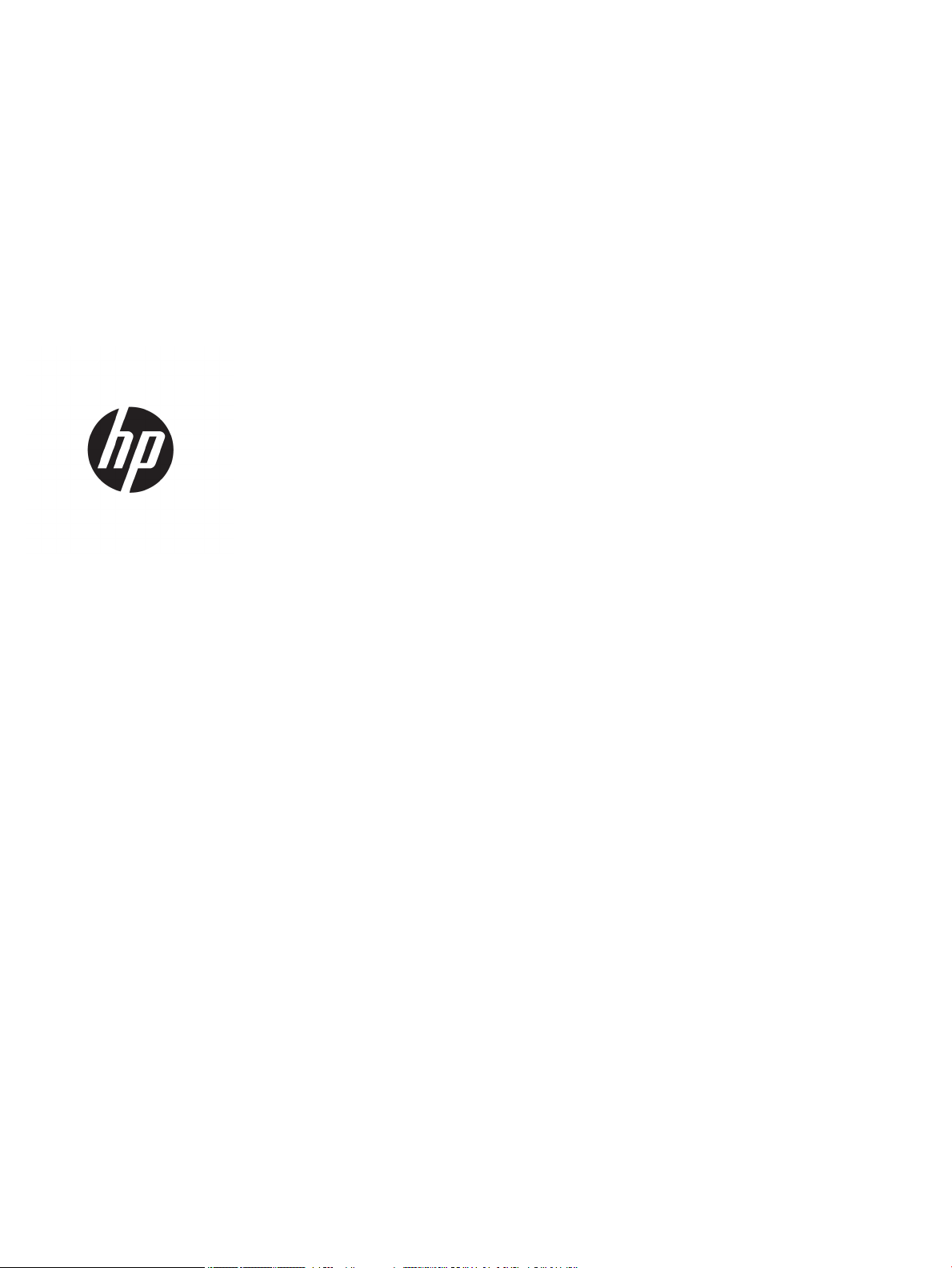
HP PageWide Pro MFP 477 series
Lietošanas rokasgrāmata
Page 2
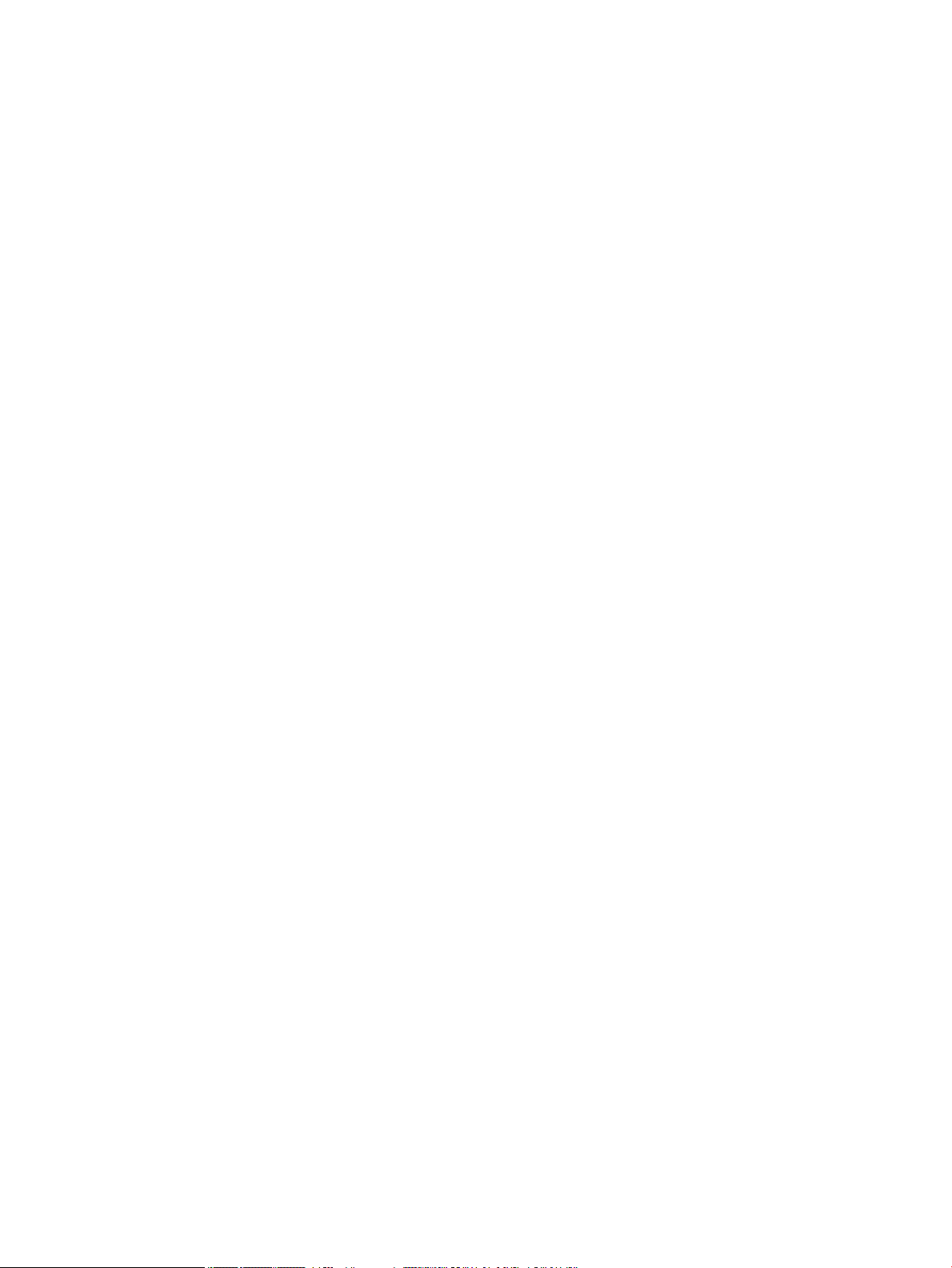
Autortiesības un licence
Informācija par preču zīmēm
© 2016 Copyright HP Development Company,
L.P.
Visas tiesības aizsargātas. Šī materiāla
pavairošana, adaptēšana vai tulkošana bez
iepriekšējas HP rakstiskas atļaujas ir aizliegta,
izņemot autortiesību likumos atļautajos
gadījumos.
Informācija šajā dokumentā var tikt mainīta
bez iepriekšēja brīdinājuma.
Vienīgās HP izstrādājumiem un pakalpojumiem
noteiktās garantijas ir ietvertas attiecīgajiem
izstrādājumiem un pakalpojumiem
pievienotajos garantijas paziņojumos. Nekas
no šeit minētā nav uzskatāms par papildu
garantiju nodrošinošu faktoru. HP neuzņemas
atbildību par šajā tekstā pieļautām tehniskām
vai redakcionālām drukas kļūdām vai
izlaidumiem.
Izdevums 1, 2/2016
Adobe®, Acrobat®, and PostScript® ir
korporācijas Adobe Systems Incorporated
preču zīmes.
Intel® Core™ ir Intel Corporation preču zīme
ASV un citās valstīs.
Java™ ir Sun Microsystems, Inc. preču zīme ASV
Microsoft®, Windows®, Windows® XP un
Windows Vista® ir ASV reģistrētas Microsoft
Corporation preču zīmes.
UNIX® ir Open Group reģistrēta preču zīme.
ENERGY STAR un ENERGY STAR atzīme ir
reģistrētas preču zīmes, kas pieder ASV Vides
aizsardzības aģentūrai.
Page 3
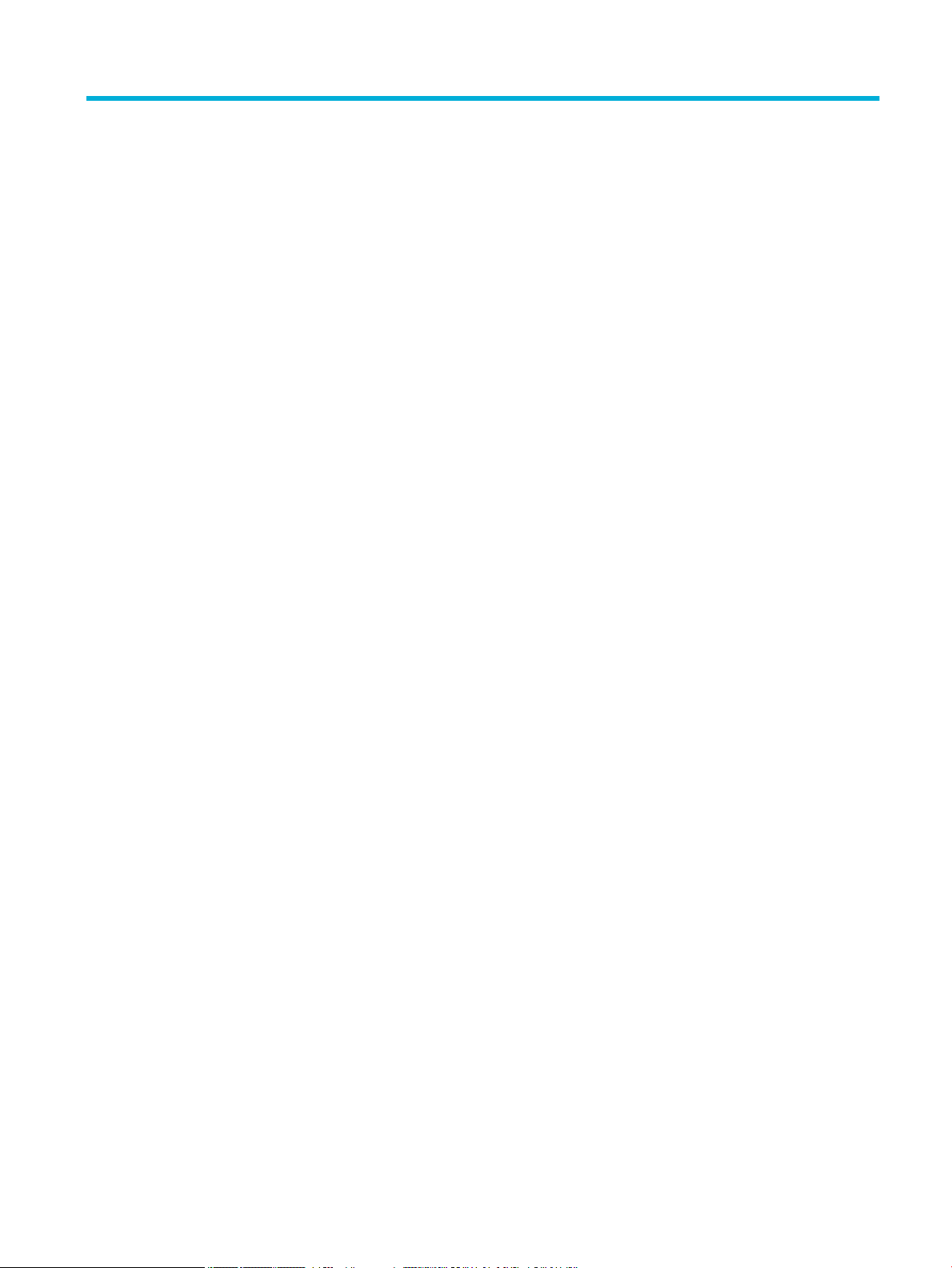
Saturs
1 Pamatinformācija par produktu ...................................................................................................................... 1
Produkta iespējas .................................................................................................................................................. 2
Vides aizsardzības līdzekļi .................................................................................................................. 3
pieejamības funkcijas .......................................................................................................................... 3
Iekārtas apskats .................................................................................................................................................... 4
Priekšējais kreisais skats .................................................................................................................... 4
Priekšējais labais skats ....................................................................................................................... 5
Aizmugurējais skats ............................................................................................................................ 5
Kasetņu nodalījuma vāka skats .......................................................................................................... 6
Ieslēgšana un izslēgšana ....................................................................................................................................... 7
Ieslēdziet ierīci ..................................................................................................................................... 7
Enerģijas pārvaldība ............................................................................................................................ 7
Iekārtas izslēgšana ............................................................................................................................. 8
Vadības paneļa izmantošana ................................................................................................................................. 9
Vadības paneļa pogas .......................................................................................................................... 9
Vadības paneļa sākumekrāns ........................................................................................................... 10
Vadības paneļa informācijas panelis ................................................................................................ 10
Vadības paneļa lietotnes mapes ....................................................................................................... 11
Vadības paneļa saīsnes ..................................................................................................................... 11
Palīdzības funkcijas ........................................................................................................................... 12
Informācija par printeri ................................................................................................... 12
Palīdzības animācijas ...................................................................................................... 13
Klusais režīms ...................................................................................................................................................... 14
Klusā režīma ieslēgšana un izslēgšana no vadības paneļa .............................................................. 14
Lai ieslēgtu vai izslēgtu kluso režīmu no EWS .................................................................................. 14
2 Produkta pievienošana ................................................................................................................................ 15
Izstrādājuma savienošana ar datoru vai tīklu ..................................................................................................... 16
Izstrādājuma pievienošana, izmantojot USB kabeli ......................................................................... 16
Lai ierīci pievienotu tīklam ................................................................................................................ 16
Atbalstītie tīkla protokoli ................................................................................................ 16
Izstrādājuma pievienošana, izmantojot vadu tīklu ........................................................ 17
LVWW iii
Page 4
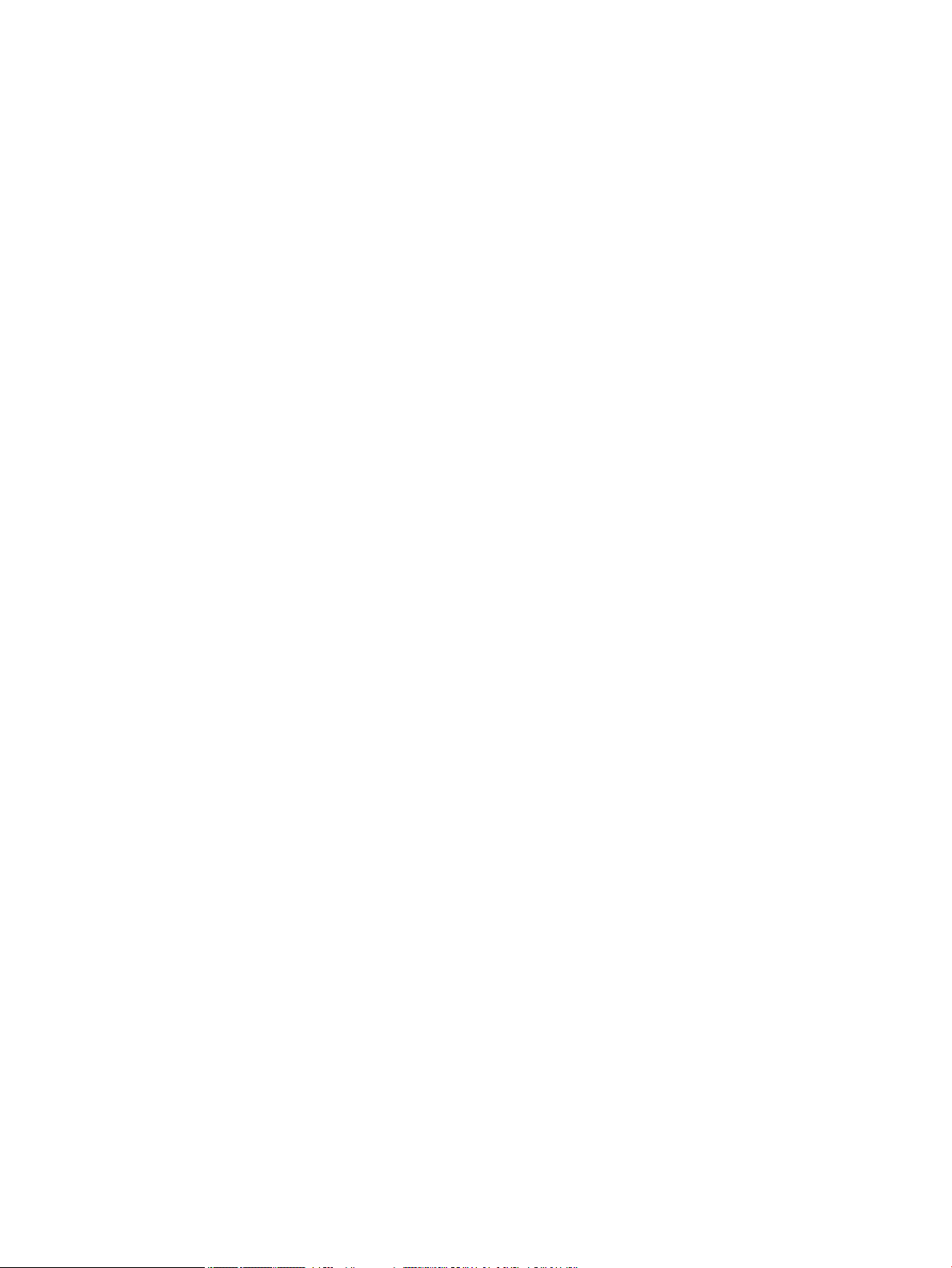
Izstrādājuma pievienošana, izmantojot bezvadu tīklu (tikai bezvadu savienojuma
modeļiem) ....................................................................................................................... 17
Iekārtas pievienošana bezvadu tīklam, izmantojot bezvadu
iestatījumu vedni .......................................................................................... 18
Iekārtas pievienošana bezvadu tīklam, izmantojot WPS ............................ 18
Iekārtas manuāla pievienošana bezvadu tīklam ......................................... 19
Izmantojiet Wi-Fi Direct, lai datoru vai ierīci savienotu ar iekārtu ..................................................................... 20
Lai ieslēgtu Wi-Fi Direct .................................................................................................................... 20
Drukāšana no mobilās ierīces, kurai var izmantot bezvadu savienojumu ....................................... 20
Drukāšana no datora, ar kuru var izveidot bezvadu savienojumu (sistēmā Windows) ................... 20
Drukāšana no datora, ar kuru var izveidot bezvadu savienojumu (OS X) ........................................ 20
HP printera programmatūras instalēšana bezvadu iekārtai, kas pašlaik atrodas tīklā ..................................... 23
Atveriet printera programmatūru (sistēmā Windows) ....................................................................................... 24
Tīkla iestatījumu pārvaldība ................................................................................................................................ 25
Tīkla iestatījumu skatīšana vai mainīšana ........................................................................................ 25
Izstrādājuma paroles iestatīšana vai mainīšana .............................................................................. 25
TCP/IP parametru manuāla kongurēšana no vadības paneļa ........................................................ 25
Savienojuma ātrums un abpusējās drukas iestatījumi .................................................................... 26
3 Printera pārvaldība un pakalpojumi .............................................................................................................. 27
HP Embedded Web Server ................................................................................................................................... 28
Par iegulto tīmekļa serveri (EWS) ..................................................................................................... 28
Par sīkfailiem ..................................................................................................................................... 28
Iegultā tīmekļa servera (EWS) atvēršana ......................................................................................... 29
Funkcijas ............................................................................................................................................ 29
Cilne Home (Sākums) ...................................................................................................... 29
Cilne Scan (Skenēšana) ................................................................................................... 30
Cilne Fax (Fakss) .............................................................................................................. 31
Cilne Web Services (Tīmekļa pakalpojumi) ..................................................................... 31
Cilne Network (Tīkls) ....................................................................................................... 32
Cilne Tools (Rīki) .............................................................................................................. 32
Cilne Settings (Iestatījumi) ............................................................................................. 32
Tīmekļa pakalpojumi ........................................................................................................................................... 34
Kādi ir tīmekļa pakalpojumi? ............................................................................................................. 34
HP ePrint ......................................................................................................................... 34
Print Apps (Drukas lietojumprogrammas) ..................................................................... 34
Tīmekļa pakalpojumu iestatīšana ..................................................................................................... 34
Tīmekļa pakalpojumu izmantošana ................................................................................................. 35
HP ePrint ......................................................................................................................... 35
Print Apps (Drukas lietojumprogrammas) ..................................................................... 36
Tīmekļa pakalpojumu noņemšana ................................................................................................... 37
iv LVWW
Page 5
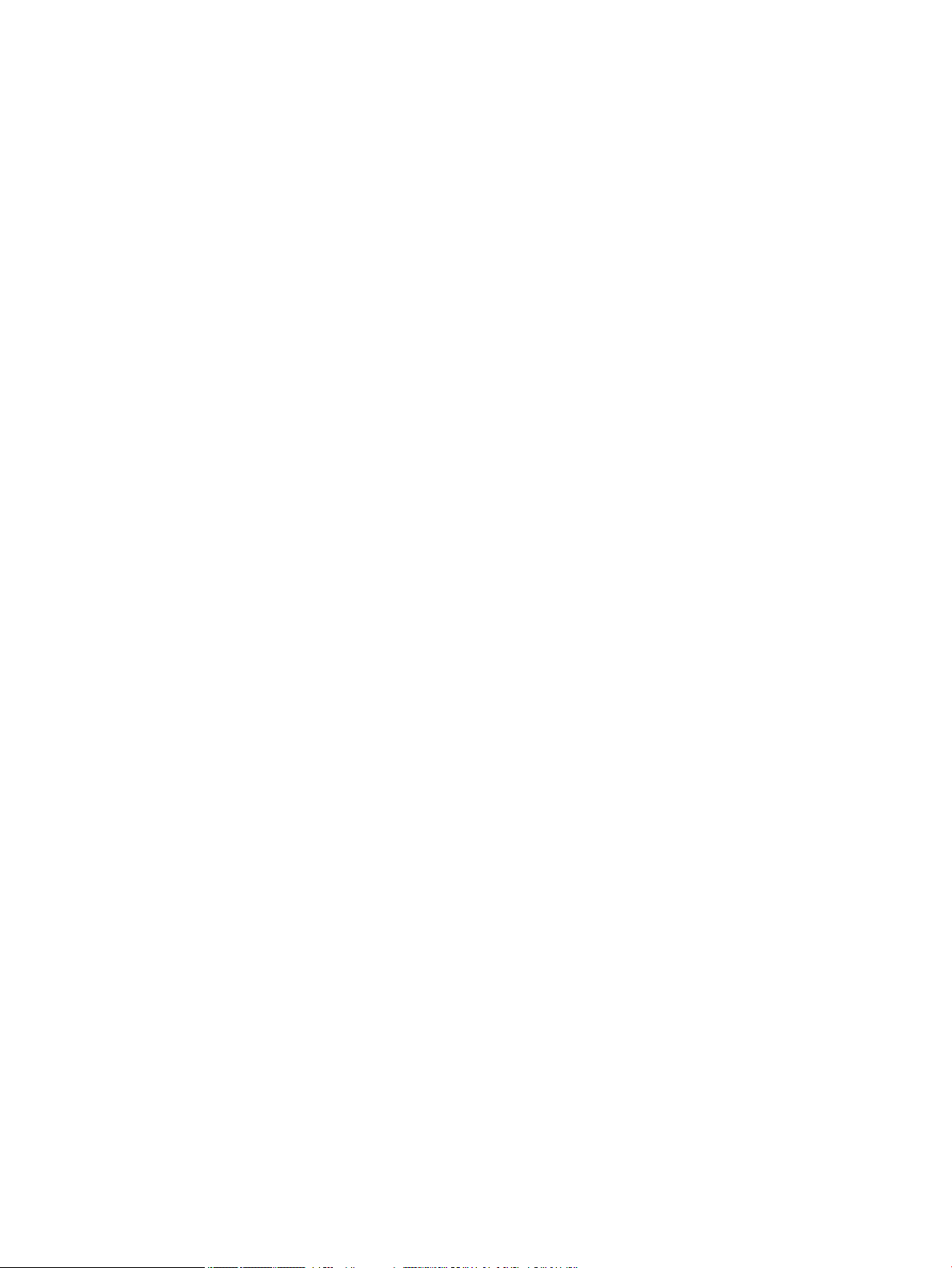
HP Web Jetadmin programmatūra ...................................................................................................................... 38
Iekārtas drošības funkcijas .................................................................................................................................. 39
Paziņojumi par drošību ..................................................................................................................... 39
Ugunsmūris ....................................................................................................................................... 39
Drošības iestatījumi ........................................................................................................................... 40
Aparātprogrammatūras atjauninājumi ............................................................................................. 40
HP Printer Assistant (HP printera palīgs) printera programmatūra (sistēmā Windows) ................................... 41
HP Printer Assistant (HP printera palīgs) atvēršana ........................................................................ 41
Funkcijas ............................................................................................................................................ 41
Cilne Connected (Pievienots) .......................................................................................... 41
Cilne Print, Scan & Fax (Drukāt, skenēt un sūtīt faksu) .................................................. 41
Cilne Shop (Veikals) ......................................................................................................... 42
Cilne Help (Palīdzība) ...................................................................................................... 42
Cilne Tools (Rīki) .............................................................................................................. 42
Cilne Estimated Levels (Aprēķinātie līmeņi) ................................................................... 43
HP Utility (HP utilītprogramma) (OS X) ................................................................................................................ 44
AirPrint™ (OS X) ................................................................................................................................................... 45
4 Papīrs un apdrukājamie materiāli ................................................................................................................. 46
Izpratne par papīra lietošanu .............................................................................................................................. 47
Atbalstītie materiālu izmēri ................................................................................................................................. 49
Atbalstītie papīra un drukas materiālu izmēri .................................................................................. 49
Atbalstītie aplokšņu izmēri ............................................................................................................... 49
Atbalstītie karšu un uzlīmju izmēri ................................................................................................... 50
Atbalstītie fotoattēlu materiālu izmēri ............................................................................................. 50
Atbalstītie papīra veidi un paliktņa ietilpība ....................................................................................................... 51
1. tekne (daudzfunkciju) produkta kreisajā pusē ............................................................................. 51
2. tekne (noklusētā tekne) un 3. tekne (papildpiederums) .............................................................. 52
Tekņu kongurēšana ........................................................................................................................................... 53
Materiālu ievietošana .......................................................................................................................................... 54
Ievietošana 1. teknē .......................................................................................................................... 54
Ievietošana 2. teknē .......................................................................................................................... 55
Ievietošana papildu 3. teknē ............................................................................................................. 56
Ievietojiet aploksnes ......................................................................................................................... 57
Ievietojiet iespiedveidlapu vai iepriekš apdrukātas veidlapas ......................................................... 59
Automātiskās dokumentu padeves ievietošana .............................................................................. 60
Ievietošana skenerī ........................................................................................................................... 61
Padomi papīra izvēlei un lietošanai ..................................................................................................................... 63
5 Kasetnes ..................................................................................................................................................... 64
HP PageWide kasetnes ........................................................................................................................................ 65
LVWW v
Page 6
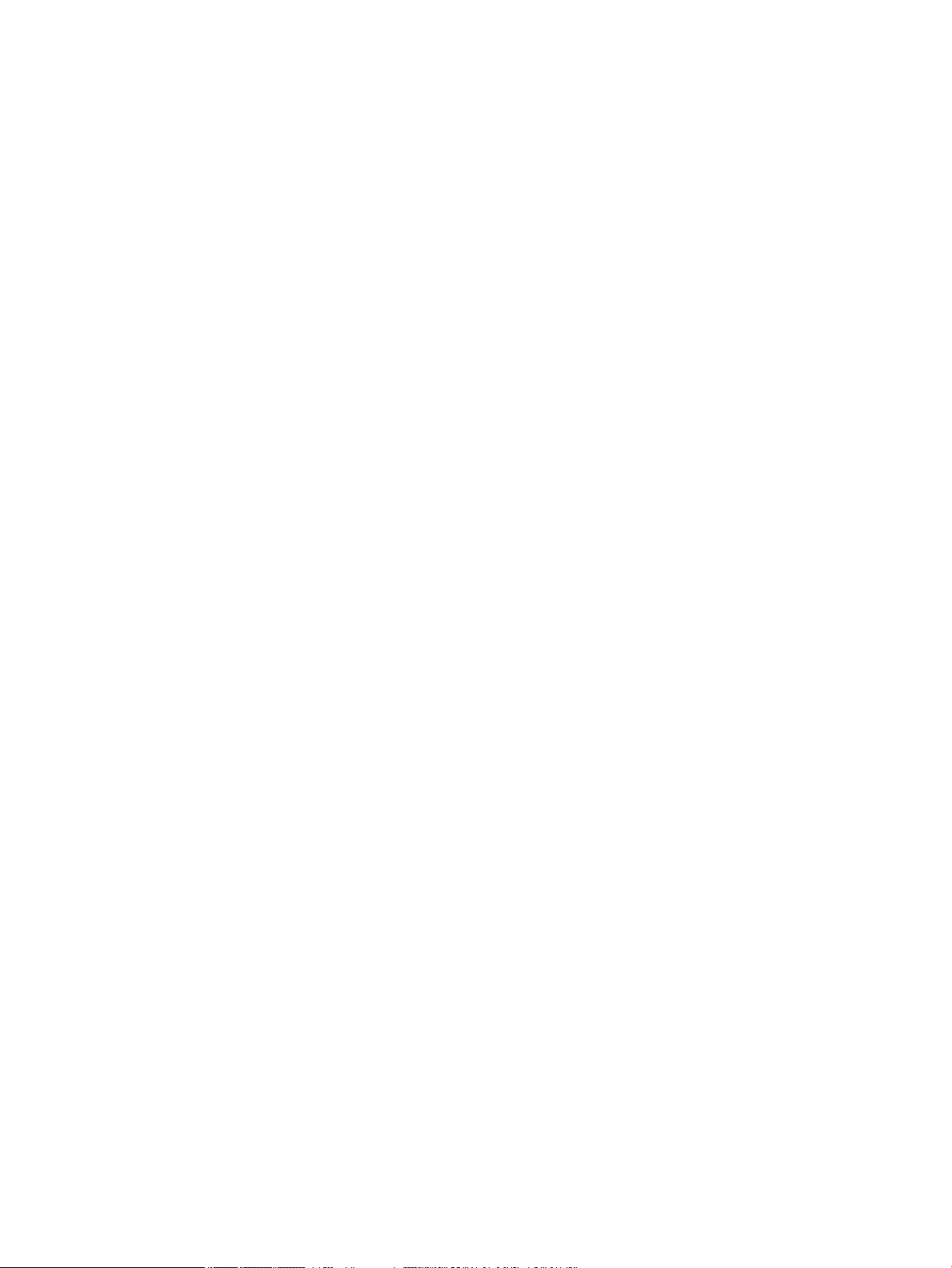
HP politika attiecībā uz citu ražotāju kasetnēm ............................................................................... 65
Viltotas HP kasetnes ......................................................................................................................... 65
Kasetņu pārvaldība .............................................................................................................................................. 66
Kasetņu glabāšana ............................................................................................................................ 66
Drukāšana režīmā General Oice (Vispārīga biroja) ......................................................................... 66
Drukāšana, kad beidzies kasetnes lietošanas laiks ......................................................................... 66
Aptuveno kasetnes līmeņu pārbaude ............................................................................................... 67
Kasetņu pasūtīšana ........................................................................................................................... 68
Pārstrādātas kasetnes ...................................................................................................................... 68
Kasetņu nomaiņa ................................................................................................................................................. 69
Padomi darbam ar kasetnēm .............................................................................................................................. 71
6 Druka ......................................................................................................................................................... 72
Drukāšana no datora ........................................................................................................................................... 73
Drukāšana no datora (sistēmā Windows) ......................................................................................... 73
Drukāšana no datora (OS X) .............................................................................................................. 75
Drukāšanas saīšņu izmantošana (sistēmā Windows) ...................................................................... 76
Drukāšanas iepriekšiestatījumu iestatīšana (OS X) .......................................................................... 76
Krāsu regulēšana vai pārvaldība ....................................................................................................... 76
Iepriekšiestatīta krāsu dizaina izvēlēšanās drukas darbam .......................................... 77
Drukas darba krāsu opciju manuāla pielāgošana .......................................................... 77
Krāsu saskaņošana datora ekrānā ................................................................................. 78
Piekļuves krāsu drukai kontrole ..................................................................................... 78
Drukāšana no vadības paneļa ............................................................................................................................. 80
Drukāšana, izmantojot darbu krātuvi ............................................................................................... 80
Darbu krātuves iespējošana ........................................................................................... 80
Darbu krātuves iespējošana vai atspējošana (sistēmā Windows) .............. 80
Darbu krātuves iespējošana vai atspējošana (OS X) .................................... 80
Darbu krātuves lietošana vienam vai visiem drukas darbiem ....................................... 80
Darbu krātuves lietošana vienam vai visiem drukas darbiem (sistēmā
Windows) ...................................................................................................... 81
Darbu krātuves lietošana vienam vai visiem drukas darbiem (OS X) .......... 82
Printerī saglabāta darba drukāšana ............................................................................... 82
Printerī saglabāta darba dzēšana .................................................................................. 83
Drukāšana no USB ierīces .................................................................................................................. 83
Drukāšana ar NFC ................................................................................................................................................ 84
Drukāšana ar HP ePrint ....................................................................................................................................... 85
Izdrukas vietne, nosūtot e-pastu ar HP ePrint programmu ............................................................. 35
Drukāšana no vietēja datora vai mobilās ierīces .............................................................................. 85
Drukāšana ar AirPrint (OS X) ................................................................................................................................ 86
Padomi veiksmīgai drukai ................................................................................................................................... 87
vi LVWW
Page 7
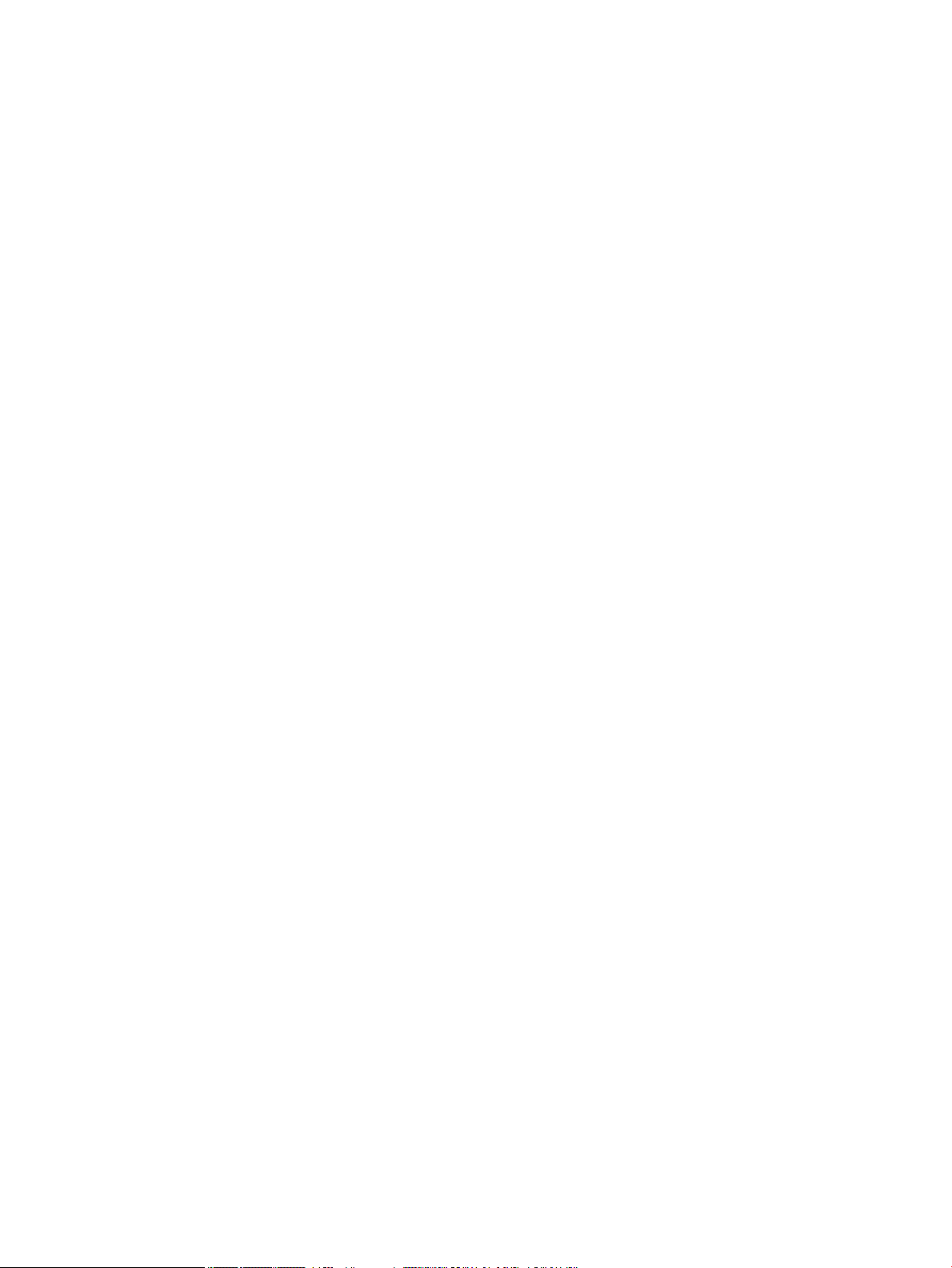
Padomi par kasetnēm ....................................................................................................................... 87
Padomi par papīra ievietošanu ......................................................................................................... 87
Padomi par printera iestatījumiem (sistēmā Windows) ................................................................... 88
Padomi par printera iestatījumiem (OS X) ........................................................................................ 88
7 Kopēšana un skenēšana ............................................................................................................................... 90
Kopēšana ............................................................................................................................................................. 91
Kopēšanas iestatījumi ....................................................................................................................... 91
Kopiju gaišuma vai tumšuma regulēšana ...................................................................... 91
Papīra teknes un papīra izmēra atlasīšana kopijām ...................................................... 91
Kopiju samazināšana vai palielināšana .......................................................................... 91
Identikācijas karšu ievietošana un kopēšana ................................................................................. 92
Fotoattēlu kopēšana ......................................................................................................................... 93
Dažādu izmēru oriģinālu ievietošana un kopēšana .......................................................................... 94
Automātiska abpusēja kopēšana ...................................................................................................... 94
Kopēšanas darba atcelšana .............................................................................................................. 94
Skenēšana ............................................................................................................................................................ 95
Skenēšana USB diskā ........................................................................................................................ 95
Skenēšana datorā .............................................................................................................................. 95
Skenēšanas uz datoru iestatīšana .................................................................................. 95
Skenēšanas uz datoru iestatīšana (sistēmā Windows) ............................... 96
Skenēšanas uz datoru iestatīšana (OS X) ..................................................... 96
Skenēšana datorā, izmantojot vadības paneli ............................................................... 96
Scan to email (Skenēt e-pastā) ......................................................................................................... 96
Skenēšanas uz e-pastu iestatīšana ................................................................................ 96
Lai skenētu dokumentu vai fotoattēlu uz e-pastu ......................................................... 97
Skenējiet dokumentu vai fotoattēlu uz e-pastu, izmantojot vadības
paneli ............................................................................................................ 97
Dokumenta vai fotoattēla skenēšana uz e-pastu, izmantojot printera
programmatūru ............................................................................................ 97
Lai mainītu konta iestatījumus ....................................................................................... 97
Skenēšana uz tīkla mapi .................................................................................................................... 98
Skenēšanas uz tīkla mapi iestatīšana ............................................................................ 98
Skenēšanas uz tīkla mapi EWS iestatīšana .................................................. 98
Skenēšanas uz tīkla mapi HP Printer Assistant (HP printera palīgs)
iestatīšana .................................................................................................... 98
Skenēšana uz tīkla mapi ................................................................................................. 98
Skenēšana uz tīkla mapi, izmantojot vadības paneli ................................... 98
Skenēšana uz tīkla mapi, izmantojot printera programmatūru .................. 99
Scan to SharePoint (Skenēt uz Mans dators) .................................................................................... 99
Skenēšanas uz SharePoint iestatīšana ........................................................................... 99
LVWW vii
Page 8
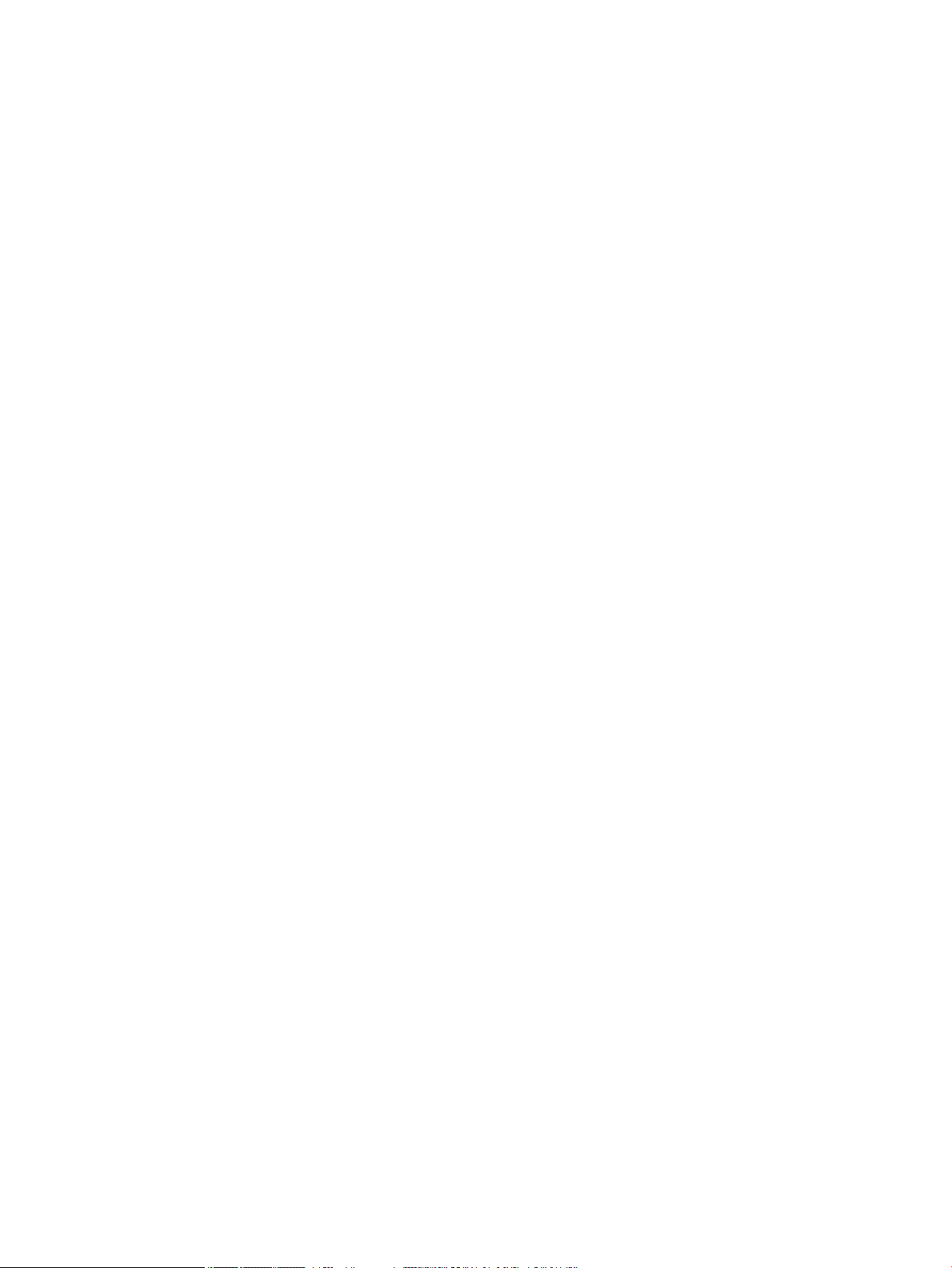
Lai skenētu uz SharePoint .............................................................................................. 99
Skenēšana, izmantojot HP skenēšanas programmatūru ................................................................. 99
Skenēšana, izmantojot citu programmatūru ................................................................................. 100
Skenēšana no programmas, kas saderīga ar TWAIN ................................................... 100
Skenēšana no programmas, kas saderīga ar WIA ........................................................ 101
Skenēšana, izmantojot funkciju Webscan ...................................................................................... 101
Dokumentu kā rediģējama teksta skenēšana ................................................................................ 102
Norādījumi, lai dokumentus skenētu kā rediģējamu tekstu. ....................................... 102
Lai dokumentus skenētu kā rediģējamu tekstu (sistēmā Windows) ........................... 103
Lai dokumentus skenētu kā rediģējamu tekstu (OS X) ................................................ 103
Padomi veiksmīgai kopēšanai un skenēšanai ................................................................................................... 105
8 Fakss ........................................................................................................................................................ 106
Faksa iestatīšana ............................................................................................................................................... 107
Faksa pievienošana tālruņa līnijai .................................................................................................. 107
Kongurējiet faksa iestatījumus ..................................................................................................... 107
Faksa iestatījumu kongurēšana no vadības paneļa ................................................... 107
Faksa iestatījumu kongurēšana, izmantojot HP digitālā faksa iestatījuma vedni
(sistēmā Windows) ....................................................................................................... 108
HP Digital Fax (Ciparu fakss) iestatīšana ........................................................................................ 108
HP Digital Fax (Digitālais fakss) prasības ..................................................................... 109
HP Digital Fax (Ciparu fakss) iestatīšana ...................................................................... 109
HP Digital Fax (Ciparu fakss) iestatīšana (sistēmā Windows) ................... 109
HP Digital Fax (Digitālais fakss) iestatīšana (OS X) .................................... 109
HP Digital Fax (Ciparu fakss) iestatīšana EWS ........................................... 109
HP Digital Fax (Ciparu fakss) iestatījumu modicēšana ............................................... 109
HP Digital Fax (Ciparu fakss) iestatījumu modicēšana (sistēmā
Windows) .................................................................................................... 109
HP Digital Fax (Ciparu fakss) iestatījumu modicēšana (OS X) ................. 109
HP Digital Fax (HP ciparu fakss) iestatījumu modicēšana EWS ............... 110
HP Digital Fax (Digitālais fakss) izslēgšana ................................................................. 110
Faksa programmas, sistēmas un programmatūra ......................................................................... 110
Atbalstītās faksa programmas ..................................................................................... 110
Atbalstītie tālruņa pakalpojumi — analogie ................................................................ 110
Alternatīvie tālruņa pakalpojumi — ciparu .................................................................. 110
DSL .............................................................................................................. 110
PBX .............................................................................................................. 111
ISDN ............................................................................................................ 111
VoIP ............................................................................................................. 111
Faksa iestatījumu iestatīšana ........................................................................................................................... 112
Faksa sūtīšanas iestatījumi ............................................................................................................. 112
viii LVWW
Page 9
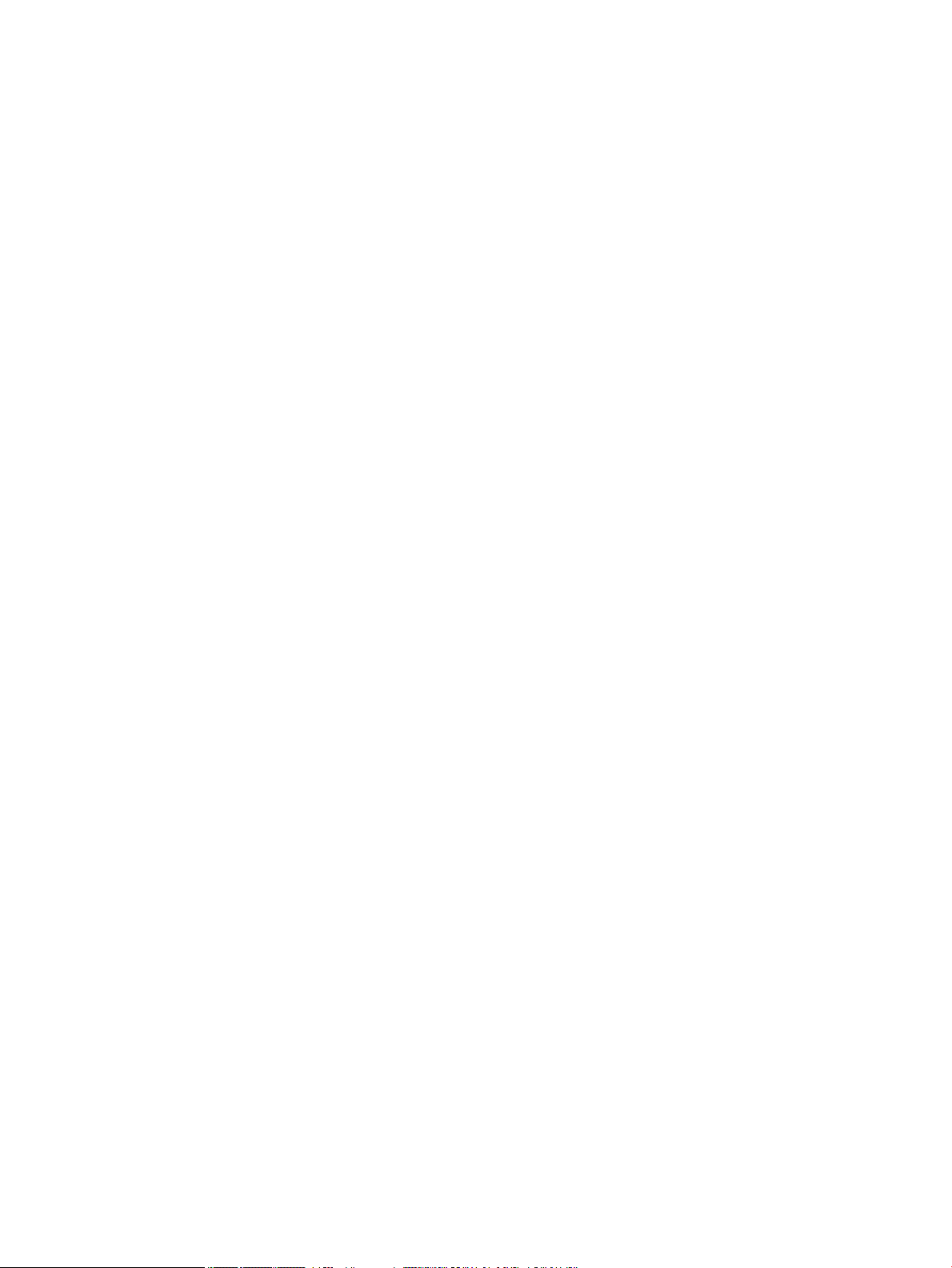
Paužu vai zibatmiņas āķu iestatīšana .......................................................................... 112
Zvanīšanas preksa iestatīšana ................................................................................... 112
Iestatiet toņa numura sastādīšanu vai impulsa numura sastādīšanu ........................ 113
Automātiskas zvana atkārtošanas un laika starp atkārtošanas reizēm iestatīšana .. 113
Iestatījuma Gaišs/tumšs iestatīšana ............................................................................ 114
Iestatiet noklusējuma izšķirtspēju ............................................................................... 114
Titullapas veidņu izmantošana .................................................................................... 115
Saņemto faksu iestatījumi .............................................................................................................. 115
Iestatiet faksa pārsūtīšanu ........................................................................................... 115
Bloķēt vai atbloķēt faksa numurus .............................................................................. 116
Iestatiet zvanu skaitu līdz atbildei ............................................................................... 116
Zvana izšķiršanas iestatīšana ...................................................................................... 117
Izmantojiet saņemto faksu automātisku samazināšanu ............................................ 117
Faksa skaļuma iestatīšana ........................................................................................... 118
Saņemot apzīmogota faksa iestatīšana ....................................................................... 118
Faksa sūtīšana ................................................................................................................................................... 119
Faksa nosūtīšana, izmantojot vadības paneli ................................................................................ 119
Izmantojiet ātros zvanus un grupas zvanu ievadnes ..................................................................... 119
Standarta faksa sūtīšana, izmantojot datoru ................................................................................ 120
Faksa nosūtīšana, izmantojot programmatūru .............................................................................. 121
Faksa sūtīšana, izmantojot kontrolēto numura sastādīšanu ......................................................... 121
Nosūtiet faksu, izmantojot printera atmiņu ................................................................................... 122
Saņemt faksu ..................................................................................................................................................... 124
Manuāla faksa saņemšana ............................................................................................................. 124
Faksa atmiņa ................................................................................................................................... 124
Izdrukājiet faksu atkārtoti ............................................................................................ 124
Izdzēsiet faksus no atmiņas ......................................................................................... 124
Tālruņu grāmatas lietošana .............................................................................................................................. 126
Atsevišķu ātro zvanu ievadņu izveidošana un rediģēšana ............................................................. 126
Izveidojiet un rediģējiet grupas zvanu ievadnes ............................................................................ 126
Ātro zvanu ierakstu dzēšana .......................................................................................................... 126
Atskaišu lietošana ............................................................................................................................................. 127
Faksa nosūtīšanas apstiprinājumu drukāšana ............................................................................... 127
Faksa kļūdu atskaišu drukāšana ..................................................................................................... 128
Faksa žurnāla drukāšana un apskate ............................................................................................. 128
Faksa žurnāla notīrīšana ................................................................................................................. 129
Detalizētas informācijas par pēdējo faksa operāciju drukāšana ................................................... 129
Zvanītāju ID atskaites drukāšana ................................................................................................... 129
Zvanu vēstures apskatīšana ........................................................................................................... 129
LVWW ix
Page 10
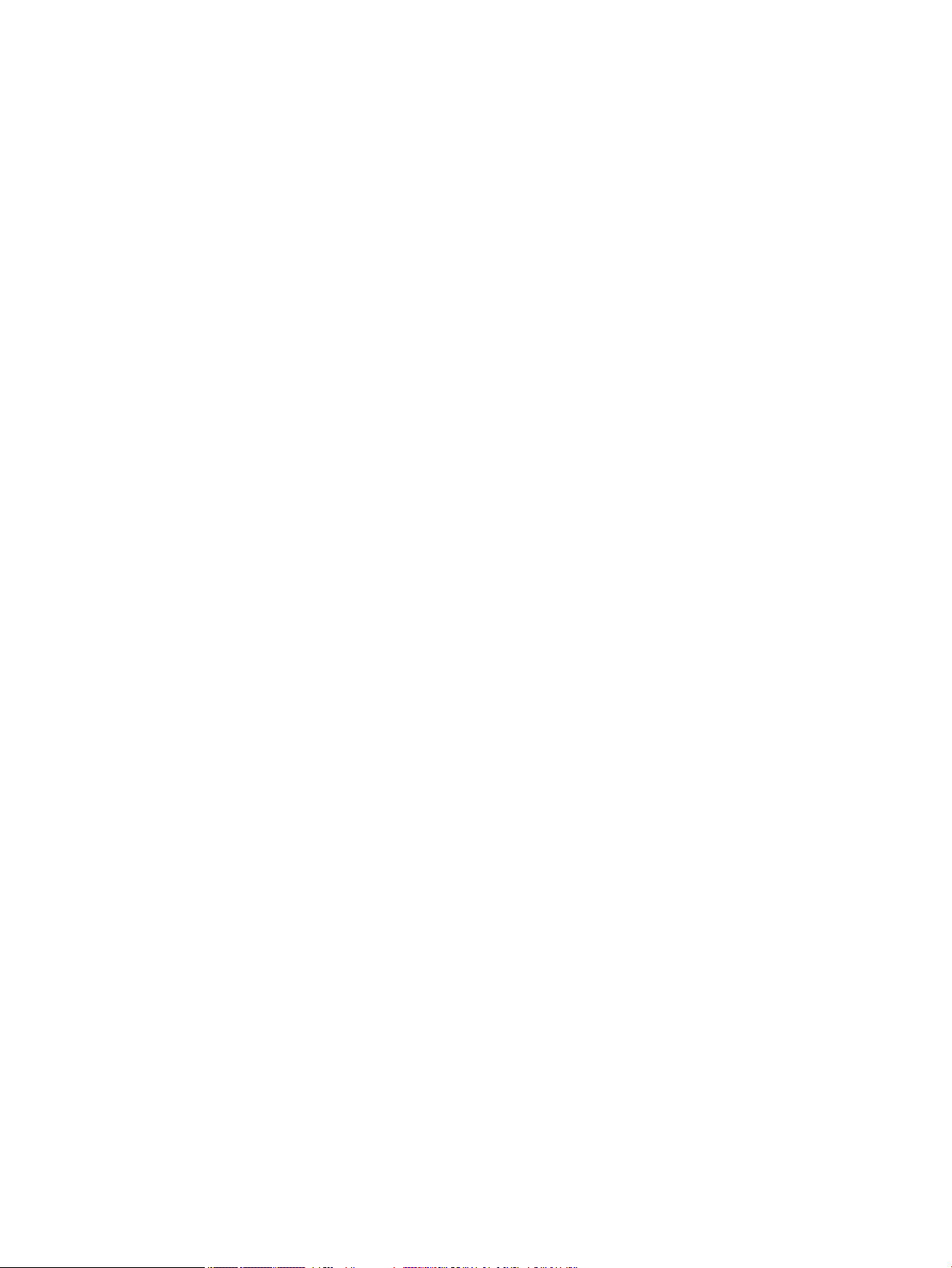
9 Problēmu risinājumi ................................................................................................................................... 130
Problēmu risināšanas kontrolsaraksts ............................................................................................................. 131
Pārliecinieties, vai iekārta ir ieslēgta .............................................................................................. 131
Pārbaudiet, vai vadības panelī nav kļūdas ziņojumu ..................................................................... 131
Drukāšanas funkciju pārbaude ....................................................................................................... 131
Kopēšanas funkciju pārbaude ......................................................................................................... 132
Faksa sūtīšanas funkcijas pārbaude ............................................................................................... 132
Faksa saņemšanas funkcijas pārbaude .......................................................................................... 132
Mēģiniet nosūtīt drukas darbu no datora ....................................................................................... 132
Plug-and-print USB funkcijas pārbaude ......................................................................................... 132
Faktori, kas ietekmē iekārtas veiktspēju ........................................................................................ 132
Informācijas lapas ............................................................................................................................................. 134
Rūpnīcas noklusējuma iestatījumi .................................................................................................................... 136
Tīrīšanas procedūras ......................................................................................................................................... 137
Notīriet drukas galviņu .................................................................................................................... 137
Notīriet skenera stikla joslu un plāksni ........................................................................................... 137
Dokumentu padevēja paņemšanas rullīšu un atdalīšanas paliktņa tīrīšana ................................. 138
Skārienekrāna tīrīšana .................................................................................................................... 138
Papīra iestrēgšanas un padeves problēmas ..................................................................................................... 140
Iekārta nepaņem papīru .................................................................................................................. 140
Ierīce vienlaikus paņem vairākas papīra loksnes ........................................................................... 140
Papīra iestrēgšanas novēršana ...................................................................................................... 140
Izņemiet iestrēgušo apdrukājamo materiālu. ................................................................................ 141
Iestrēgšanas vietas ....................................................................................................... 141
Iestrēguša papīra izņemšana no dokumentu padevēja ............................................... 142
Iestrēguša papīra izņemšana no 1. teknes (daudzfunkcionālā tekne) ........................ 143
Iestrēguša papīra izņemšana no 2. teknes .................................................................. 143
Iestrēguša papīra izņemšana no 3. teknes .................................................................. 144
Iestrēguša papīra izņemšana pa kreisās puses durtiņām ........................................... 145
Iestrēguša papīra izņemšana no izdruku uztvērēja ..................................................... 146
Iestrēguša papīra izņemšana no dupleksera ............................................................... 147
Ar kasetnēm saistītas problēmas ..................................................................................................................... 149
Uzpildītas vai pārstrādātas kasetnes ............................................................................................. 149
Vadības paneļa kasetņu ziņojumu skaidrojums ............................................................................. 149
Ar IESTATĪŠANAS kasetnēm saistīta problēma ............................................................. 149
Ievietota autentiska HP kasetne .................................................................................. 149
Ievietota viltota vai lietota [color] kasetne .................................................................. 149
Ievietotas kasetnes, kuru ražotājs nav HP ................................................................... 149
Install [color] cartridge (Uzstādiet [krāsa] kasetni) ..................................................... 150
Izmantojiet UZSTĀDĪŠANAS kasetnes .......................................................................... 150
Ļoti zems kasetnes līmenis .......................................................................................... 150
x LVWW
Page 11
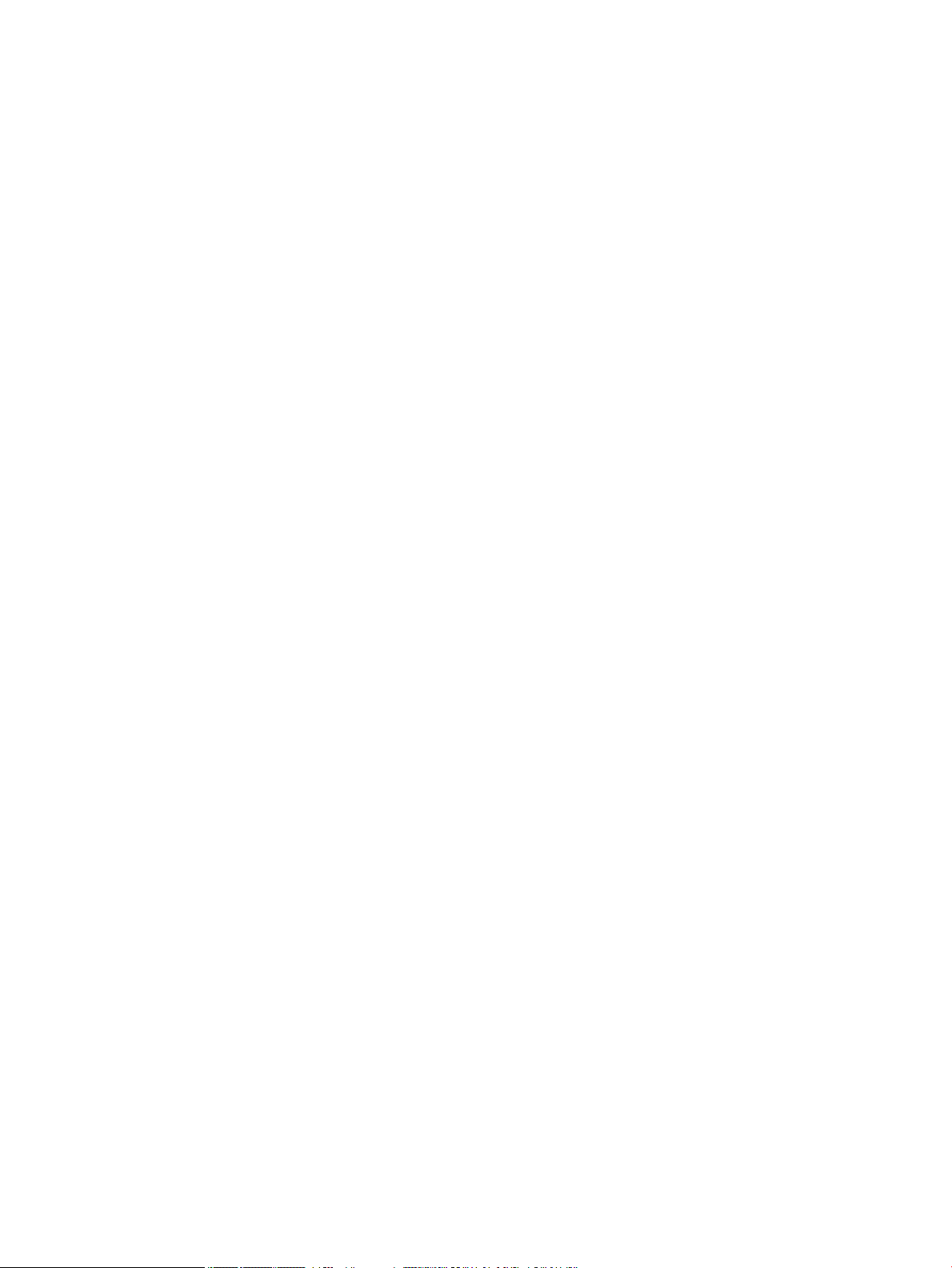
Neizmantojiet UZSTĀDĪŠANAS kasetnes ...................................................................... 150
Nesaderīga [krāsa] ....................................................................................................... 151
Nesaderīgas kasetnes .................................................................................................. 151
Printera kļūme .............................................................................................................. 151
Problēma ar printera sagatavošanu ............................................................................. 151
Problēma saistībā ar drukas sistēmu ........................................................................... 151
Tukša kasetne ............................................................................................................... 152
Used [color] installed (Ievietota lietota [krāsa] kasetne) ............................................ 152
Zems kasetnes līmenis ................................................................................................. 152
Drukāšanas problēmas ..................................................................................................................................... 153
Iekārta nedrukā ............................................................................................................................... 153
Iekārta drukā lēni ............................................................................................................................ 153
Plug-and-print USB problēmas ....................................................................................................... 154
Izvēlne Memory Device Options (Atmiņas ierīces opcijas) neatveras, pievienojot
USB piederumu ............................................................................................................. 154
Fails netiek drukāts no USB atmiņas ierīces ................................................................ 154
Fails, kuru jūs vēlaties drukāt, nav norādīts izvēlnē Memory Device Options
(Atmiņas ierīces opcijas) ............................................................................................... 155
Drukas kvalitātes uzlabošana ......................................................................................................... 155
Pārbaude, vai nav autentisku HP kasetņu ................................................................... 155
HP specikācijām atbilstoša papīra izmantošana ....................................................... 155
Printera draiverī izmantojiet pareizo papīra tipa iestatījumu. ..................................... 156
Papīra tipa un izmēra iestatījuma maiņa (sistēmā Windows) ................... 156
Papīra tipa un izmēra iestatījuma maiņa (OS X) ........................................ 156
Izmantojiet printera draiveri, kas vislabāk atbilst jūsu drukāšanas vajadzībām ........ 157
Drukas galviņas izlīdzināšana ...................................................................................... 157
Drukas kvalitātes atskaites drukāšana ........................................................................ 157
Skenēšanas problēmas ..................................................................................................................................... 158
Faksa problēmas ............................................................................................................................................... 159
Faksa traucējummeklēšanas kontrolsaraksts ................................................................................ 159
Mainiet kļūdu labošanas un faksa ātrumu ..................................................................................... 160
Iestatiet faksa kļūdu labošanas režīmu ....................................................................... 160
Mainiet faksa ātrumu .................................................................................................... 160
Faksa žurnāli un atskaites .............................................................................................................. 160
Drukājiet personīgās faksa atskaites ........................................................................... 161
Iestatiet faksa kļūdas atskaites drukāšanu ................................................................. 161
Faksa kļūdas ziņojumi ..................................................................................................................... 161
Dokumentu padevēja durtiņas ir atvērtas. Atcelts fakss. ............................................ 162
Faksa atmiņa ir pilna. Faksa saņemšanas atcelšana. .................................................. 162
Faksa atmiņa ir pilna. Faksa sūtīšanas atcelšana. ....................................................... 162
Faksa saņemšanas kļūda. ............................................................................................. 162
LVWW xi
Page 12
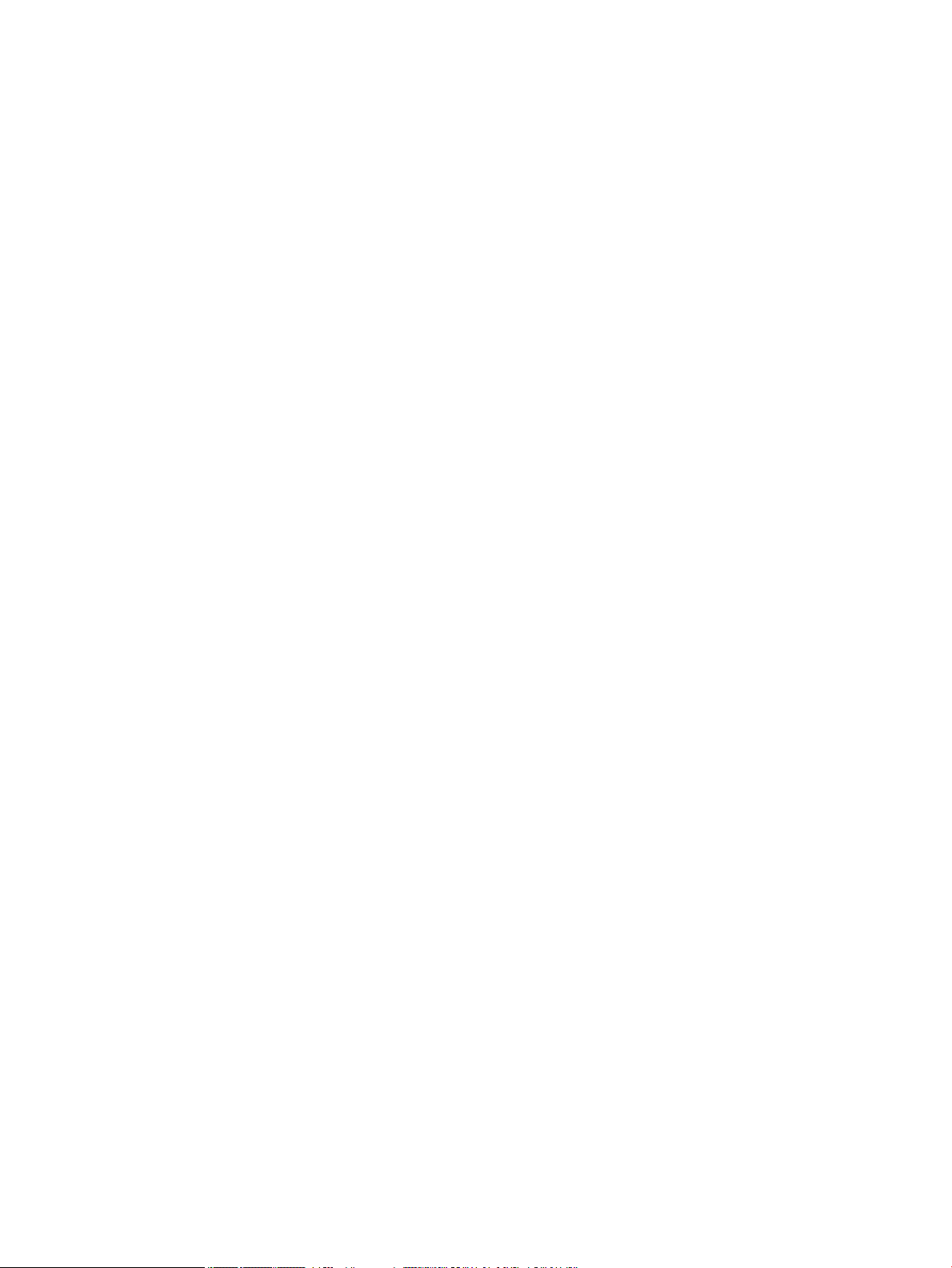
Faksa sūtīšanas kļūda. ................................................................................................. 163
Fakss ir aizņemts. Gaida atkārtotu numura sastādīšanu. ........................................... 163
Fakss ir aizņemts. Sūtīšana atcelta. ............................................................................. 164
Fakss nav konstatēts. ................................................................................................... 164
Nav numura sastādīšanas signāla. ............................................................................... 164
Sakaru kļūda. ................................................................................................................ 165
Uz faksu neatbild. Gaida atkārtotu numura sastādīšanu. ........................................... 165
Uz faksu neatbild. Sūtīšana atcelta. ............................................................................. 166
Ar faksu sūtīšanu saistīto problēmu risināšana ............................................................................. 166
Vadības panelī ir redzams kļūdas ziņojums ................................................................. 166
Iestrēdzis papīrs dokumentu padevējā ...................................................... 166
Skenera kļūda ............................................................................................. 167
Vadības panelī tiek parādīts ziņojums Ready (Gatavs), nemēģinot sūtīt faksu. ......... 167
Vadības panelī parādās ziņojums “saņem 1. lappusi”, un tālākās darbības
nenotiek. ....................................................................................................................... 167
Faksi tiek saņemti, taču tos nevar nosūtīt ................................................................... 167
Nevar piekļūt faksa funkcijām no vadības paneļa ....................................................... 167
Nedarbojas ātrie zvani .................................................................................................. 167
Nedarbojas grupu zvani ................................................................................................ 168
Sūtot faksu, tiek saņemts kļūdas ziņojums no tālruņu kompānijas. .......................... 168
Neizdodas nosūtīt faksu, kad iekārtai ir pievienots tālrunis ....................................... 168
Problēmu ar faksu saņemšanu risināšana ..................................................................................... 168
Vadības panelī ir redzams kļūdas ziņojums ................................................................. 169
Fakss nereaģē ............................................................................................................... 169
Balss pasts ir pieejams faksa līnijā ............................................................ 169
Iekārta ir savienota ar DSL tālruņa pakalpojumu ...................................... 169
Iekārta izmanto IP telefoniju vai VoIP tālruņa pakalpojumu ..................... 169
Sūtītājs saņem aizņemtas līnijas signālu ..................................................................... 169
Klausule ir savienota ar iekārtu ................................................................. 169
Tiek lietots tālruņa līnijas sadalītājs .......................................................... 169
Nevar nosūtīt vai saņemt faksu pa PBX līniju .............................................................. 169
Vispārēju faksa problēmu risināšana ............................................................................................. 170
Faksa sūtījumi noris lēni ............................................................................................... 170
Faksa kvalitāte ir vāja ................................................................................................... 170
Fakss nogriež attēlu vai drukā uz divām lapām ........................................................... 170
Savienojamības problēmas ............................................................................................................................... 172
Tiešā USB savienojuma problēmu novēršana ................................................................................ 172
Tīkla problēmu novēršana .............................................................................................................. 172
Slikts ziskais savienojums .......................................................................................... 172
Dators iekārtai izmanto nepareizu IP adresi ................................................................ 172
Dators nevar sazināties ar iekārtu ............................................................................... 173
xii LVWW
Page 13
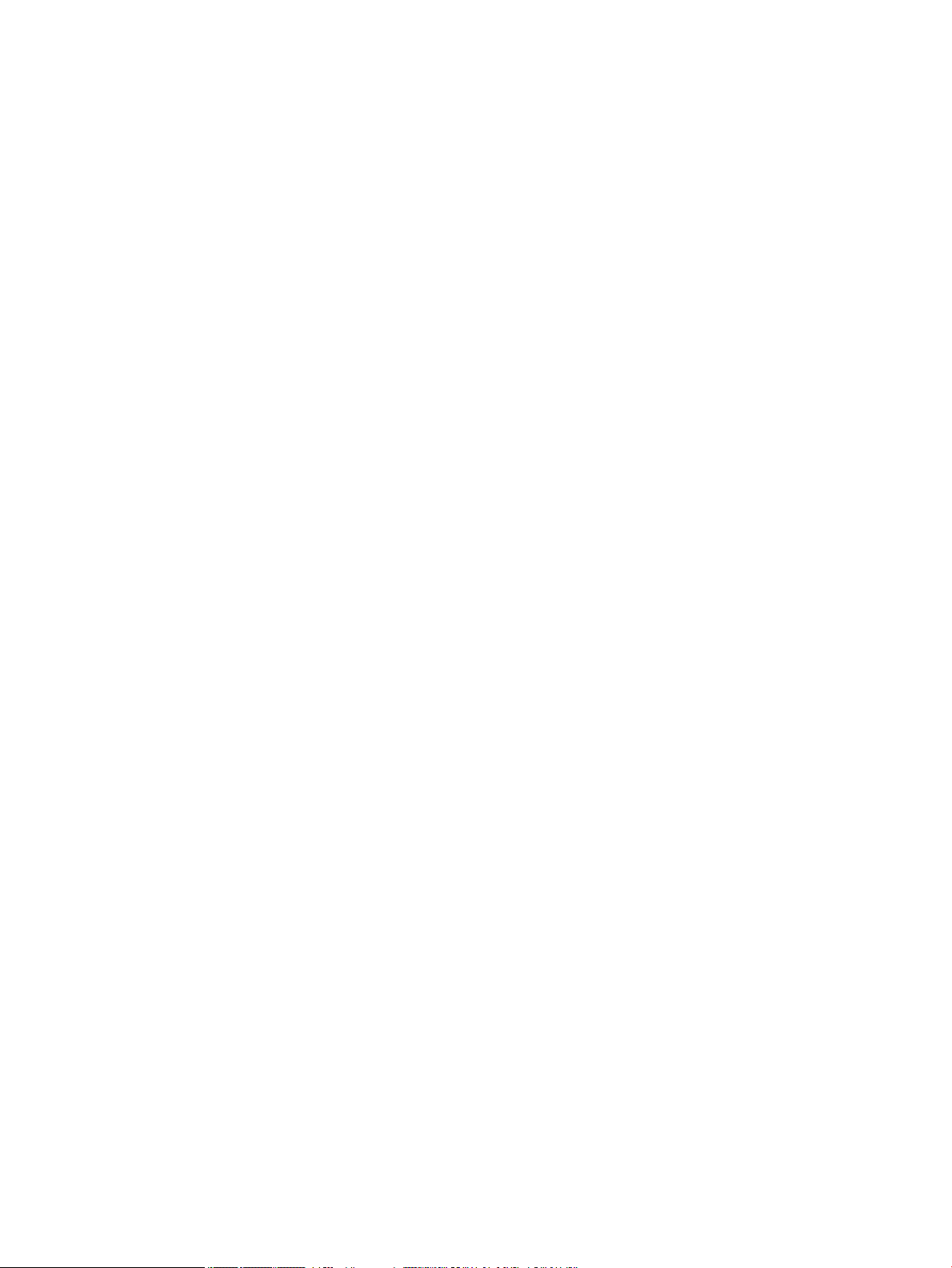
Iekārta izmanto nepareizu saiti un dupleksos tīkla iestatījumus ................................ 173
Jaunas programmatūras programmas var izraisīt saderības problēmas ................... 173
Iespējams, nepareizi iestatīts dators vai darbstacija ................................................... 173
Atspējota iekārta vai nepareizi citi tīkla iestatījumi ..................................................... 173
Bezvadu tīkla problēmas ................................................................................................................................... 174
Bezvadu savienojumu kontrolsaraksts .......................................................................................... 174
Iekārta nedrukā, un datoram ir instalēts trešās puses ugunsmūris .............................................. 174
Bezvadu savienojums nedarbojas pēc bezvadu maršrutētāja vai iekārtas pārvietošanas .......... 174
Bezvadu iekārtai nevar pievienot vairākus datorus ....................................................................... 175
Bezvadu iekārta zaudē saziņu pēc savienojuma ar VPN izveidošanu ........................................... 175
Tīkls neparādās bezvadu tīklu sarakstā ......................................................................................... 176
Bezvadu tīkls nedarbojas ................................................................................................................ 176
Iekārtas programmatūras problēmas (sistēmā Windows) ............................................................................... 177
Iekārtas programmatūras problēmas (OS X) .................................................................................................... 179
Printera draiveris nav iekļauts sarakstā Print & Scan (Printeris un skeneris) ............................... 179
Iekārtas nosaukums nav iekļauts saraksta Print & Scan (Printeris un skeneris) iekārtu
sarakstā ........................................................................................................................................... 179
Printera draiveris automātiski neiestata sarakstā Print & Scan (Printeris un skeneris) atlasīto
iekārtu. ............................................................................................................................................ 179
Drukas darbs netika nosūtīts uz vēlamo produktu ........................................................................ 179
Ja iekārta ir savienota ar USB kabeli, pēc draivera atlasīšanas iekārta nav redzama sarakstā
Print & Scan (Printeris un skeneris). ............................................................................................... 179
Izmantojot USB savienojumu, jūs izmantojat vispārēju printera draiveri ..................................... 180
10 Apkope un atbalsts .................................................................................................................................. 181
Klientu atbalsts ................................................................................................................................................. 182
HP paziņojums par ierobežoto garantiju .......................................................................................................... 183
Apvienotā Karaliste un Malta .......................................................................................................... 184
Austrija, Beļģija, Vācija un Luksemburga ........................................................................................ 184
Beļģija, Francija un Luksemburga ................................................................................................... 185
Itālija ................................................................................................................................................ 186
Spānija ............................................................................................................................................. 186
Dānija ............................................................................................................................................... 187
Norvēģija ......................................................................................................................................... 187
Zviedrija ........................................................................................................................................... 187
Portugāle ......................................................................................................................................... 188
Grieķija un Kipra .............................................................................................................................. 188
Ungārija ........................................................................................................................................... 188
Čehija ............................................................................................................................................... 189
Slovākija .......................................................................................................................................... 189
Polija ................................................................................................................................................ 189
LVWW xiii
Page 14
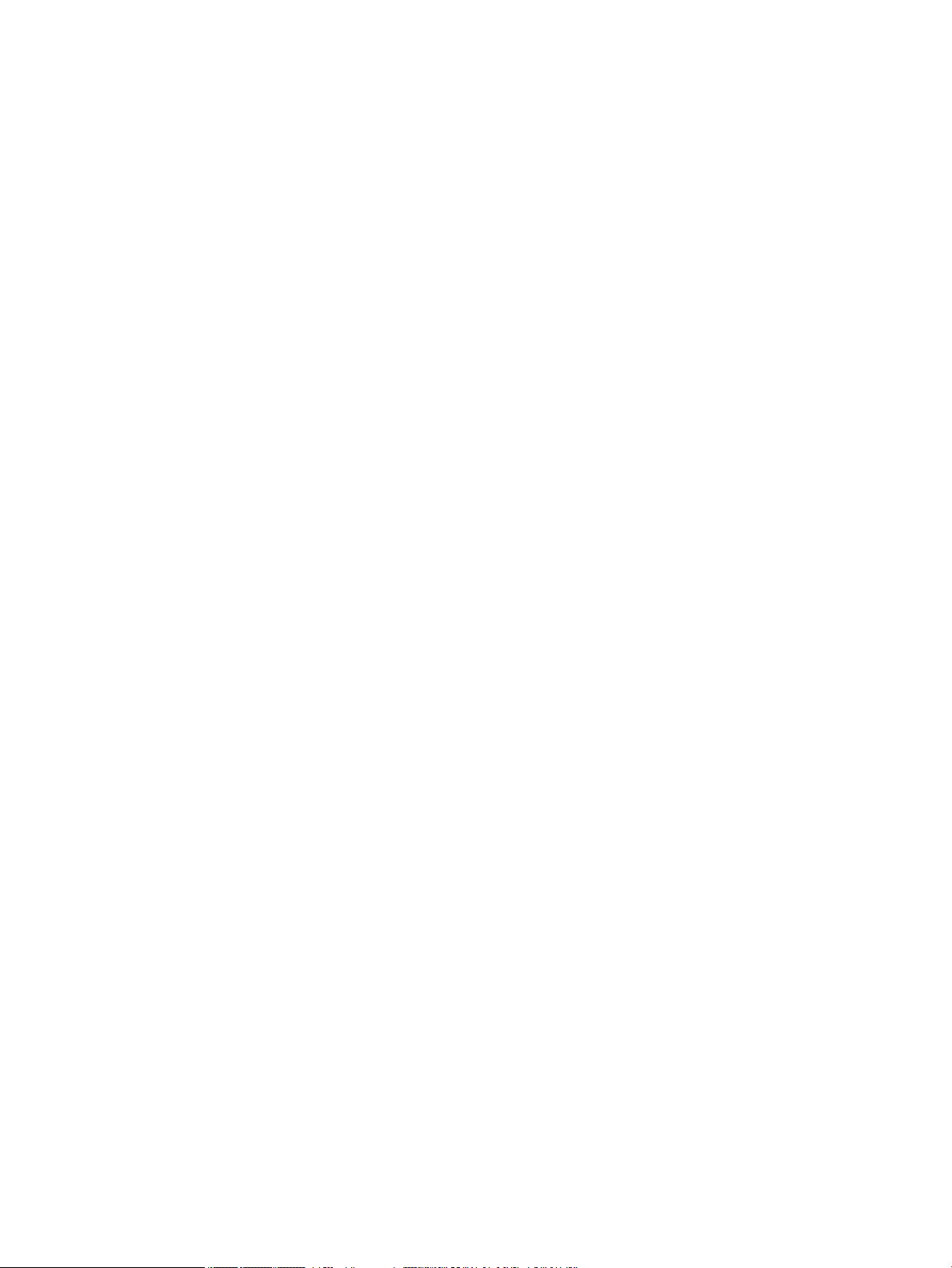
Bulgārija .......................................................................................................................................... 190
Rumānija ......................................................................................................................................... 190
Beļģijā un Nīderlandē ...................................................................................................................... 190
Somija .............................................................................................................................................. 191
Slovēnija .......................................................................................................................................... 191
Horvātija .......................................................................................................................................... 191
Latvija .............................................................................................................................................. 191
Lietuva ............................................................................................................................................. 192
Igaunija ............................................................................................................................................ 192
Krievija ............................................................................................................................................. 192
A pielikums. Tehniskā informācija ................................................................................................................. 193
Ierīces tehniskie parametri ................................................................................................................................ 194
Drukas tehniskie dati ...................................................................................................................... 194
Fiziskās specikācijas ..................................................................................................................... 194
Strāvas patēriņa un elektrības specikācijas ................................................................................. 194
Akustiskās emisijas specikācijas .................................................................................................. 194
Vides tehniskie parametri ............................................................................................................... 194
Vides produktu uzraudzības programma ......................................................................................................... 196
Vides aizsardzība ............................................................................................................................ 196
Ozona izdalīšanās ........................................................................................................................... 196
Elektroenerģijas patēriņš ................................................................................................................ 197
Eiropas Savienības Komisijas Regula 1275/2008 .......................................................................... 197
Papīrs ............................................................................................................................................... 197
HP PageWide drukāšanas izejmateriāli .......................................................................................... 197
Plastmasa ........................................................................................................................................ 197
Elektroniskās aparatūras pārstrāde ............................................................................................... 197
Materiāla ierobežojumi ................................................................................................................... 197
Vispārīga informācija par akumulatoru ........................................................................ 198
Atbrīvošanās no akumulatora Taivānā ......................................................................... 198
Kalifornijas paziņojums par perhlorāta materiāliem ................................................... 198
ES akumulatoru direktīva ............................................................................................. 198
Paziņojums par akumulatoru lietotājiem Brazīlijā ....................................................... 199
Ķīmiskas vielas ................................................................................................................................ 199
EPEAT ............................................................................................................................................... 199
Atbrīvošanās no vecā aprīkojuma ................................................................................................... 199
Toksisko un bīstamo vielu tabula (Ķīna) ......................................................................................... 200
Paziņojums par bīstamu vielu izmantošanas ierobežošanu (Turcija) ............................................ 200
Paziņojums par bīstamu vielu izmantošanas ierobežošanu (Ukraina) .......................................... 200
Bīstamo vielu paziņojuma ierobežojumi (Indija) ............................................................................ 200
Ķīnas enerģijas marķējums printerim, faksam un kopētājam ....................................................... 201
xiv LVWW
Page 15
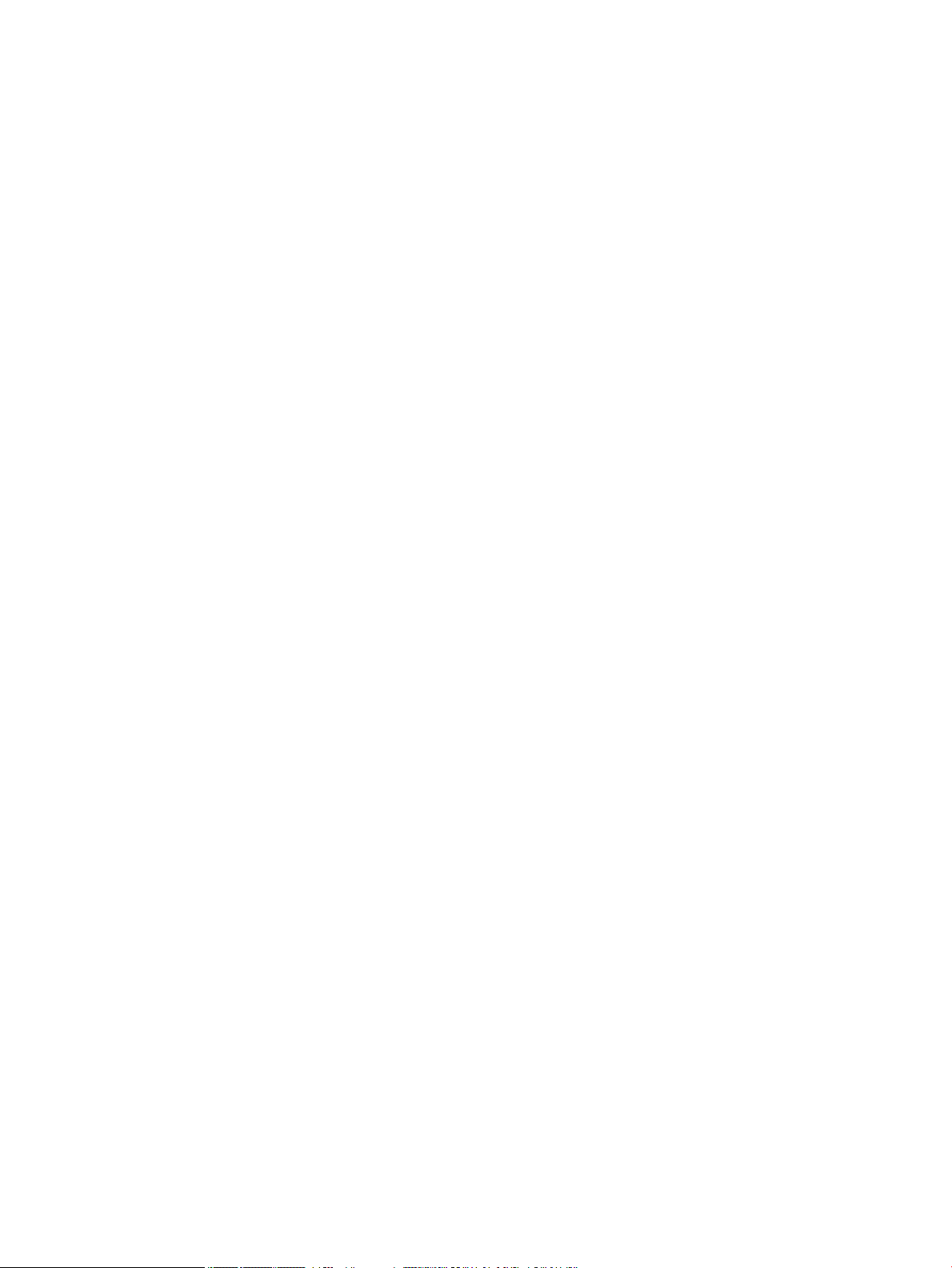
Ķīnas SEPA Eco uzlīmes lietotāja informācija ................................................................................. 201
Normatīvā informācija ....................................................................................................................................... 202
Normatīvie paziņojumi .................................................................................................................... 202
Normatīvs modeļa identikācijas numurs ................................................................... 202
FCC paziņojums ............................................................................................................. 202
VCCI paziņojums (Japāna) ............................................................................................................... 203
Strāvas vada norādes ...................................................................................................................... 203
Paziņojums par strāvas vadu (Japāna) ........................................................................................... 203
EMC paziņojums (Koreja) ................................................................................................................. 203
Paziņojums lietotājiem Vācijā par vizuālajiem displejiem darbvietās ........................................... 203
Eiropas Savienības normatīvais paziņojums .................................................................................. 203
Eiropas Savienības normatīvais paziņojums ................................................................ 204
Tikai bezvadu modeļi .................................................................................................... 204
Tikai modeļiem ar faksa iespēju ................................................................................... 204
Papildu paziņojumi par telekomunikāciju (faksa) izstrādājumiem ................................................ 204
New Zealand Telecom paziņojumi ................................................................................ 205
Additional FCC statement for telecom products (US) .................................................. 205
Industry Canada CS-03 requirements .......................................................................... 206
Paziņojums Kanādas tālruņu tīkla lietotājiem ............................................................. 207
Paziņojums par vadu faksu lietotājiem Austrālijā ....................................................... 207
Paziņojums Vācijas tālruņu tīkla lietotājiem ................................................................ 207
Papildu paziņojumi par bezvadu iekārtām ..................................................................................... 207
Pakļaušana radiofrekvenču starojuma iedarbībai ....................................................... 208
Paziņojums lietotājiem Brazīlijā ................................................................................... 208
Kanādas paziņojumi ...................................................................................................... 208
Japānas paziņojums ..................................................................................................... 208
Paziņojums lietotājiem Korejā ...................................................................................... 209
Taivānas paziņojums .................................................................................................... 209
Meksikas paziņojums .................................................................................................... 209
Alfabētiskais rādītājs .................................................................................................................................... 210
LVWW xv
Page 16
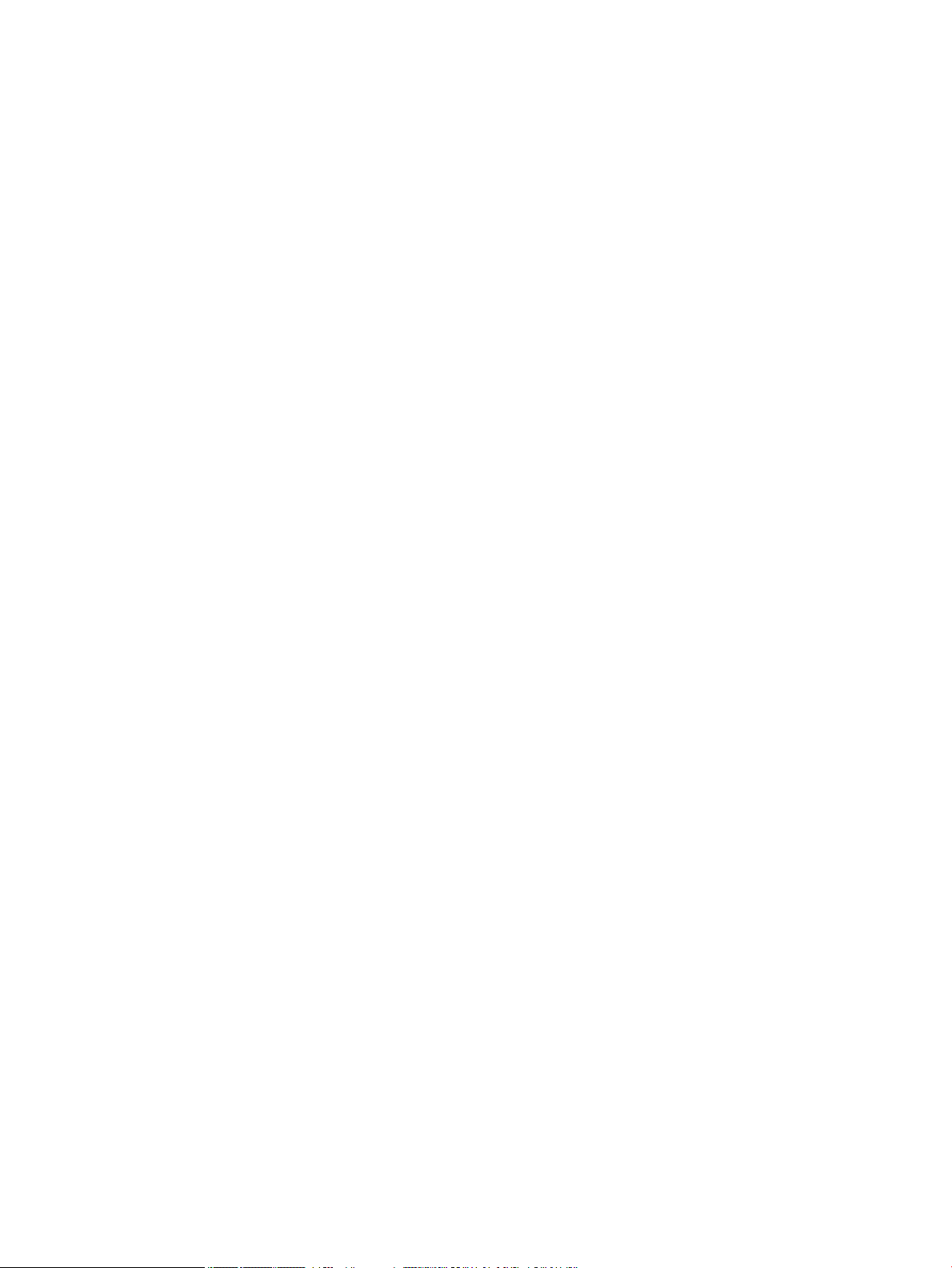
xvi LVWW
Page 17
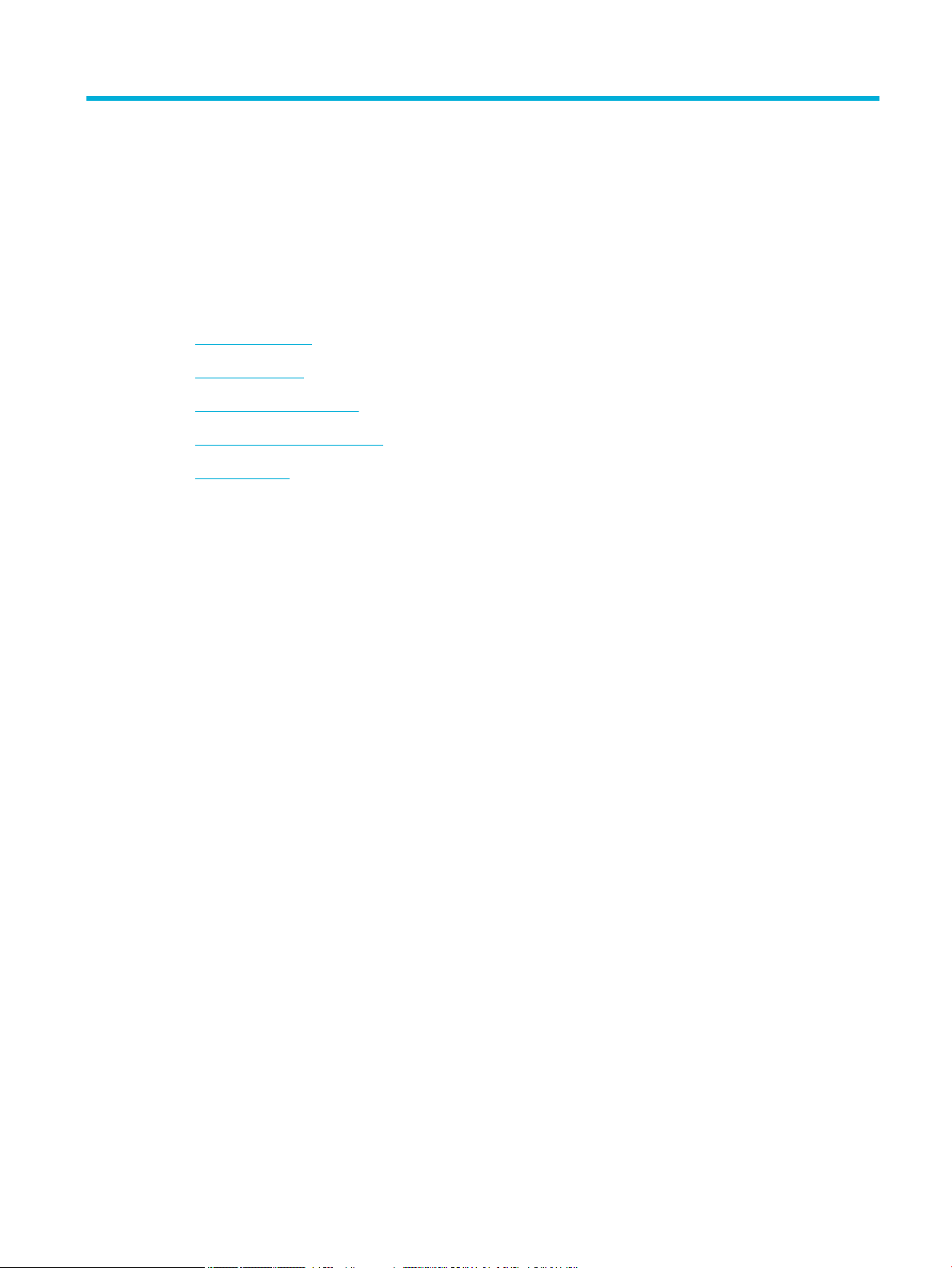
1 Pamatinformācija par produktu
●
Produkta iespējas
●
Iekārtas apskats
●
Ieslēgšana un izslēgšana
●
Vadības paneļa izmantošana
●
Klusais režīms
LVWW 1
Page 18
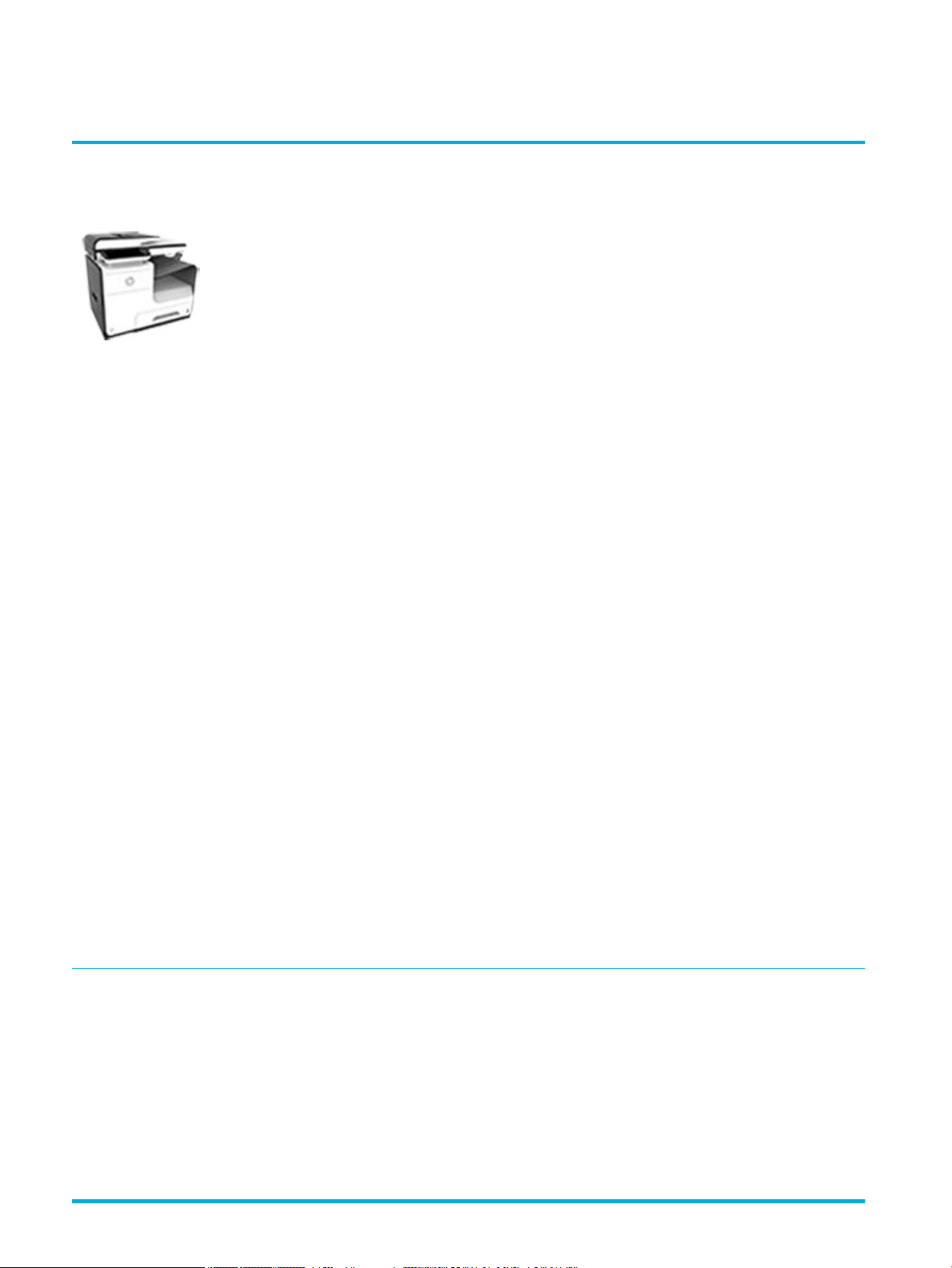
Produkta iespējas
PageWide Pro MFP 477dn
D3Q19A, D3Q19B, D3Q19C,
D3Q19D
Paliktņa ietilpība (75 GSM vai
20 mārc. Bond papīrs)
●
1. paliktnis: 50 lapas
●
2. paliktnis: 500 lapas
●
3. papildu paliktnis 500 lapas
●
Automātiskā dokumentu
padeve (ADF) 50 lapas
●
Standarta izvades uztvērējs:
300 lapas
Druka
●
Vienpusējā režīmā drukāšanas
ātrums ir līdz 40 lpp./min gan
krāsu, gan melnbaltajā režīmā
ar profesionālas kvalitātes
iestatījumu
●
Divpusējā režīmā drukāšanas
ātrums ir līdz 21 lpp./min gan
krāsu, gan melnbaltajā režīmā
ar profesionālas kvalitātes
iestatījumu
●
Līdz 55 lpp./min vispārīgā
biroja režīmā
●
Kodpiekļuves Plug-and-Print
USB ierīces pieslēgvieta
●
MS Oice dokumentu
kodpiekļuves drukāšana
Kopēšana
●
Vienpusējās kopēšanas ātrums
līdz 40 lpp./min melnbaltajā un
krāsu režīmā
●
Viena gājiena divpusējās
kopēšanas ātrums ir līdz
26 lpp./min melnbaltajā un
krāsu režīmā
●
50 lapu ADF atbalsta lapu
izmērus līdz 356 mm
(14,0 collas) garumā un
216 mm (8,5 collas) platumā
Skenēšana
●
Divpusējā režīmā drukāšanas
ātrums ir līdz 26 lpp./min. gan
krāsu, gan melnbaltajā režīmā
●
Skenējiet uz kodpiekļuves USB
ierīci, e-pasta adresi, tīkla mapi
vai SharePoint vietni
●
Stikls atbalsta lapu izmērus
līdz 356 mm jeb 14,0 collām
(garumā) un līdz 216 mm jeb
8,5 collām (platumā)
●
HP programmatūra iespējo
dokumenta skenēšanu uz
rediģējamu failu
●
Savietojams ar TWAIN, WIA un
WS-Scan programmām
Savienojamība
●
802.3 LAN (10/100)
Ethernet pieslēgvieta
●
Resursdatora USB A un
B veida pieslēgvietas
(aizmugurē)
●
USB 2.0 ierīces pieslēgvieta
(priekšā)
Fakss
●
Sūtīt pa faksu uz e-pasta adresi
vai tīkla mapi
●
Sūtīt pa faksu no kodpiekļuves
vadības paneļa vai no
programmas pievienotā datorā
●
Faksa arhīvs, faksa žurnāls,
liekfaksa bloķēšana,
energoneatkarīga faksa
atmiņa, faksa novirzīšanas
funkcija
PageWide Pro MFP 477dw
D3Q20A, D3Q20B, D3Q20C,
D3Q20D
Tādas pašas funkcijas kā PageWide
Pro MFP 477dn un iekļauj
turpmākminēto:
●
Iegultu bezvadu iespēju
●
802.11n 5 GHz dubultjoslas
atbalstu
●
HP ePrint: sūtiet dokumentus
uz produkta e-pasta adresi
drukāšanai
●
HP Wireless Direct atbalsts
●
NFC (Tuvā darbības lauka
sakari) iespējots; kodpiekļuves
drukāšana no viedtālruņiem un
planšetdatoriem
●
Skenēšana uz viedtālruni
2 1. nodaļa. Pamatinformācija par produktu LVWW
Page 19
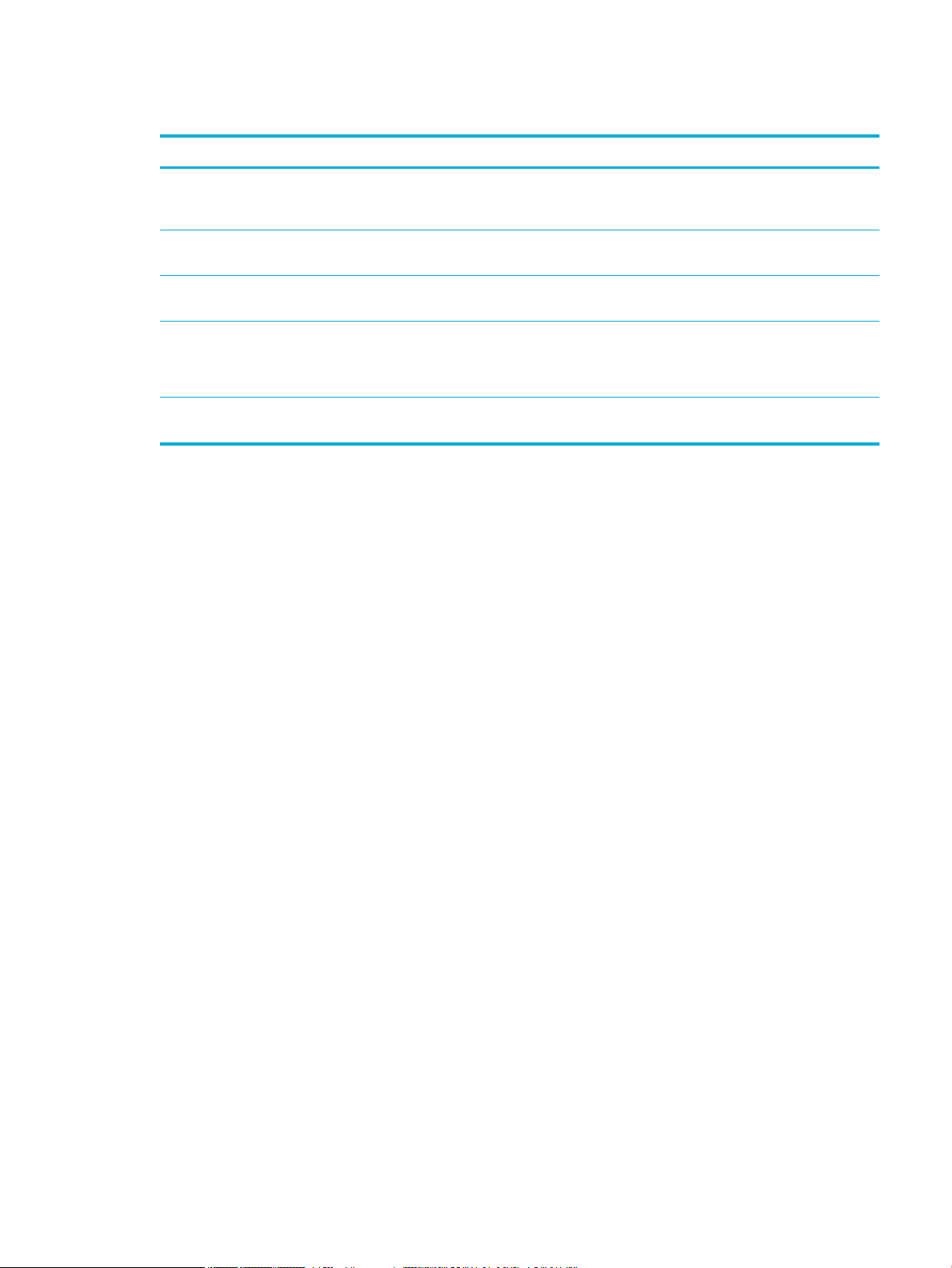
Vides aizsardzības līdzekļi
Līdzeklis Vides ieguvumi
Abpusējā drukāšana Automātiskā divpusējā drukāšana ir pieejama visiem HP PageWide Pro MFP
Vairāku lappušu drukāšana katrā lapā Taupiet papīru, drukājot divas vai vairākas dokumenta lappuses citu citai blakus
Vairāku lappušu kopēšana katrā lapā Taupiet papīru, kopējot divas oriģinālā dokumenta lappuses vienu otrai blakus
Otrreizējā pārstrāde Samaziniet atkritumu daudzumu, izmantojot otrreiz pārstrādātu papīru.
Enerģijas taupīšana Miega režīmi un taimera opcijas iekārtā ātri aktivizē samazināta
pieejamības funkcijas
Šai iekārtai ir vairākas funkcijas, kas to ļauj lietot personām ar redzes, dzirdes, kustību vai spēka
traucējumiem.
477dn/dw series modeļiem. Abpusējā drukāšana palīdz taupīt apkārtējās vides
resursus un jūsu līdzekļus.
uz vienas papīra lapas. Šai funkcijai var piekļūt, izmantojot printera draiveri.
uz vienas papīra lapas.
Nododiet kasetnes otrreizējai pārstrādei, izmantojot HP Planet Partners
programmas nodošanas procesu.
elektroenerģijas patēriņa stāvokli, kad netiek drukāts, šādi taupot enerģiju.
●
Tiešsaistes lietošanas pamācība ir saderīga ar ekrāna lasīšanas programmām.
●
Kasetnes var ievietot un izņemt ar vienu roku.
●
Visus vākus un pārsegus var atvērt ar vienu roku.
LVWW Produkta iespējas 3
Page 20
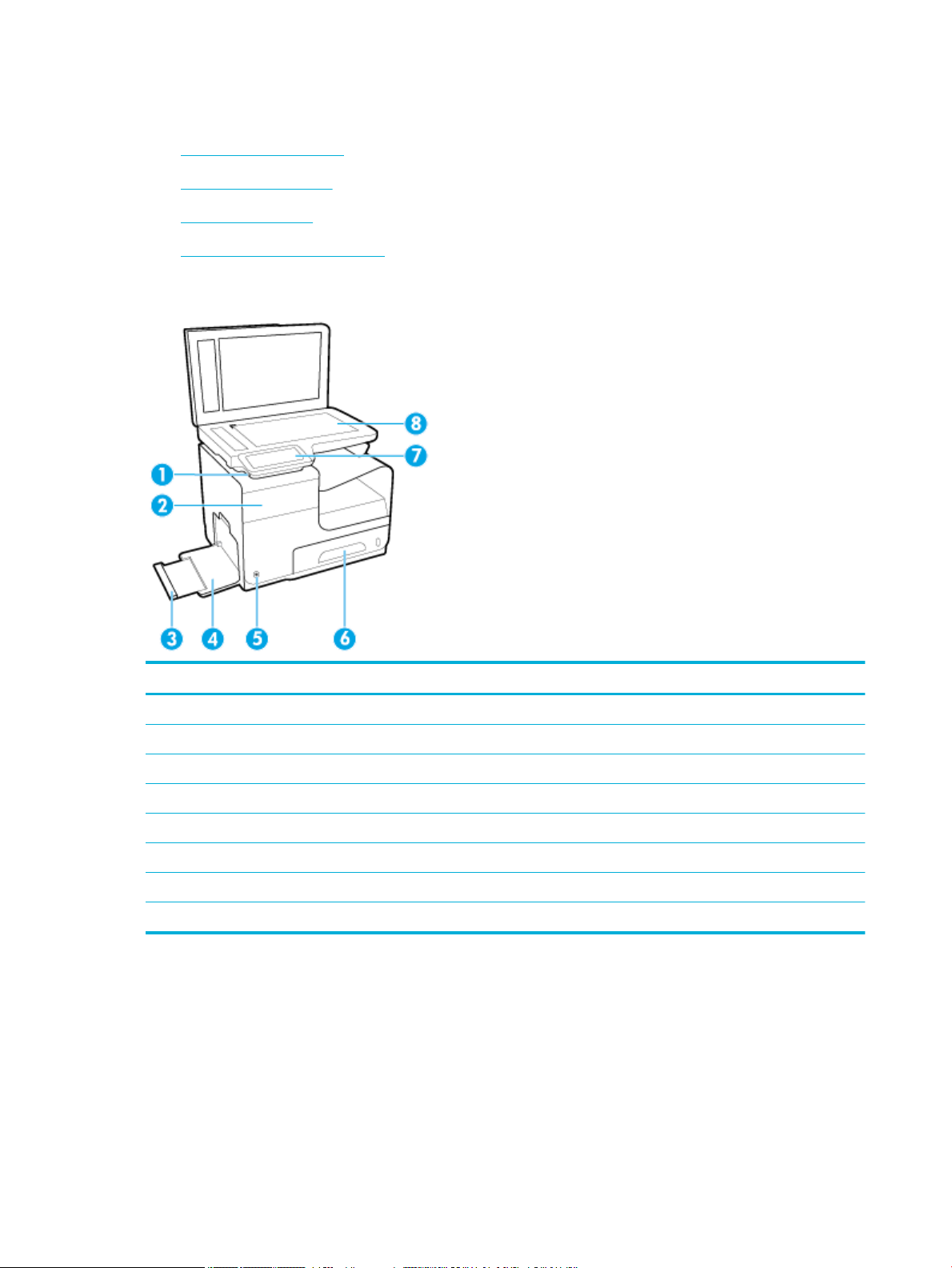
Iekārtas apskats
●
Priekšējais kreisais skats
●
Priekšējais labais skats
●
Aizmugurējais skats
●
Kasetņu nodalījuma vāka skats
Priekšējais kreisais skats
Numurs Apraksts
1 USB ierīces savienojuma pieslēgvieta
2 Kasetņu nodalījuma vāks
3 1. teknes pagarinājums
4 1. tekne
5 Power (Barošana) poga
6 2. paliktnis: galvenais papīra paliktnis
7 Vadības panelis
8 Skenera stikls
4 1. nodaļa. Pamatinformācija par produktu LVWW
Page 21
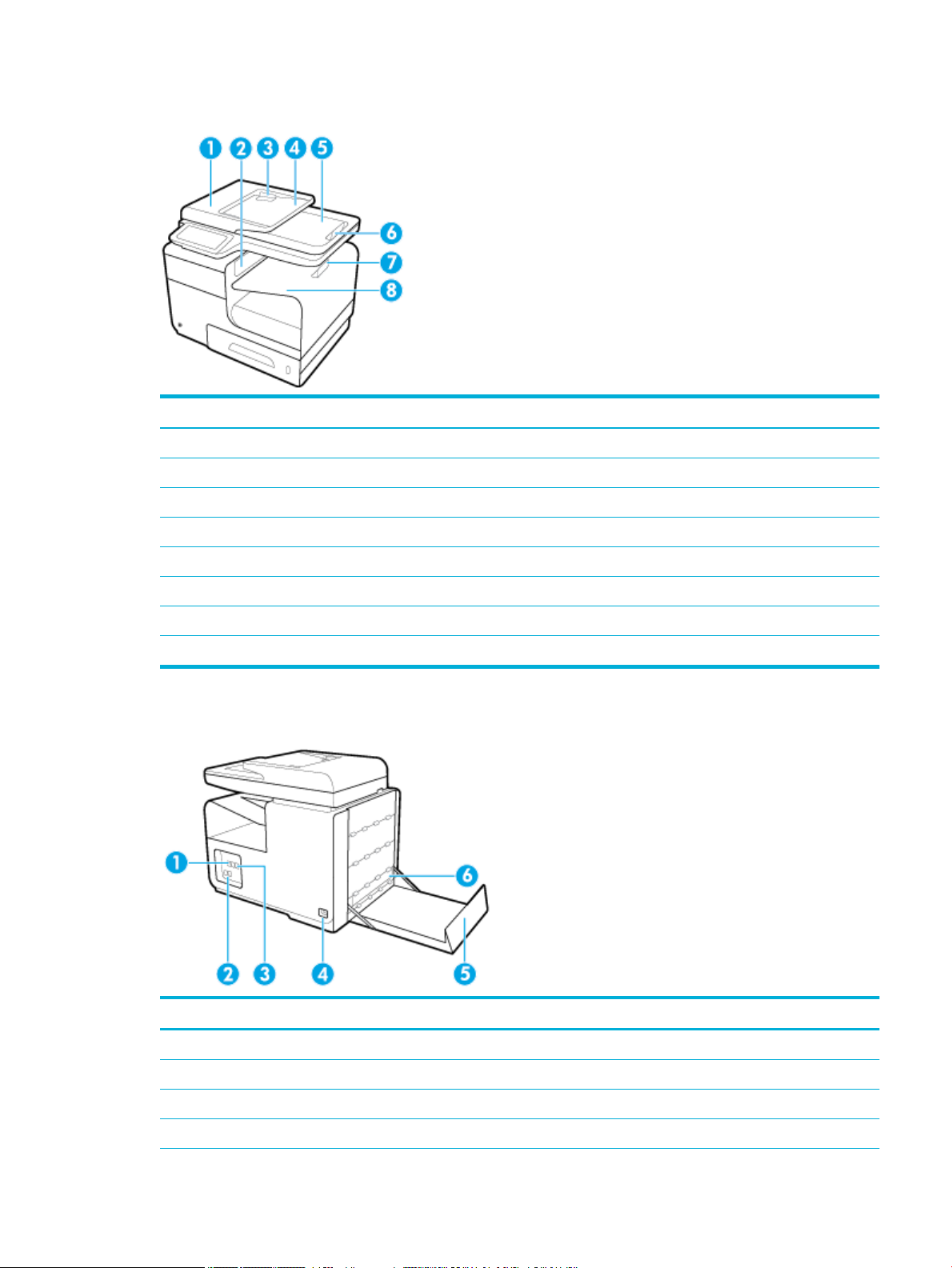
Priekšējais labais skats
Numurs Apraksts
1 Automātiskās dokumentu padeves (ADF) vāks
2 Galvenās izvades durvis
3 ADF papīra vadotnes
4 ADF ielādes zona
5 ADF izvades uztvērējs
6 ADF izvades uztvērēja aizturis
7 Galvenā izvades uztvērēja aizturis
8 Galvenais izvades uztvērējs
Aizmugurējais skats
Numurs Apraksts
1 Ethernet savienojuma pieslēgvieta
2 Faksa savienojuma pieslēgvietas
3 USB A un B veida pieslēgvietas
4 Strāvas vada kontaktligzda
LVWW Iekārtas apskats 5
Page 22
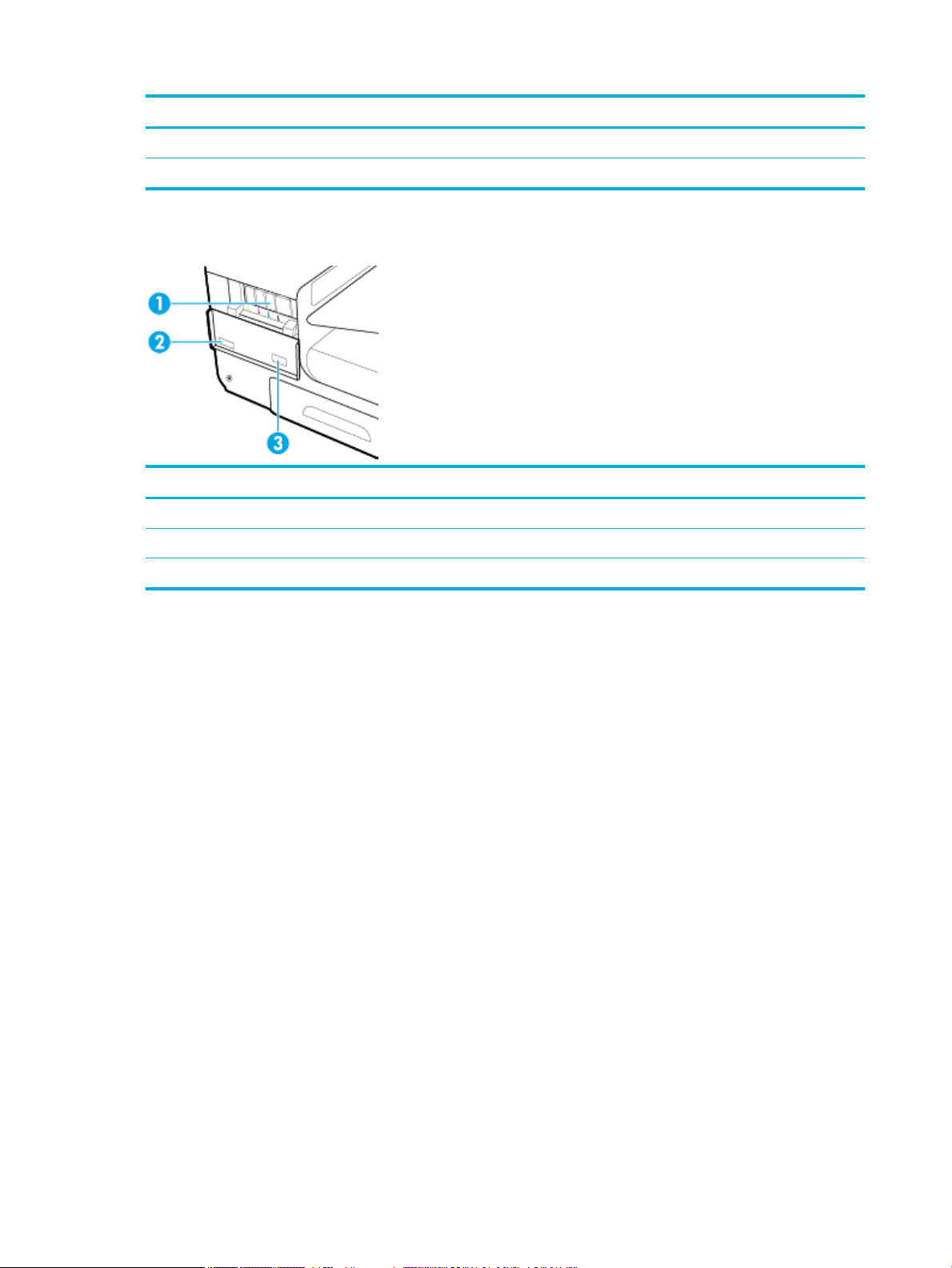
Numurs Apraksts
5 Kreisās puses vāks
6 Pavairotājs
Kasetņu nodalījuma vāka skats
Numurs Apraksts
1 Kasetnes sloti
2 Izstrādājuma sērijas numurs un izstrādājuma numurs
3 Kasetnes daļas numuri
6 1. nodaļa. Pamatinformācija par produktu LVWW
Page 23
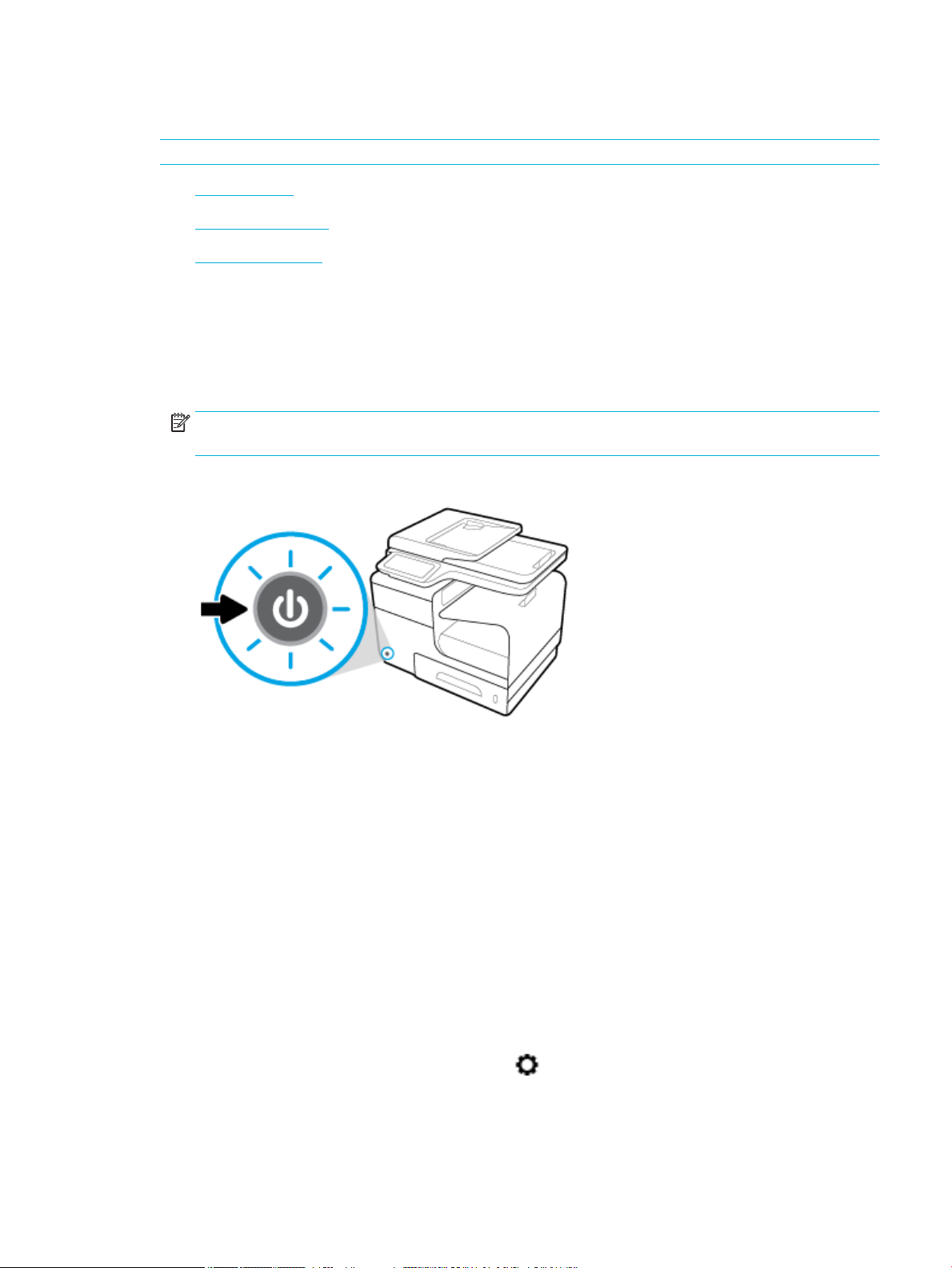
Ieslēgšana un izslēgšana
PAZIŅOJUMS: Lai nesabojātu izstrādājumu, izmantojiet tikai tā komplektā iekļauto strāvas vadu.
●
Ieslēdziet ierīci
●
Enerģijas pārvaldība
●
Iekārtas izslēgšana
Ieslēdziet ierīci
1. Izstrādājuma komplektā iekļauto strāvas vadu pievienojiet savienošanas pieslēgvietai izstrādājuma
aizmugurē.
2. Strāvas vadu pievienojiet sienas kontaktligzdai ar atbilstošu sprieguma nominālu.
PIEZĪME. Pārbaudiet, vai jūsu strāvas avots atbilst izstrādājuma sprieguma nominālam. Izstrādājums
izmanto 100–240 V maiņstrāvu vai 200–240 V maiņstrāvu un 50/60 Hz.
3. Nospiediet un atlaidiet barošanas pogu izstrādājuma priekšpusē.
Enerģijas pārvaldība
HP PageWide Pro MFP 477dn/dw series printeriem ir enerģijas pārvaldības funkcijas, kuras var palīdzēt
samazināt strāvas patēriņu un ietaupīt enerģiju.
●
Snaudas režīmā izstrādājums tiek ieslēgts samazināta strāvas patēriņa stāvoklī, ja tas ir bijis dīkstāvē
noteiktu laiku. Vadības panelī varat iestatīt laiku, pēc kura iekārta pāriet snaudas režīmā.
●
Graka ieslēgšana/izslēgšana ļauj automātiski ieslēgt vai izslēgt izstrādājumu vadības panelī
iestatītajās dienās un laikā. Piemēram, varat iestatīt, ka izstrādājums izslēdzas 18.00 no pirmdienas līdz
piektdienai.
Snaudas režīma laika iestatīšana
1. Atveriet vadības paneļa informācijas paneli (pārslaukiet vadības paneļa cilni jebkura ekrāna augšdaļā uz
leju vai pieskarieties paneļa apgabalam sākumekrānā).
2.
Vadības paneļa informācijas panelī pieskarieties .
LVWW Ieslēgšana un izslēgšana 7
Page 24
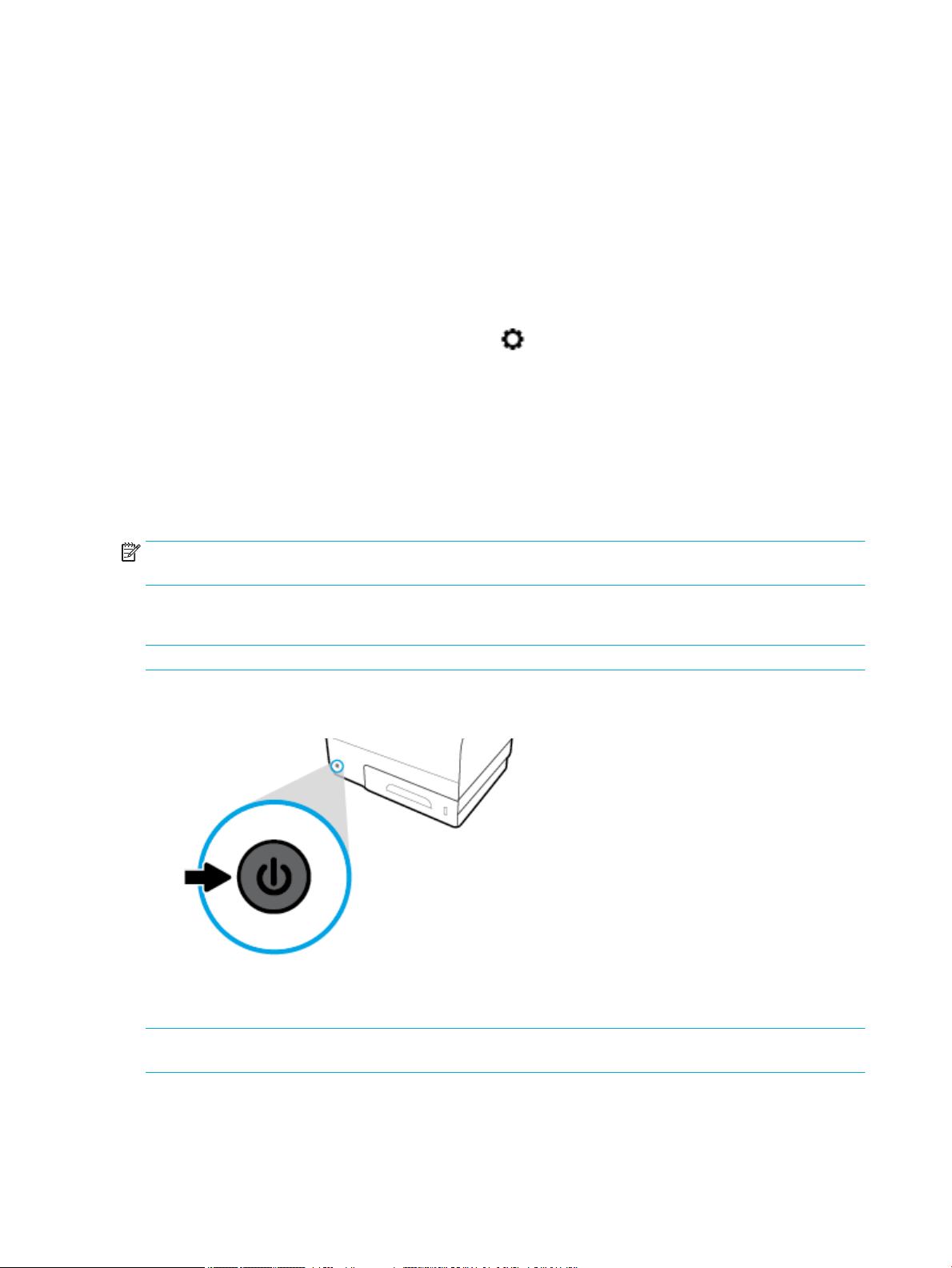
3. Pieskarieties Power Management (Strāvas pārvaldība) un pēc tam pieskarieties Sleep Mode (Snaudas
režīms).
4. Atlasiet vienu no laika intervāla opcijām.
Izstrādājums pārslēdzas samazināta enerģijas patēriņa stāvoklī, kad tas ir bijis dīkstāvē jūsu atlasītajā laika
periodā.
Izstrādājuma ieslēgšanās vai izslēgšanās ieplānošana
1. Atveriet vadības paneļa informācijas paneli (pārslaukiet vadības paneļa cilni jebkura ekrāna augšdaļā uz
leju vai pieskarieties paneļa apgabalam sākumekrānā).
2.
Vadības paneļa informācijas panelī pieskarieties .
3. Pieskarieties Power Management (Strāvas pārvaldība) un pēc tam pieskarieties Schedule Printer On/O
(Ieplānot printera ieslēgšanu/izslēgšanu).
4. Ieslēdziet opciju Schedule On (Plānotā ieslēgšana) vai Schedule O (Plānotā izslēgšana).
5. Atlasiet opcijas Schedule On (Plānotā ieslēgšana) vai Schedule O (Plānotā izslēgšana) ekrāna apakšā
un pēc tam atlasiet plānojamo dienu un laiku.
Izstrādājums ieslēdzas un izslēdzas atlasītajā laikā un dienā.
PIEZĪME. Izstrādājums nevar saņemt faksa ziņojumus, kad tas ir izslēgts. Faksa ziņojumi, kas nosūtīti
ieplānotajā izslēgšanas intervālā, tiek drukāti, ieslēdzot izstrādājumu.
Iekārtas izslēgšana
PAZIŅOJUMS: Neizslēdziet izstrādājumu, ja trūkst kādas kasetnes. Tā var sabojāt izstrādājumu.
▲
Piespiediet un atlaidiet barošanas pogu izstrādājuma priekšpusē, lai izslēgtu HP PageWide Pro MFP
477dn/dw series printeri.
Ja trūkst vienas vai vairāku kasetņu, mēģinot izslēgt izstrādājumu, vadības panelī parādās brīdinājuma
ziņojums.
PAZIŅOJUMS: Lai novērstu drukas kvalitātes problēmas, izstrādājumu izslēdziet tikai ar barošanas pogu
priekšpusē. Neatslēdziet izstrādājumu, neizslēdziet pagarinātājvadu un neizmantojiet nekādu citu metodi.
8 1. nodaļa. Pamatinformācija par produktu LVWW
Page 25
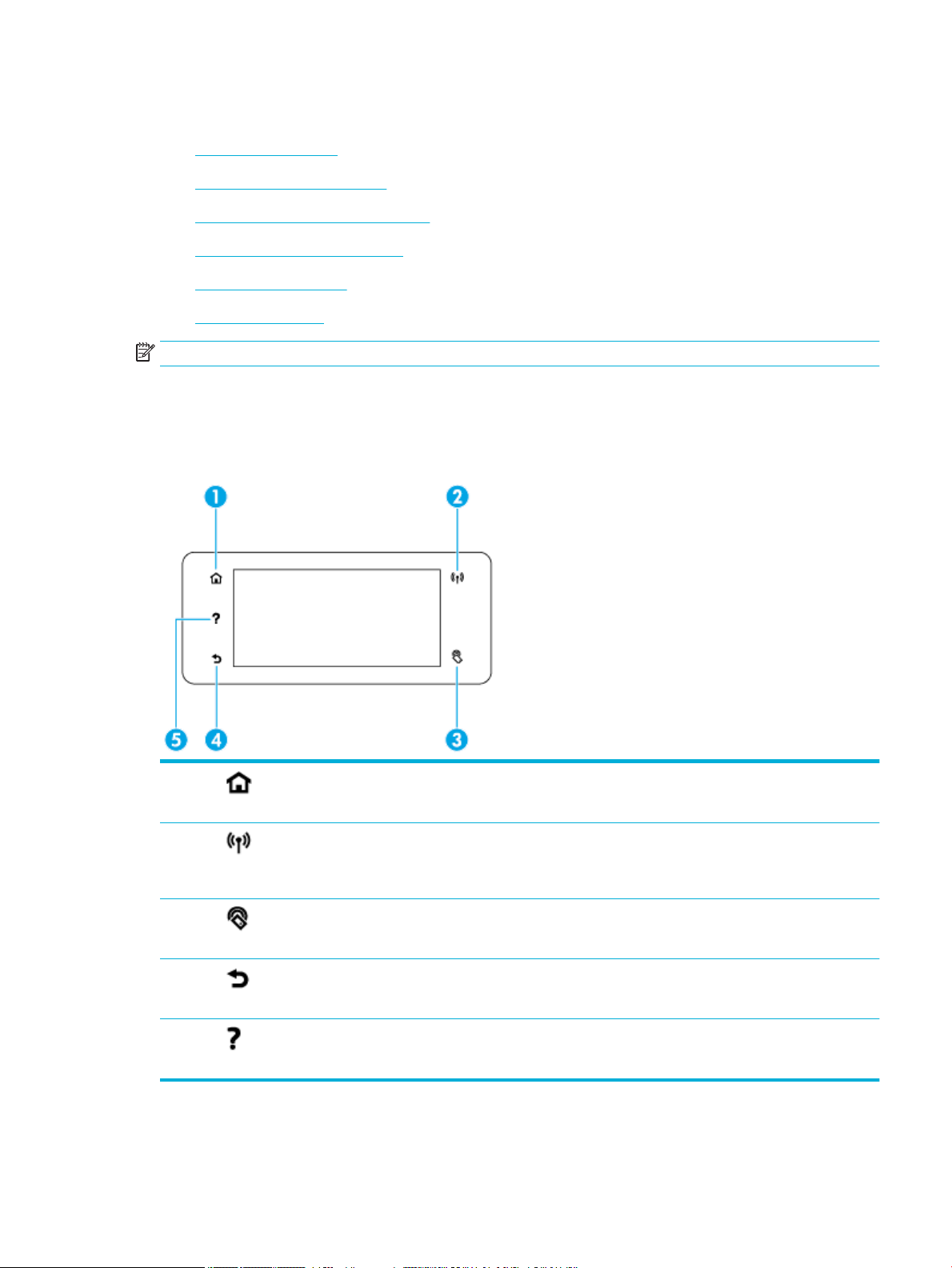
Vadības paneļa izmantošana
●
Vadības paneļa pogas
●
Vadības paneļa sākumekrāns
●
Vadības paneļa informācijas panelis
●
Vadības paneļa lietotnes mapes
●
Vadības paneļa saīsnes
●
Palīdzības funkcijas
PIEZĪME. Mazais teksts vadības panelī nav paredzēts ilgstošai skatīšanai.
Vadības paneļa pogas
Pogas un indikatora gaismas printera HP PageWide Pro MFP 477dn/dw series vadības panelī iedegas, kad to
funkcija ir pieejama, un kļūst tumšākas, ja to funkcija nav pieejama.
1 Poga Home (Sākums).
Pieskarieties, lai skatītu vadības paneļa sākumekrānu.
2 Bezvadu tīkla indikators.
Vienmērīgi zils, ja izstrādājums ir pievienots bezvadu tīklam. Mirgo, ja izstrādājums meklē bezvadu
savienojumu. Izslēgts, ja izstrādājums ir pievienots bezvadu tīklam vai ar USB kabeli.
3 NFC (Tuvā darbības lauka sakari) indikators.
Izstrādājumu var iespējot kodpiekļuves drukāšanai no planšetdatoriem un viedtālruņiem.
4 Poga Back (Atpakaļ) vai Cancel (Atcelt).
Pieskarieties, lai atgrieztos iepriekšējā ekrānā vai atceltu pašreizējo procesu.
5 Poga Help (Palīdzība).
Pieskarieties, lai skatītu palīdzības izvēlnes opcijas.
LVWW Vadības paneļa izmantošana 9
Page 26
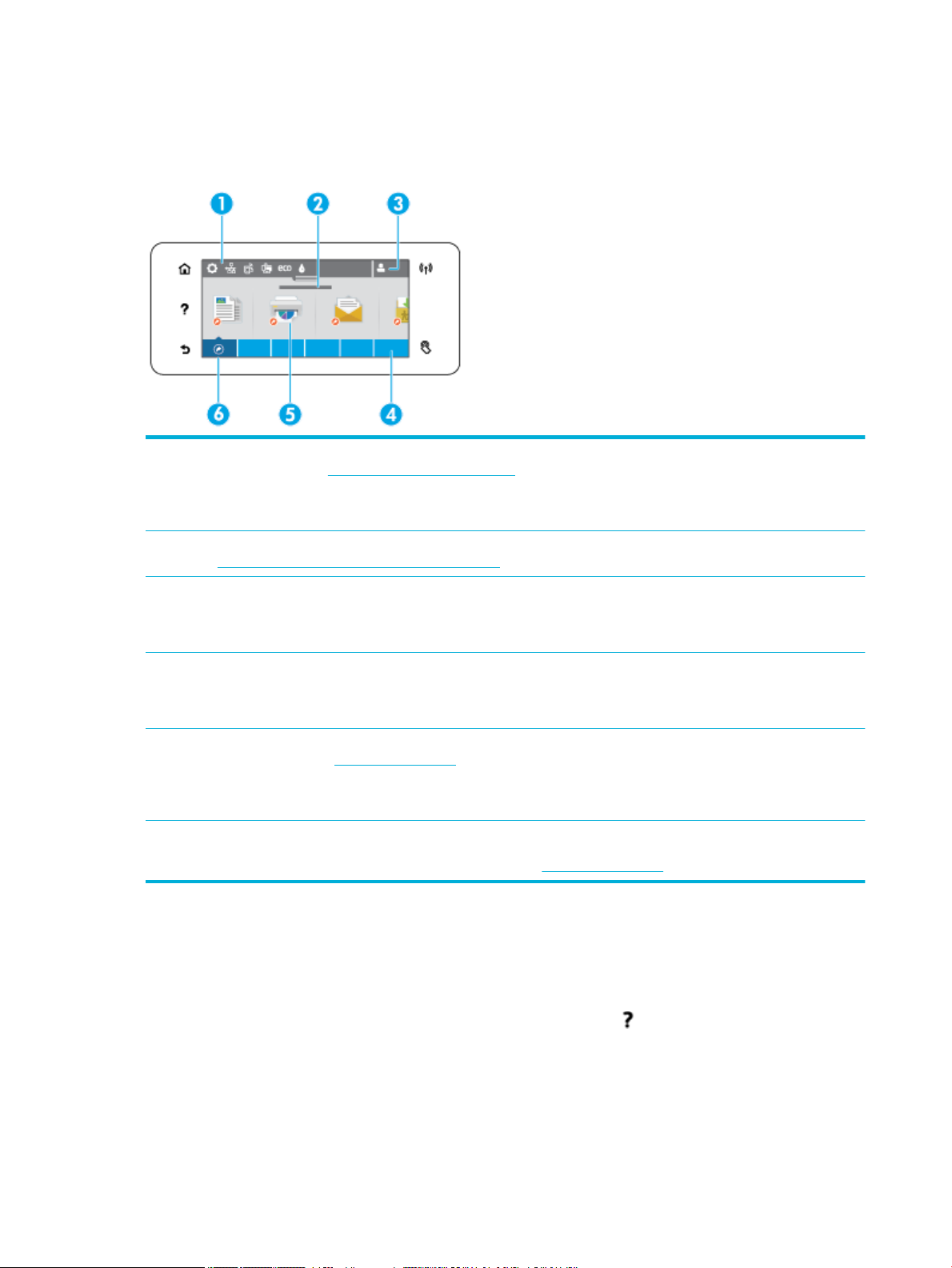
Vadības paneļa sākumekrāns
Vadības paneļa sākumekrānā ir redzams informācijas panelis, lietotnes mapes un lietotāja noteiktās saīsnes
uz ekrāniem uzdevumu veikšanai.
1 Panelis. Paneļa ikonas rāda izstrādājuma pašreizējo statusu un nodrošina piekļuvi ekrāniem, lai mainītu izstrādājuma
iestatījumus (skatiet Vadības paneļa informācijas panelis).
Lai skatītu pilnu informācijas paneli, pieskarieties joslai sākumekrāna augšā vai nospiediet un velciet turi informācijas
paneļa joslas centrā.
2 Laika un datuma displejs. Šajā sadaļā ir redzami arī ieplānotie notikumi, piemēram, ieplānotais izslēgšanas laiks (skatiet
Izstrādājuma ieslēgšanās vai izslēgšanās ieplānošana).
3 Ikona Sign in (Pieteikšanās). Izstrādājumu var iestatīt tā, lai lietotājiem pirms dažu lietotņu izmantošanas būtu
jāpierakstās.
Pieskarieties šeit, lai pierakstītos ar PIN (personīgo identikācijas numuru) vai lietotājvārdu un paroli.
4 Programmu mapes. Šajās mapēs ir ikonas denētiem uzdevumiem (piemēram, Print (Druka) > Private Job (Privāts
darbs)).
Pieskarieties mapei, lai skatītu lietotnes ikonas, kuras tā satur.
5 Lietotnes vai iestatīšanas ikonas. Varat izveidot saīsnes uz ikonām, kas atrodas lietotnes mapēs, un novietot tās
sākumekrānā (skatiet Vadības paneļa saīsnes).
Pieskarieties un velciet, lai pieejamās ikonas ritinātu horizontāli. Pieskarieties ikonai, lai skatītu lietotni vai iestatīšanas
ekrānu.
6 Saīsnes. Varat izveidot saīsni uz jebkuru programmu vai iestatīšanas ikonu, kas atrodas programmu mapēs.
Pieskarieties, lai rādītu visas pieejamās saīšņu ikonas (skatiet Vadības paneļa saīsnes).
Vadības paneļa informācijas panelis
Lai atvērtu informācijas paneli, pieskarieties joslai sākumekrāna augšā vai pārvelciet informācijas paneļa cilni
uz leju.
Lai uzzinātu vairāk par to, kā izmantot informācijas paneli, pieskarieties vadības panelī un pēc tam atlasiet
Control Panel Tips (Vadības paneļa padomi) > Use the Dashboard (Izmantot informācijas paneli).
10 1. nodaļa. Pamatinformācija par produktu LVWW
Page 27
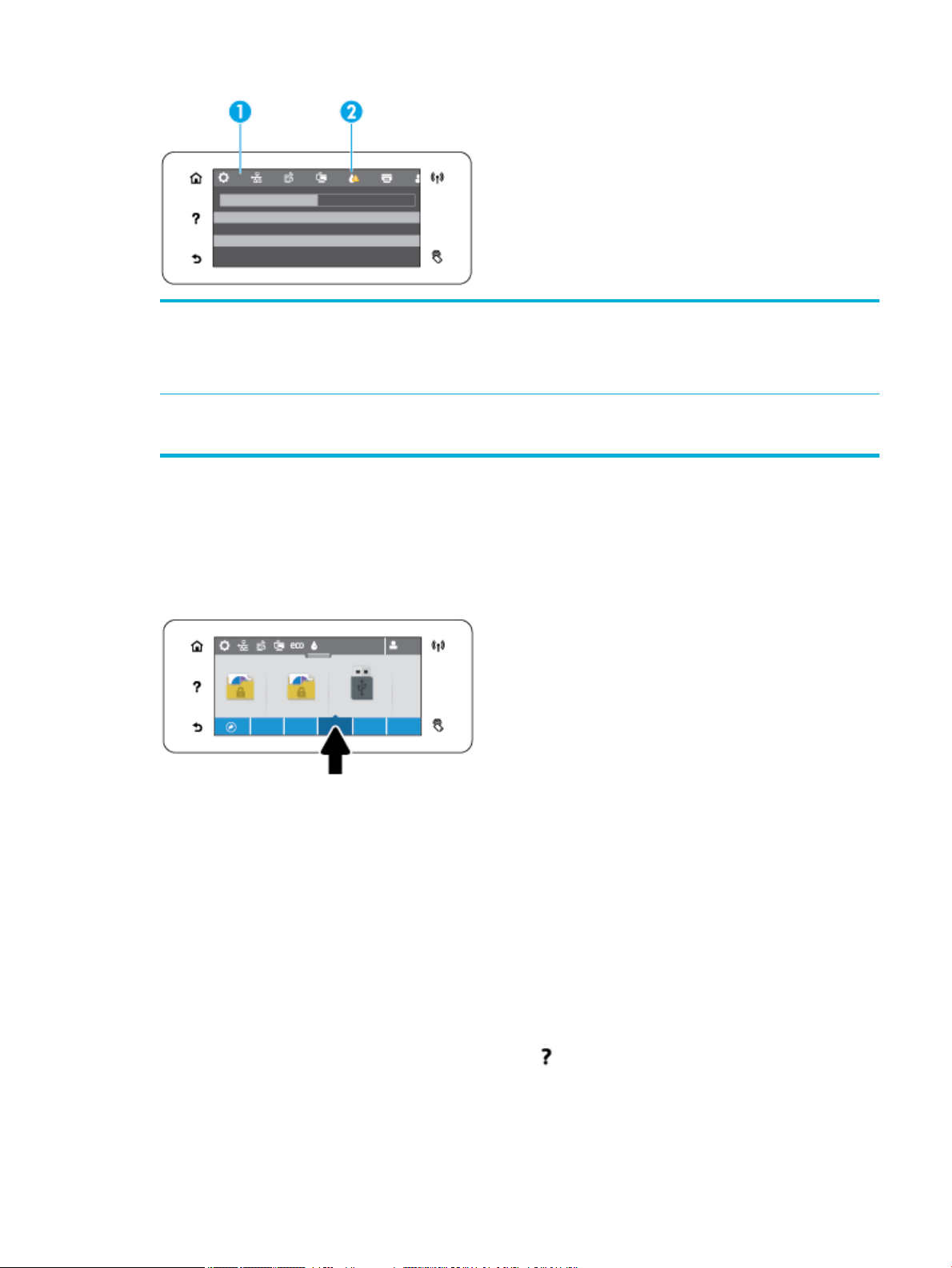
1 Lielākas ikonas parādās informācijas paneļa augšā. Šīs ikonas norāda izstrādājuma statusu un ļauj mainīt izstrādājuma
iestatījumus.
Pārvelciet, lai pieejamās ikonas ritinātu horizontāli. Pieskarieties ikonai, lai skatītu statusa ekrānu vai mainītu
izstrādājuma iestatījumus.
2 Ikonā parādās dzeltens vai sarkans trijstūris, kas norāda, ka nepieciešama lietotāja uzmanība.
Iepriekšējā piemērā dzeltens brīdinājums norāda, ka vienas vai vairāku kasetņu satura līmenis ir zems.
Vadības paneļa lietotnes mapes
Mapes ikonas parādās uz joslas vadības paneļa sākumekrāna apakšā. Pieskarieties mapes ikonai, lai skatītu
lietotnes ikonas, kuras tā satur.
HP PageWide Pro MFP 477 series printeru lietotnes mapju saturs
●
Kopēšana
●
Skenēšana
●
Druka
●
Fakss
●
Lietojumprogrammas
Vadības paneļa saīsnes
Varat izveidot saīsni jebkurai lietotnei vai iestatīšanas ikonai, kas atrodas lietotnes mapēs, un pēc tam šo
saīsni novietot vadības paneļa sākumekrānā.
Lai vairāk uzzinātu par saīšņu izmantošanu, pieskarieties un pēc tam atlasiet Control Panel Tips (Vadības
paneļa padomi).
LVWW Vadības paneļa izmantošana 11
Page 28
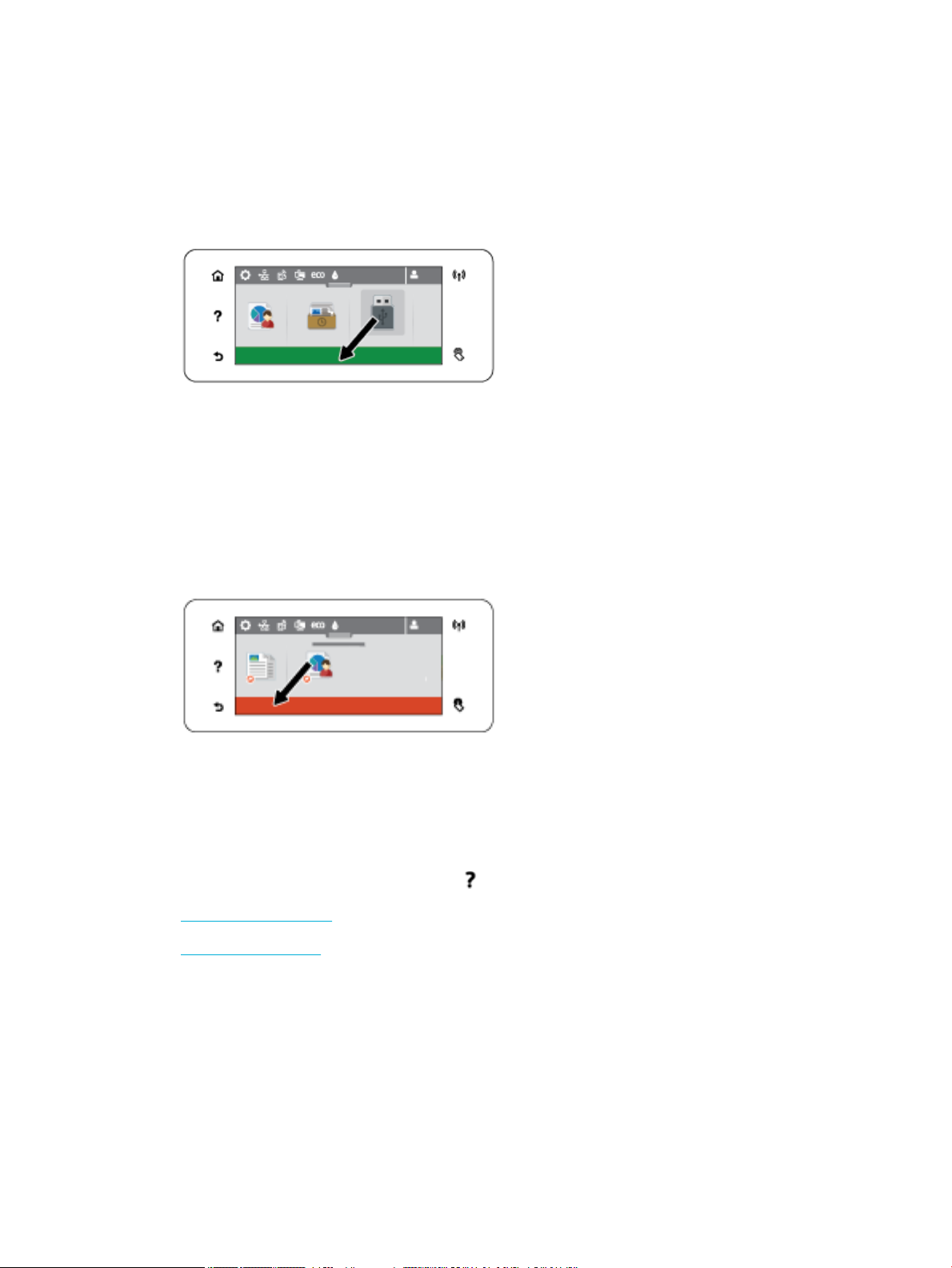
Izveidojiet saīsni sākumekrānā
1. Atveriet lietotnes mapi un pēc tam naviģējiet uz lietotni vai iestatīšanas ikonu, kurai vēlaties izveidot
saīsni.
2. Pieskarieties un turiet ikonu, līdz lietotnes mapes josla kļūst zaļa.
3. Velciet ikonu uz zaļās joslas un pēc tam atlaidiet.
Noņemiet saīsni no sākumekrāna
1. Pieskarieties saīšņu ikonai vadības paneļa sākumekrāna apakšējā kreisajā stūrī, lai parādītu visas
pieejamās saīsnes.
2. Ja nepieciešams, ritiniet, lai skatītu saīsnes ikonu, kuru vēlaties noņemt.
3. Pieskarieties un turiet saīsnes ikonu, līdz lietotnes mapes josla kļūst sarkana.
4. Velciet ikonu uz sarkanās joslas un pēc tam atlaidiet.
Palīdzības funkcijas
HP PageWide Pro MFP 477dn/dw series printeriem ir iebūvēta palīdzība, kurai var piekļūt no vadības paneļa.
Palīdzības funkcijas iekļauj padomus, svarīgu izstrādājuma informāciju, kuru var skatīt vai drukāt, un
animācijas, kuras rāda, kā veikt uzdevumus un atrisināt problēmas.
Lai skatītu šīs palīdzības funkcijas, pieskarieties printera vadības panelī.
●
Informācija par printeri
●
Palīdzības animācijas
Informācija par printeri
Printera informācijas lapā ir redzama šāda informācija par jūsu HP PageWide Pro MFP 477dn/dw series
printeri:
●
modeļa nosaukums un numurs;
●
izstrādājuma sērijas numurs;
12 1. nodaļa. Pamatinformācija par produktu LVWW
Page 29
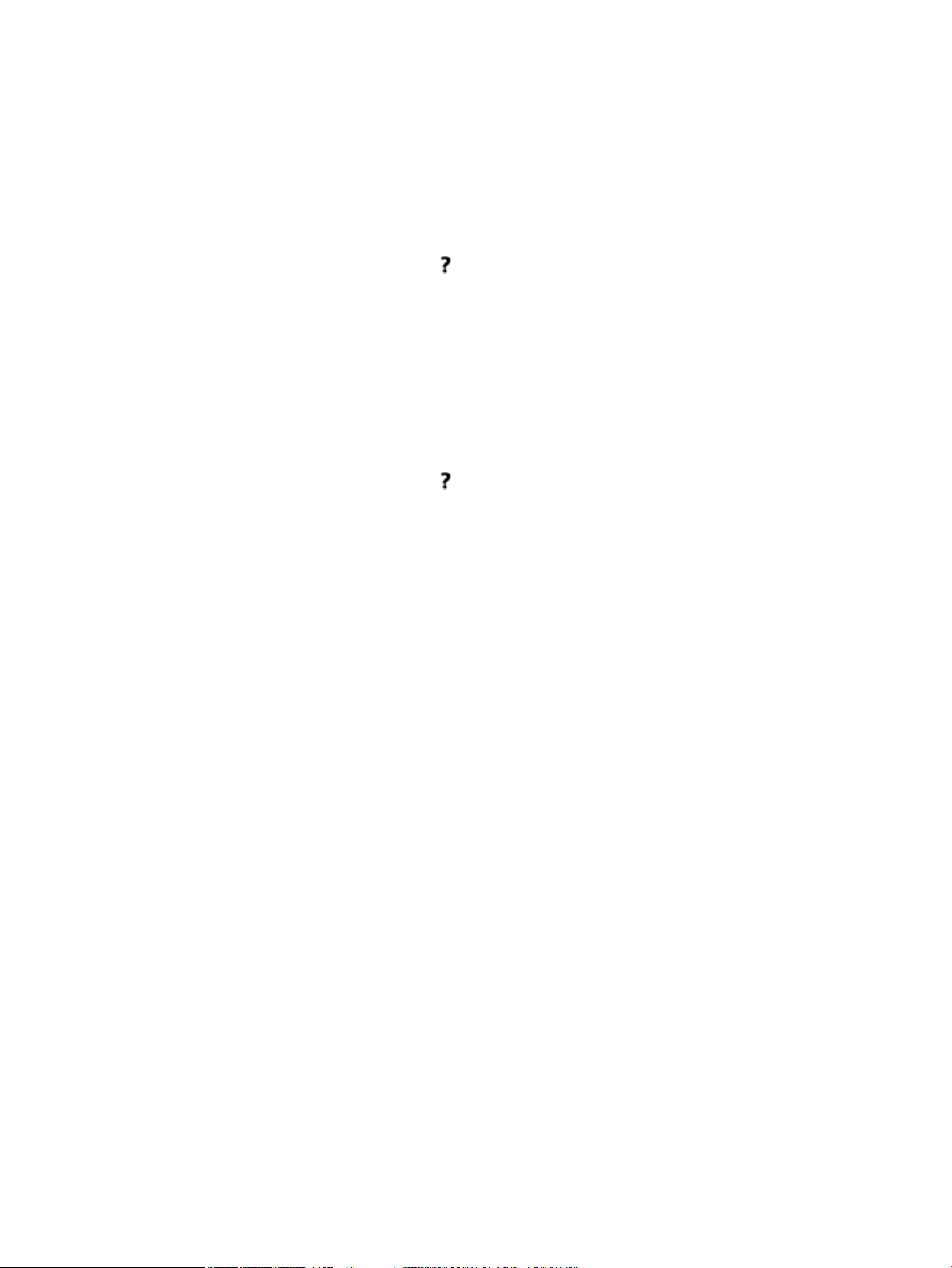
●
izstrādājuma apkopes ID;
●
pašreizējās aparātprogrammatūras versijas numurs;
●
lietošana, statuss un iestatījumu informācija, ja drukājat pilnu izstrādājuma informāciju un printera
statusa ziņojumu lapas.
Printera informācijas lapas skatīšana vai drukāšana
1. Printera vadības panelī pieskarieties .
2. Pieskarieties Printer Information (Printera informācija).
3. Ja vēlaties drukāt pilnu izstrādājuma informāciju un printera statusa ziņojuma lapas, pieskarieties Print
(Drukāt).
Palīdzības animācijas
Iebūvētā palīdzība satur animācijas, kas rāda, kā veikt uzdevumus vai novērst problēmas. Lai atlasītu un
skatītu pieejamo palīdzības animāciju
1. Printera vadības panelī pieskarieties .
2. Pieskarieties How To Videos (Palīdzības videoklipi).
3. Animāciju, ko vēlaties atskaņot, atlasiet printera vadības paneļa displejā.
LVWW Vadības paneļa izmantošana 13
Page 30
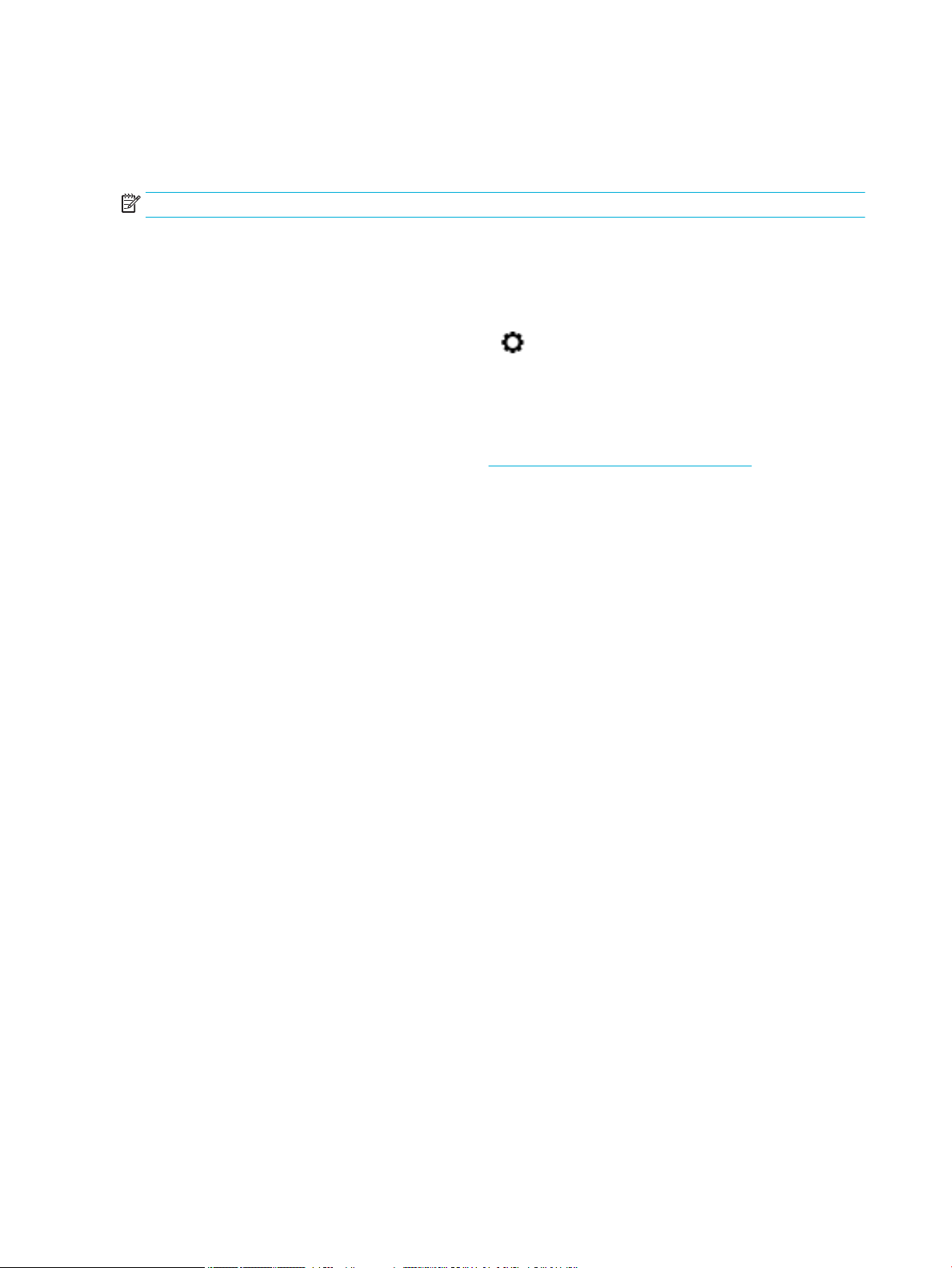
Klusais režīms
Lai samazinātu printera troksni, izmantojiet Quiet Mode (Klusais režīms). Šo režīmu var iespējot no vadības
paneļa vai HP Embedded Web Server (EWS - Iegultais tīmekļa serveris).
PIEZĪME. Klusajā režīmā samazinās printera ātrums. Ja tas traucē produktivitātei, varat šo režīmu izslēgt.
Klusā režīma ieslēgšana un izslēgšana no vadības paneļa
1. Atveriet vadības paneļa informācijas paneli (pārslaukiet vadības paneļa cilni jebkura ekrāna augšdaļā uz
leju vai pieskarieties paneļa apgabalam sākumekrānā).
2.
Vadības paneļa informācijas panelī pieskarieties .
3. Pieskarieties Quiet Mode (Klusais režīms), lai to ieslēgtu vai izslēgtu.
Lai ieslēgtu vai izslēgtu kluso režīmu no EWS
1. Atveriet EWS. Papildinformāciju skatiet nodaļā Iegultā tīmekļa servera (EWS) atvēršana.
2. Noklikšķiniet uz cilnes Settings (Iestatījumi).
3. Sadaļā Preferences (Preferences) noklikšķiniet uz Quiet Mode (Klusais režīms), lai to ieslēgtu vai
izslēgtu.
4. noklikšķiniet uz Apply (Lietot).
14 1. nodaļa. Pamatinformācija par produktu LVWW
Page 31

2 Produkta pievienošana
●
Izstrādājuma savienošana ar datoru vai tīklu
●
Izmantojiet Wi-Fi Direct, lai datoru vai ierīci savienotu ar iekārtu
●
HP printera programmatūras instalēšana bezvadu iekārtai, kas pašlaik atrodas tīklā
●
Atveriet printera programmatūru (sistēmā Windows)
●
Tīkla iestatījumu pārvaldība
LVWW 15
Page 32

Izstrādājuma savienošana ar datoru vai tīklu
Izstrādājuma pievienošana, izmantojot USB kabeli
Izstrādājuma savienošanai ar datoru var izmantot USB kabeli.
Šī iekārta atbalsta USB 2.0 savienojumu. Izmantojiet A vai B tipa USB kabeli. HP iesaka izmantot kabeli, kura
garums pārsniedz 2 m.
PAZIŅOJUMS: Nepievienojiet USB kabeli, kamēr to nepieprasa instalēšanas programmatūra.
1. Izejiet no visām datorā atvērtajām programmām.
2. Instalējiet printera programmatūru no 123.hp.com/pagewide (ieteicams) vai HP programmatūras
kompaktdiska, kas ir iekļauts printera komplektā, un izpildiet ekrānā redzamās norādes.
PIEZĪME. Ja instalējat sistēmā Mac, noklikšķiniet uz About HP Easy Start (Par HP vienkāršo sākumu),
lai instalētu programmatūru.
3. Pēc uzaicinājuma atlasiet opciju USB-Connect the printer to the computer using a USB cable (USB:
pievienot printeri datoram, izmantojot USB kabeli) un pēc tam noklikšķiniet uz pogas Tālāk .
PIEZĪME. Dialoglodziņā tiek parādīts brīdinājums, ka tīmekļa pakalpojumi (HP ePrint un drukāšana no
lietojumprogrammām) nebūs pieejami, veicot USB instalēšanu. Noklikšķiniet uz Yes (Jā), lai turpinātu ar
USB instalēšanu, vai noklikšķiniet uz No (Nē), lai to atceltu.
4. Pēc programmatūras uzvednes USB kabeļa B tipa galu pievienojiet savienojuma portam (1) izstrādājuma
aizmugurē.
5. Kad instalēšana ir pabeigta, izdrukājiet pārbaudes lappusi no jebkuras programmas, lai pārliecinātos, vai
drukāšanas programmatūra ir pareizi instalēta.
Lai ierīci pievienotu tīklam
Izstrādājums atbalsta savienojumu ar vadu vai bezvadu tīklu.
Atbalstītie tīkla protokoli
HP PageWide Pro MFP 477 izstrādājumi atbalsta tālāk norādītos tīkla protokolus.
16 2. nodaļa. Produkta pievienošana LVWW
Page 33

●
TCP/IPv4
●
gSOAP
●
IPv6
●
DHCP, AutoIP
●
DHCP v6
●
HTTP serveris, HTTP klients
●
SMTP klients brīdinājumiem
●
SNMP v1
●
Open_ssl bibliotēka
●
Bonjour
Izstrādājuma pievienošana, izmantojot vadu tīklu
Izmantojiet šo procedūru, lai izstrādājumu instalētu vadu tīklā, izmantojot sistēmu Windows.
1. Pievienojiet Ethernet kabeli izstrādājumam (1) un tīklam. Ieslēdziet ierīci.
●
SAND lodziņš
●
LPD
●
Bootp, Bootp TCE uzlabojums
●
Netbios
●
WINS
●
LLMNR
●
CIFS v6
2. Uzgaidiet 60 sekundes un tad turpiniet. Šajā laikā tīkls atpazīst iekārtu un piešķir tai IP adresi vai
resursdatora nosaukumu.
3. Atveriet vadības paneļa informācijas paneli (pārslaukiet vadības paneļa cilni jebkura ekrāna augšdaļā uz
leju vai pieskarieties paneļa apgabalam sākumekrānā).
4.
Vadības paneļa informācijas panelī pieskarieties , lai parādītu IP adresi. Pieskarieties Print Details
(Drukas informācija), lai drukātu lapu ar IP adresi.
Izstrādājuma pievienošana, izmantojot bezvadu tīklu (tikai bezvadu savienojuma modeļiem)
Izstrādājumu var pievienot bezvadu tīklā, izmantojot kādu no tālāk norādītajām metodēm.
●
Iekārtas pievienošana bezvadu tīklam, izmantojot bezvadu iestatījumu vedni
●
Iekārtas pievienošana bezvadu tīklam, izmantojot WPS
●
Iekārtas manuāla pievienošana bezvadu tīklam
Ja jūsu bezvadu maršrutētājs neatbalsta standartu Wi-Fi Protected Setup (WPS), iegūstiet bezvadu
maršrutētāja tīkla iestatījumus no sava sistēmas administratora vai veiciet tālāk minētās darbības.
●
Iegūstiet bezvadu tīkla nosaukumu vai pakalpojumu kopas identikatoru (Service Set Identier — SSID).
●
Noskaidrojiet bezvadu tīkla drošības paroli vai šifrēšanas atslēgu.
LVWW Izstrādājuma savienošana ar datoru vai tīklu 17
Page 34

PIEZĪME. Pirms iekārtas programmatūras instalēšanas pārliecinieties, vai iekārta nav pievienota tīklam ar
Ethernet kabeli.
Iekārtas pievienošana bezvadu tīklam, izmantojot bezvadu iestatījumu vedni
Bezvadu iestatījumu vednis ir vislabākais veids, kā instalēt iekārtu bezvadu tīklā.
1. Atveriet vadības paneļa informācijas paneli (pārslaukiet vadības paneļa cilni jebkura ekrāna augšdaļā uz
leju vai pieskarieties paneļa apgabalam sākumekrānā).
2.
Vadības paneļa informācijas panelī pieskarieties .
3. Pieskarieties Network Setup (Tīkla iestatījums) un pēc tam pieskarieties Wireless Settings (Bezvadu
savienojuma iestatījumi).
4. Pieskarieties Wireless Setup Wizard (Bezvadu tīkla iestatīšanas vednis).
5. Iekārta meklē pieejamos bezvadu tīklus un parāda sarakstu ar tīklu nosaukumiem (SSID). Sarakstā
izvēlieties sava bezvadu maršrutētāja SSID, ja tas ir pieejams. Ja sarakstā jūsu bezvadu maršrutētāja
SSID, pieskarieties Enter SSID (Ievadīt SSID). Ja parādās vaicājums par tīkla drošības vidu, atlasiet opciju,
ko izmanto jūsu bezvadu maršrutētājs. Vadības paneļa displejā tiek atvērta tastatūra.
6. Veiciet vienu no šīm darbībām:
●
Ja bezvadu maršrutētājs izmanto WPA drošību, ar tastatūru ierakstiet ieejas frāzi.
●
Ja bezvadu maršrutētājs izmanto WEP drošību, ar tastatūru ierakstiet atslēgu.
7. Pieskarieties Labi un pagaidiet, kamēr izstrādājums veido savienojumu ar bezvadu maršrutētāju.
Bezvadu savienojuma izveide var ilgt dažas minūtes.
Iekārtas pievienošana bezvadu tīklam, izmantojot WPS
Pirms printera pievienošanas bezvadu tīklam, izmantojot WPS, pārliecinieties, vai ir spēkā šādi nosacījumi:
●
Bezvadu 802.11b/g/n tīkls ar bezvadu maršrutētāju vai piekļuves punktu, kurš aprīkots ar WPS
tehnoloģiju.
PIEZĪME. Printeris atbalsta tikai savienojumus, kas izmanto 2,4 GHz.
●
dators, kas savienots ar bezvadu tīklu, kuram vēlaties pievienot printeri. Pārliecinieties, vai datorā ir
instalēta HP printera programmatūra.
Ja jums ir WPS maršrutētājs ar WPS stūmējpogu, izmantojiet Push Button method (Stūmējpogas metode). Ja
neesat pārliecināts par to, vai maršrutētājam ir stūmējpoga, izmantojiet PIN method (PIN metode).
Pogas nospiešanas metode
1.
Vadības panelī nospiediet un paturiet printera pogu vairāk nekā trīs sekundes, lai ieslēgtu WPS
stūmējrežīmu. indikators sāk mirgot.
2. Nospiediet WPS pogu uz maršrutētāja.
Ierīce ieslēdz taimeri apmēram uz divām minūtēm, līdz tiek izveidots bezvadu savienojums.
PIN metode
1. Atrodiet WPS PIN.
18 2. nodaļa. Produkta pievienošana LVWW
Page 35

a. Atveriet vadības paneļa informācijas paneli (pārslaukiet vadības paneļa cilni jebkura ekrāna
augšdaļā uz leju vai pieskarieties paneļa apgabalam sākumekrānā).
b.
Vadības paneļa informācijas panelī pieskarieties .
c. Pieskarieties Network Setup (Tīkla iestatījums) un pēc tam pieskarieties Wireless Settings
(Bezvadu savienojuma iestatījumi).
d. Pieskarieties Wi-Fi Protected Setup (Wi-Fi aizsargātais iestatījums) un pēc tam pieskarieties PIN.
2.
Vadības panelī nospiediet un paturiet printera pogu vairāk nekā trīs sekundes, lai ieslēgtu WPS
stūmējrežīmu. indikators sāk mirgot.
3. Atveriet bezvadu maršrutētāja vai bezvadu piekļuves punkta kongurācijas utilītu vai programmatūru
un pēc tam ievadiet WPS PIN.
PIEZĪME. Plašāku informāciju par kongurācijas utilītprogrammas izmantošanu skatiet maršrutētāja
vai bezvadu savienojuma piekļuves punkta dokumentācijā.
4.
Pagaidiet apmēram divas minūtes. Ja printera savienojums ir veiksmīgs, indikators pārtrauc mirgot,
bet paliek izgaismots.
Iekārtas manuāla pievienošana bezvadu tīklam
Pirmajās 120 iekārtas iestatīšanas minūtēs vai pēc iekārtas tīkla noklusējuma iestatījumu atjaunošanas (ja
iekārtai nav pievienots tīkla kabelis), iekārtas bezvadu radio pārraida iekārtai iestatītā bezvadu tīkla datus.
Šī tīkla nosaukums ir HP-Setup-xx-[iekārtas nosaukums].
PIEZĪME. “xx” tīkla nosaukumā apzīmē iekārtas MAC adreses pēdējās divas rakstzīmes. Iekārtas nosaukums
ir HP PageWide Pro MFP 477dw.
1. No bezvadu iekārtas izveidojiet savienojumu ar ierīcei iestatīto tīklu.
2. Kamēr ir izveidots savienojums ar šo iestatīto tīklu, atveriet tīmekļa pārlūkprogrammu un HP iegulto
tīmekļa serveri (EWS), izmantojot šādu IP adresi:
●
192.168.223.1
3. Iekārtas iegultā tīmekļa serverī atrodiet bezvadu tīkla iestatīšanas vedni un izpildiet norādījumus, lai
manuāli izveidotu savienojumu ar iekārtu.
PIEZĪME. Iekārta pēc noklusējuma izmanto iestatījumu Automatic DHCP (Automātisks DHCP).
LVWW Izstrādājuma savienošana ar datoru vai tīklu 19
Page 36

Izmantojiet Wi-Fi Direct, lai datoru vai ierīci savienotu ar iekārtu
Ar Wi-Fi Direct varat drukāt, izmantojot bezvadu savienojumu, no datora, viedtālruņa, planšetdatora vai citas
ierīces, kas var izveidot bezvadu savienojumu, to nepievienojot esošam bezvadu tīklam.
Norādījumi, izmantojot Wi-Fi Direct
●
Pārliecinieties, vai datoram vai mobilajai ierīcei ir nepieciešamā programmatūra.
◦
Ja izmantojat datoru, pārliecinieties, vai esat instalējis printera programmatūru no 123.hp.com/
pagewide (ieteicams) vai no printera komplektācijā iekļautā HP programmatūras kompaktdiska.
Ja datorā nav instalēta HP printera programmatūra, vispirms izveidojiet savienojumu ar Wi-Fi
Direct un pēc tam instalējiet printera programmatūru. Kad printera programmatūra parāda uzvedni
par savienojuma veidu, atlasiet Wireless (Bezvadu savienojums).
◦
Ja izmantojat mobilo ierīci, pārliecinieties, vai ir instalēta saderīga drukāšanas
lietojumprogramma. Papildinformāciju par mobilo drukāšanu skatiet HP Mobile Printing (Mobilā
drukāšana). tīmekļa vietnē.
●
Pārliecinieties, vai printerim ir ieslēgts Wi-Fi Direct.
●
Vienu Wi-Fi Direct savienojumu var izmantot līdz pieciem datoriem un mobilajām ierīcēm.
●
Wi-Fi Direct var izmantot, kamēr printeris ir savienots ar datoru, izmantojot USB kabeli vai tīklu (ar
bezvadu savienojumu).
●
Wi-Fi Direct nevar izmantot, lai datoram, mobilajai ierīcei vai printerim izveidotu savienojumu ar
internetu.
Lai ieslēgtu Wi-Fi Direct
1. Atveriet vadības paneļa informācijas paneli (pārslaukiet vadības paneļa cilni jebkura ekrāna augšdaļā uz
leju vai pieskarieties paneļa apgabalam sākumekrānā).
2.
Vadības paneļa informācijas panelī pieskarieties .
3.
Pieskarieties .
4. Ja displejā redzams, ka Wi-Fi Direct ir izslēgts, pieskarieties Wi-Fi Direct un pēc tam to ieslēdziet.
PADOMS. Wi-Fi Direct var ieslēgt arī no iegultā tīmekļa servera. Plašāku informāciju par EWS izmantošanu
skatiet HP Embedded Web Server.
Drukāšana no mobilās ierīces, kurai var izmantot bezvadu savienojumu
Pārliecinieties, vai mobilajā ierīcē ir instalēta saderīga drukāšanas lietojumprogramma. Plašāku informāciju
skatiet vietnē www.hp.com/global/us/en/eprint/mobile_printing_apps.html.
1. Pārliecinieties, vai printerī ir ieslēgts Wi-Fi Direct.
2. Mobilajā ierīcē ieslēdziet Wi-Fi savienojumu. Papildinformāciju skatiet dokumentācijā, kas iekļauta
mobilās ierīces komplektā.
PIEZĪME. Ja mobilā ierīce neatbalsta Wi-Fi, jūs nevarat izmantot Wi-Fi Direct.
20 2. nodaļa. Produkta pievienošana LVWW
Page 37

3. No mobilās ierīces izveidojiet savienojumu ar jaunu tīklu. Izmantojiet procesu, kuru parasti lietojat, lai
izveidotu savienojumu ar jaunu bezvadu tīklu vai tīklāju. Izvēlieties nosaukumu Wi-Fi Direct no redzamā
bezvadu tīklu saraksta, piemēram, DIRECT-**-HP PageWide XXXX (kur ** ir unikālas rakstzīmes printera
identikācijai un XXXX ir printera modelis, kas norādīts uz printera).
Pēc uzvednes ievadiet Wi-Fi Direct paroli.
4. Izdrukājiet dokumentu.
Drukāšana no datora, ar kuru var izveidot bezvadu savienojumu (sistēmā Windows)
1. Pārliecinieties, vai printerim ir ieslēgts Wi-Fi Direct.
2. Ieslēdziet datora Wi-Fi savienojumu. Papildinformāciju skatiet dokumentācijā, kas iekļauta datora
komplektā.
PIEZĪME. Ja dators neatbalsta Wi-Fi, jūs nevarat izmantot Wi-Fi Direct.
3. No datora izveidojiet savienojumu ar jaunu tīklu. Izmantojiet procesu, kuru parasti lietojat, lai izveidotu
savienojumu ar jaunu bezvadu tīklu vai tīklāju. Izvēlieties nosaukumu Wi-Fi Direct no redzamā bezvadu
tīklu saraksta, piemēram, DIRECT-**-HP PageWide XXXX (kur ** ir unikālas rakstzīmes printera
identikācijai un XXXX ir printera modelis, kas norādīts uz printera).
Pēc uzvednes ievadiet Wi-Fi Direct paroli.
PIEZĪME.
4. Ja printeris ir instalēts un pievienots datoram bezvadu tīklā, pārejiet uz 5. darbību. Ja printeris ir
instalēts un pievienots datoram ar USB kabeli, veiciet tālāk norādītās darbības, lai instalētu, printera
programmatūraizmantojot HPWi-Fi Direct savienojumu.
a. Atveriet printera programmatūru. Papildinformāciju skatiet nodaļā Atveriet printera
b. Noklikšķiniet uz Printer Setup & Software (Printera iestatīšana un programmatūra) un pēc tam
c. Kad redzams programmatūras ekrāns Connection Options (Savienojuma opcijas), atlasiet
d. Rīkojieties atbilstoši ekrānā redzamajiem norādījumiem.
5. Izdrukājiet dokumentu.
Lai atrastu paroli, sākumekrānā pieskarieties (Wi-Fi Direct).
programmatūru (sistēmā Windows).
atlasiet Connect a new printer (Pievienot jaunu printeri).
Wireless (Bezvadu).
Atrasto printeru sarakstā atlasiet sava HP printera programmatūru.
Drukāšana no datora, ar kuru var izveidot bezvadu savienojumu (OS X)
1. Pārliecinieties, vai printerim ir ieslēgts Wi-Fi Direct.
2. Ieslēdziet datorā Wi-Fi.
Papildinformāciju skatiet dokumentācijā, kas iekļauta Apple komplektā.
LVWW Izmantojiet Wi-Fi Direct, lai datoru vai ierīci savienotu ar iekārtu 21
Page 38

3. Noklikšķiniet uz Wi-Fi ikonas un izvēlieties Wi-Fi Direct nosaukumu, piemēram, DIRECT-**-HP PageWide
XXXX (kur ** ir unikālas rakstzīmes printera identicēšanai).
Ja Wi-Fi Direct ir ieslēgts ar drošības funkciju, uzvednes gadījumā ievadiet paroli.
4. Pievienojiet printeri.
a. Atveriet System Preferences (Sistēmas preferences).
b. Noklikšķiniet uz Printers & Scanners (Printeri un skeneri).
c. Kreisajā pusē zem printeru saraksta noklikšķiniet uz +.
d. Atrasto printeru sarakstā atlasiet printeri (vārds “Bonjour” ir norādīts labajā slejā pie printera
nosaukuma) un noklikšķiniet uz Add (Pievienot).
22 2. nodaļa. Produkta pievienošana LVWW
Page 39

HP printera programmatūras instalēšana bezvadu iekārtai, kas pašlaik atrodas tīklā
Ja iekārtai jau ir IP adrese bezvadu tīklā un vēlaties instalēt iekārtas programmatūru datorā, veiciet tālāk
minētās darbības.
1.
Iegūstiet produkta IP (vadības paneļa informācijas panelī pieskarieties ).
2. instalējiet printera programmatūru no 123.hp.com/pagewide (ieteicams) vai HP programmatūras
kompaktdiska, kas ir iekļauts printera komplektā.
3. Rīkojieties atbilstoši ekrānā redzamajiem norādījumiem.
4. Pēc uzvednes atlasiet Wireless - Connect the printer to your wireless network and internet (Bezvadu
savienojums — savienojiet printeri ar bezvadu tīklu un internetu) un pēc tam noklikšķiniet uz Tālāk .
5. Pieejamo printeru sarakstā atlasiet printeri ar pareizo IP adresi.
LVWW HP printera programmatūras instalēšana bezvadu iekārtai, kas pašlaik atrodas tīklā 23
Page 40

Atveriet printera programmatūru (sistēmā Windows)
Atkarībā no operētājsistēmas printera programmatūra var atvērt šādi:
●
Windows 10 Datora darbvirsmā noklikšķiniet uz Start (Sākt), atlasiet All apps (Visas lietotnes),
noklikšķiniet uz HP, noklikšķiniet uz printera mapes un pēc tam atlasiet ikonu ar printera nosaukumu.
●
Windows 8.1: noklikšķiniet uz lejupvērstās bultiņas sākumekrāna apakšējā kreisajā stūrī un pēc tam
atlasiet printera nosaukumu.
●
Windows 8: sākumekrānā ar peles labo pogu noklikšķiniet tukšā ekrāna apgabalā, lietojumprogrammu
joslā noklikšķiniet uz
●
Windows 7, Windows Vista un Windows XP: datora darbvirsmā noklikšķiniet uz Start (Sākt), atlasiet All
Programs (Visas programmas), noklikšķiniet uz HP, noklikšķiniet uz printera mapes un pēc tam atlasiet
ikonu ar printera nosaukumu.
All Apps (Visas lietojumprogrammas) un pēc tam atlasiet printera nosaukumu.
24 2. nodaļa. Produkta pievienošana LVWW
Page 41

Tīkla iestatījumu pārvaldība
●
Tīkla iestatījumu skatīšana vai mainīšana
●
Izstrādājuma paroles iestatīšana vai mainīšana
●
TCP/IP parametru manuāla kongurēšana no vadības paneļa
●
Savienojuma ātrums un abpusējās drukas iestatījumi
Tīkla iestatījumu skatīšana vai mainīšana
Izmantojiet HP iegulto tīmekļa serveri, lai skatītu vai mainītu IP kongurācijas iestatījumus.
1.
Iegūstiet produkta IP (vadības paneļa informācijas panelī pieskarieties ).
2. Produkta IP adresi ievadiet tīmekļa pārlūka adreses joslā, lai atvērtu HP iegulto tīmekļa serveri.
3. Noklikšķiniet uz cilnes Network (Tīkls), lai iegūtu tīkla informāciju. Iestatījumus var mainīt pēc
nepieciešamības.
Izstrādājuma paroles iestatīšana vai mainīšana
Izmantojiet HP iegulto tīmekļa serveri, lai iestatītu paroli vai mainītu esošu paroli tīklā pievienotai iekārtai un
lai nesankcionēti lietotāji nevarētu mainīt iekārtas iestatījumus.
1.
Iegūstiet produkta IP (vadības paneļa informācijas panelī pieskarieties ).
2. Pārlūkprogrammas adreses joslā ierakstiet iekārtas IP adresi. Noklikšķiniet uz cilnes Settings
(Iestatījumi), noklikšķiniet uz Security (Drošība) un pēc tam noklikšķiniet uz saites Password Settings
(Paroles iestatījumi).
PIEZĪME. Ja parole ir iepriekš iestatīta, jums tiks pieprasīts ierakstīt paroli. Kā lietotājvārdu ievadiet
“admin” kopā ar paroli un pēc tam noklikšķiniet uz Apply (Lietot).
3. Jauno paroli ievadiet laukā Password (Parole) un laukā Conrm Password (Apstiprināt paroli).
4. Loga apakšā noklikšķiniet uz Apply (Lietot), lai saglabātu paroli.
TCP/IP parametru manuāla kongurēšana no vadības paneļa
Izmantojiet vadības paneļa izvēlnes, lai manuāli iestatītu IPv4 adresi, apakštīkla masku un noklusējuma
vārteju.
1. Atveriet vadības paneļa informācijas paneli (pārslaukiet vadības paneļa cilni jebkura ekrāna augšdaļā uz
leju vai pieskarieties paneļa apgabalam sākumekrānā).
2.
Vadības paneļa informācijas panelī pieskarieties .
3. Pieskarieties Network Setup (Tīkla iestatījums) un pēc tam pieskarieties Ethernet Settings (Ethernet
iestatījumi).
4. Pieskarieties Advanced Settings (Papildu iestatījumi) un pēc tam pieskarieties IP Settings (IP iestatījumi).
5. Pieskarieties Manual (Manuāli) un pēc tam pieskarieties IP Address (IP adrese).
6. Izmantojot cipartastatūru, veiciet šādas darbības:
LVWW Tīkla iestatījumu pārvaldība 25
Page 42

●
Ievadiet IP adresi un pieskarieties Done (Pabeigts) .
●
Ievadiet apakštīkla masku un pieskarieties Done (Pabeigts) .
●
Ievadiet noklusējuma vārteju un pieskarieties Done (Pabeigts) .
7. Pieskarieties Apply (Lietot).
Savienojuma ātrums un abpusējās drukas iestatījumi
PIEZĪME. Šī informācija attiecas tikai uz Ethernet (vadu) tīkliem. Tā neattiecas uz bezvadu tīkliem.
Drukas servera savienojuma ātrumam un sakaru režīmam jāatbilst tīkla centrmezglam. Vairumā gadījumu
iekārta jāatstāj automātiskajā režīmā. Ja veiksiet nepareizas izmaiņas saites ātruma un abpusējās drukas
iestatījumos, iespējams, iekārta nevarēs sazināties ar citām tīkla ierīcēm. Ja jāveic izmaiņas, izmantojiet
printera vadības paneli.
PIEZĪME.
●
Šim iestatījumam jābūt tādam pašam kā tās tīkla iekārtas iestatījumam, ar kuru veidojat savienojumu
(tīkla centrmezglu, komutatoru, vārteju, maršrutētāju vai datoru).
●
Izdarot izmaiņas šajos iestatījumos, iekārta vispirms izslēgsies un tad ieslēgsies. Veiciet izmaiņas tikai
tad, kad iekārta netiek darbināta.
1. Atveriet vadības paneļa informācijas paneli (pārslaukiet vadības paneļa cilni jebkura ekrāna augšdaļā uz
leju vai pieskarieties paneļa apgabalam sākumekrānā).
2.
Vadības paneļa informācijas panelī pieskarieties .
3. Pieskarieties Network Setup (Tīkla iestatījums) un pēc tam pieskarieties Ethernet Settings (Ethernet
iestatījumi).
4. Pieskarieties Advanced Settings (Papildu iestatījumi) un pieskarieties Link Speed (Saites ātrums).
5. Atlasiet vienu no turpmāk minētajām opcijām.
Iestatījums Apraksts
automātiski Drukas serveris, lai nodrošinātu tīklā pieļaujamo maksimālo saites ātrumu un sakaru režīmu,
kongurāciju veic automātiski.
10-Full (10-pilns) 10 Mbps, pilndupleksā darbība.
10-Half (10-puse) 10 Mbps, pusdupleksā darbība.
100-Full (100-pilns) 100 Mbps, pilndupleksā darbība.
100-Half (100-puse) 100 Mbps, pusdupleksā darbība.
26 2. nodaļa. Produkta pievienošana LVWW
Page 43

3 Printera pārvaldība un pakalpojumi
●
HP Embedded Web Server
●
Tīmekļa pakalpojumi
●
HP Web Jetadmin programmatūra
●
Iekārtas drošības funkcijas
●
HP Printer Assistant (HP printera palīgs) printera programmatūra (sistēmā Windows)
●
HP Utility (HP utilītprogramma) (OS X)
●
AirPrint™ (OS X)
LVWW 27
Page 44

HP Embedded Web Server
●
Par iegulto tīmekļa serveri (EWS)
●
Par sīkfailiem
●
Iegultā tīmekļa servera (EWS) atvēršana
●
Funkcijas
Par iegulto tīmekļa serveri (EWS)
Šai iekārtai ir HP iegults tīmekļa serveris (EWS), kas nodrošina piekļuvi informācijai par iekārtu un darbībām
tīklā. Iegultais tīmekļa serveris (EWS) nodrošina vidi, kurā var darboties tīmekļa programmas, tāpat kā
operētājsistēma, piemēram, Windows, nodrošina vidi, lai programmas varētu darboties datorā. No šīm
programmām iegūto informāciju var parādīt, izmantojot tīmekļa pārlūkprogrammu.
Iegultais tīmekļa serveris atrodas aparatūras ierīcē (piemēram, HP printerī) vai aparātprogrammatūrā, nevis
programmatūrā, kas ielādēta tīkla serverī.
EWS priekšrocība ir tā, ka serveris nodrošina iekārtas interfeisu, ko var izmantot jebkurš, kam pieejama ar
tīklu savienota iekārta un dators. Nav jāinstalē vai jākongurē īpaša programmatūra, bet datorā ir jābūt
atbalstītai tīmekļa pārlūkprogrammai. Lai piekļūtu EWS, pārlūkprogrammas adreses rindiņā ierakstiet
iekārtas IP adresi.
Par sīkfailiem
Pārlūkošanas laikā EWS cietajā diskā saglabā ļoti mazus teksta failus (sīkfailus). Šie faili nākamajā
apmeklējuma reizē ļauj ITS atpazīt jūsu datoru. Piemēram, ja esat kongurējis ITS valodu, sīkfails palīdzēs
atcerēties, kuru valodu esat izvēlējies, lai nākamreiz, piekļūstot ITS, lapas tiktu parādītas tajā pašā valodā. Lai
gan daži sīkfaili tiek notīrīti katras sesijas beigās (piemēram, sīkfails, kurā tiek saglabāta izvēlētā valoda), citi
(piemēram, sīkfails, kurā tiek glabātas noteiktas klienta preferences) glabājas datorā līdz manuālai
notīrīšanai.
SVARĪGI! Sīkfaili, ko EWS saglabā datorā, tiek izmantoti tikai iestatījumu saglabāšanai datorā vai
informācijas koplietošanai starp printeri un datoru. Šie sīkfaili netiek nosūtīti uz HP vietnēm.
Varat kongurēt savu pārlūkprogrammu, lai tā pieņemtu visus sīkfailus, vai arī kongurēt to tā, lai ikreiz, kad
tiek piedāvāts sīkfails, tiktu parādīts brīdinājums - tādējādi varēsiet izvēlēties, kurus sīkfailus pieņemt un
kurus noraidīt. Pārlūkprogrammu var izmantot arī nevēlamu sīkfailu noņemšanai.
Atkarībā no printera, ja atspējosiet sīkfailus, tiks atspējotas arī viena vai vairākas no turpmāk minētajām
funkcijām:
●
Sākšana no vietas, kur izgājāt no lietojumprogrammas (īpaši noderīgi, ja lieto iestatīšanas vedņus).
●
ITS pārlūkprogrammas valodas iestatījuma iegaumēšana.
●
EWS sākumlapas personalizēšana.
Informāciju par to, kā mainīt privātuma un sīkfailu iestatījumus un kā apskatīt vai dzēst sīkfailus, skatiet
dokumentācijā, kas pieejama ar jūsu tīmekļa pārlūkprogrammu.
28 3. nodaļa. Printera pārvaldība un pakalpojumi LVWW
Page 45

Iegultā tīmekļa servera (EWS) atvēršana
Lai atvērtu iegulto tīmekļa serveri (EWS), veiciet vienu no šīm darbībām:
●
Atbalstītā tīmekļa pārlūkprogrammā ierakstiet iekārtas IP adresi adreses lodziņā. (Lai iegūtu IP adresi,
vadības paneļa informācijas panelī pieskarieties .)
●
Printera programmatūrā atveriet HP Printer Assistant (HP printera palīgs) un cilnē Druka (cilnē Print,
Scan & Fax (Drukāt, skenēt un sūtīt faksu)) noklikšķiniet uz Printer Home Page (EWS) (Printera
sākumlapa (EWS)).
Papildinformāciju skatiet nodaļā HP Printer Assistant (HP printera palīgs) atvēršana.
●
OS X izmantojiet HP Utility (HP utilīta) vai noklikšķiniet uz System Preferences (Sistēmas preferences) >
Printers & Scanners (Printeri un skeneri) > HP PageWide Pro MFP 477 > Options & Supplies (Opcijas un
materiāli) > General (Vispārīgi) > Show Printer Webpage (Rādīt printera tīmekļa lapu).
PIEZĪME. Ja, atverot EWS, rodas kļūda, pārbaudiet, vai jūsu tīklam ir pareizi starpniekservera iestatījumi.
PADOMS. Kad vietrādis URL ir atvērts, varat to pievienot grāmatzīmēm, lai turpmāk tajā varētu ātri
atgriezties.
Funkcijas
●
Cilne Home (Sākums)
●
Cilne Scan (Skenēšana)
●
Cilne Fax (Fakss)
●
Cilne Web Services (Tīmekļa pakalpojumi)
●
Cilne Network (Tīkls)
●
Cilne Tools (Rīki)
●
Cilne Settings (Iestatījumi)
PIEZĪME. Tīkla iestatījumu maiņa EWS var atspējot dažas produktu vai produktu programmatūras funkcijas.
Cilne Home (Sākums)
Izmantojiet cilni Home (Sākums), lai piekļūtu bieži lietotiem vienumiem no cilnēm Scan (Skenēšana), Fax
(Fakss), Web Services (Tīmekļa pakalpojumi), Network (Tīkls), Tools (Rīki) un Settings (Iestatījumi). Cilne
Home (Sākums) ietver tālāk norādītos elementus.
PIEZĪME. Ne visi no šiem vienumiem ir redzami pēc noklusējuma. Izmantojiet pogu Personalize
(Personalizēt), lai rādītu vai paslēptu izvēlētos vienumus.
Izstrādājums Apraksts
Scan to Email (Skenēt e-pastā) Kongurējiet mērķa e-pasta prolus skenēšanas uz e-pastu līdzeklim
Skenēt uz tīkla mapi Kongurējiet mērķa tīkla mapi skenēšanas uz tīklu līdzeklim
HP Digital Fax (Digitālais fakss) Kongurējiet printeri, lai faksa ziņojumus saglabātu tīklā vai pārsūtītu uz e-pastu
LVWW HP Embedded Web Server 29
Page 46

Izstrādājums Apraksts
Enerģijas taupīšanas iestatījumi Kongurējiet enerģijas taupīšanas līdzekļus, lai printeri pārslēgtu snaudas režīmā vai arī
automātiski ieslēgtu vai izslēgtu printeri
Web Services (Tīmekļa pakalpojumi) Iespējojiet vai atspējojiet HP ePrint vai drukas programmas, kas ļauj drukāt no e-pasta
Printera atjaunināšana Pārbaudiet, vai nav jaunu printera atjauninājumu
Aptuvenie kasetņu līmeņi Pārskatiet kasetnes līmeņa statusu
Network Summary (Tīkla
kopsavilkums)
Drukas kvalitātes rīklodziņš Palaidiet apkopes rīkus, lai uzlabotu drukas kvalitāti
Wireless Setup Wizard (Bezvadu
savienojuma iestatīšanas vednis)
Wi-Fi Direct Iestatiet Wi-Fi Direct, lai drukātu ar printeri tieši no mobilās ierīces, neizveidojot savienojumu ar
AirPrint AirPrint™ iestatīšana drukāšanai no Apple atbalstītiem izstrādājumiem
Informācija par printeri Skatiet informāciju par printeri, piemēram, izstrādājuma sērijas numuru, pakalpojuma ID,
Administrators Printera līdzekļu administratora kontroles iestatīšana
Dublēšana Dublējiet printera iestatījumus ar paroli aizsargātā failā
Fax Log (Faksa žurnāls) Parādiet un pārvaldiet visas ar faksu saistītās darbības (iekļaujot digitālo faksa žurnālu)
Fax Setup Wizard (Faksa iestatījumu
vednis)
Ugunsmūris Kongurējiet tīkla ugunsmūri
Printera atskaites Drukājiet informācijas lapas par savu printeri
Scan to SharePoint (Skenēt uz Mans
dators)
Skatiet vadu (802.3) statusu vai bezvadu (802.11) statusu
Iestatiet bezvadu savienojumu, izmantojot vedni
bezvadu tīklu
aparātprogrammatūras versiju un lappušu kopskaitu
Palaidiet vedni, lai iestatītu faksa līdzekļus
Kongurējiet mērķa mapi SharePoint skenēšanas uz mapi līdzeklim
Lietojuma pārskats Parādiet lietojuma skaitītājus drukas, faksa un kopēšanas darbiem
Webscan (skenēšana no tīmekļa) Iespējojiet Webscan, kas ļauj jebkuram ar printera piekļuvi skenēt visu, kas atrodas uz skenera
stikla
PIEZĪME. Šīs lapas iestatījumi automātiski tiek saglabāti tīmekļa pārlūkprogrammas sīkfailos. Izdzēšot
tīmekļa pārlūkprogrammas sīkfailus, šie iestatījumi pazūd.
Cilne Scan (Skenēšana)
Izmantojiet cilni Scan (Skenēšana), lai kongurētu izstrādājuma skenēšanas funkcijas. Cilne Scan (Skenēšana)
ietver tālāk norādītos elementus.
30 3. nodaļa. Printera pārvaldība un pakalpojumi LVWW
Page 47

Izstrādājums Apraksts
Scan to Computer (Skenēt datorā) Webscan (skenēšana no tīmekļa) lietošana
SVARĪGI! Drošības apsvērumu dēļ tīmekļa skenēšana pēc noklusējuma ir atspējota. Lai
iespējotu Webscan, atveriet cilni Settings (Iestatījumi), noklikšķiniet uz Administrator Settings
(Administratora iestatījumi), atzīmējiet izvēles rūtiņu Enable (Iespējot) blakus Webscan un pēc
tam noklikšķiniet uz pogas Apply (Lietot).
Pēc tīmekļa skenēšanas funkcijas iespējošanas jebkura persona, kura var piekļūt printerim, var
skenēt uz skenēšanas virsmas novietoto dokumentu.
Scan to Email (Skenēt e-pastā)
Skenēt uz tīkla mapi Network Folder Setup (Tīkla mapes iestatīšana): kongurējiet tīkla mapi skenēto attēlu vai
Scan to SharePoint (Skenēt uz Mans
dators)
Cilne Fax (Fakss)
Izmantojiet cilni Fax (Fakss), lai kongurētu izstrādājuma faksa funkcijas. Cilne Fax (Fakss) ietver tālāk
norādītos elementus.
Izstrādājums Apraksts
Fax Setup Wizard (Faksa iestatījumu
vednis)
Basic Fax Settings (Faksa
pamatiestatījumi)
●
Scan to Email Setup (Skenēšanas uz e-pasts iestatījums): izmantojiet šo, lai iestatītu
skenēšanas uz e-pasta funkciju un kongurētu ieskenēto dokumentu sūtītāju
●
Email Address Book (E-pasta adrešu grāmata): kongurējiet to personu sarakstu, kurām
varat nosūtīt ieskenētos dokumentus
●
Email Options (E-pasta opcijas): kongurējiet noklusēto rindiņu TĒMA un pamattekstu, kā
arī kongurējiet noklusētos skenēšanas iestatījumus
dokumentu saglabāšanai no printera.
SharePoint Setup (SharePoint iestatīšana): kongurējiet SharePoint mērķi skenēto dokumentu
saglabāšanai no printera
Kongurējiet printera faksa funkciju
Mainiet galvenes nosaukumu / faksa numuru un iestatiet citus faksa pamatiestatījumus
Advanced Fax Settings (Faksa
papildiestatījumi)
Faksa ātrā izsaukšana Ievadiet un saglabājiet ātro zvanu numurus
Fax Forwarding (Faksu pārsūtīšana) Automātiski pārsūtiet saņemtos faksus uz citu faksa numuru
Junk Fax Blocker (Nevēlamā faksa
bloķētājs)
Informācija Fax Log (Faksa žurnāls): satur to faksu sarakstu, kas nosūtīti no šīs iekārtas vai kurus tā ir
HP Digital Fax (Digitālais fakss) Digital Fax Prole (Ciparu faksa prols): saņemto melnbalto faksu saglabājiet norādītajā tīkla
Iestatiet faksa datus, piemēram, Kļūdu ziņošana un Apstiprinājums
Bloķējiet faksu no konkrētām personām vai uzņēmumiem
saņēmusi
mapē vai pārsūtiet kā e-pastu
Cilne Web Services (Tīmekļa pakalpojumi)
Izmantojiet cilni Web Services (Tīmekļa pakalpojumi), lai šim produktam kongurētu un iespējotu HP tīmekļa
pakalpojumus. Lai izmantotu funkciju HP ePrint, jāiespējo HP tīmekļa pakalpojumi.
LVWW HP Embedded Web Server 31
Page 48

Cilne Network (Tīkls)
Izmantojiet cilni Network (Tīkls), lai kongurētu un nodrošinātu tīkla iestatījumus produktam, kad tas ir
savienots ar IP bāzes tīklu. Cilne Network (Tīkls) netiek rādīta, ja produkts ir savienots ar citiem tīklu veidiem.
Cilne Tools (Rīki)
Izmantojiet cilni Tools (Rīki), lai skatītu vai pārvaldītu produkta utilītas. Cilne Tools (Rīki) ietver tālāk
norādītos elementus.
Izstrādājums Apraksts
Informācija par iekārtu
Pārskati
Utilītprogrammas
Dublēšana un atjaunošana
●
Printer Information (Printera informācija): skatiet informāciju par printeri, piemēram,
izstrādājuma sērijas numuru, pakalpojuma ID, aparātprogrammatūras versiju un lappušu
kopskaitu
●
Cartridge Level Gauge (Kasetnes līmeņa rādītājs): pārskatiet kasetnes līmeņa statusu
●
Cartridge Settings (Kasetnes iestatījumi): iestatiet robežvērtību, pie kuras printeris
sniedz paziņojumus, ka kasetnes drīz būs tukšas
●
Usage Report (Lietojuma pārskats): skatiet drukāšanai, skenēšanai, kopēšanai un faksa
sūtīšanai apstrādāto lappušu skaitu
●
Printer Report (Printera atskaite): drukājiet dažādas atskaites, piemēram, fontu
sarakstus
●
Event Log (Notikumu žurnāls): skatiet printera pēdējos kļūdu ziņojumus
●
Job Log (Darbu žurnāls): skatiet nesenāko printera veikto darbu sarakstu
●
Color Usage Job Log (Krāsu izmantojuma darbu žurnāls): skatiet melnbaltā/pelēkskalā un
krāsas nodrukāto lappušu skaitu visiem darbiem un atsevišķiem darbiem
●
Bookmarking (Grāmatzīmju pievienošana): pievienojiet EWS lapām grāmatzīmes
●
Print Quality Toolbox (Drukas kvalitātes rīklodziņš): palaidiet apkopes rīkus, lai izdrukās
uzlabotu drukas kvalitāti
●
Asset Tracking (Līdzekļa atsekošana): piešķiriet šai ierīcei līdzekļa numuru/vietu
●
Backup (Dublēšana): izveidojiet ar paroli aizsargātu šifrētu failu, kurā saglabāti printera
iestatījumi
●
Restore (Atjaunot): atjaunojiet printera iestatījumus, izmantojot EWS izveidoto
dublēšanas failu
Printera restartēšana Power Cycle (Barošanas cikls): izslēdziet un restartējiet printeri
Printera atjauninājumi Firmware Updates (Aparātprogrammatūras atjauninājumi): iestatiet printeri, lai tas jūs
brīdinātu par atjauninājumiem vai automātiski instalētu atjauninājumus
Cilne Settings (Iestatījumi)
Izmantojiet cilni Settings (Iestatījumi), lai produktam iestatītu un uzturētu dažādas opcijas, tostarp
barošanas pārvaldību, datumu un laiku, drukāšanas un papīra iestatījumus, e-pasta brīdinājumus, rūpnīcas
noklusējumus un ugunsmūra iestatījumus.
Izstrādājums
Barošanas pārvaldība Iestatiet enerģijas taupīšanas režīmu, lai pēc iespējas samazinātu jaudu, ko izstrādājums
32 3. nodaļa. Printera pārvaldība un pakalpojumi LVWW
Apraksts
patērē gaidstāvē, un samazinātu elektronisko komponentu nolietojumu
Page 49

Izstrādājums Apraksts
Preferences (Preferences) Kongurējiet noklusējuma iestatījumus vispārējām printera funkcijām, piemēram, datumam un
laikam, valodai, displejam un anonīmās lietošanas informācijai. Varat arī iestatīt noklusējuma
vērtības speciskām funkcijām, piemēram, manuālai padevei, teknes un papīra pārvaldībai,
attēla reģistrācijai, ColorLok un klusuma režīmam.
Security (Drošība) Kongurējiet iestatījumus, lai novērstu printera vai specisku printera funkciju nesankcionētu
lietošanu. Papildinformāciju skatiet nodaļā Drošības iestatījumi.
E-pasta brīdinājumi Iestatiet noklusējuma vērtības e-pasta serverim, brīdinājuma mērķiem un brīdinājuma
iestatījumus
Kopēšanas/drukāšanas iestatījumi Kongurējiet noklusējuma iestatījumus drukāšanai (piemēram, fonts, drukas kvalitāte,
divpusējā druka un melnbaltā vai krāsu druka) un kopēšanai (piemēram, teknes atlasīšanu un
kopēšanas kvalitāti)
Restore Defaults (Atjaunot
noklusējuma iestatījumus)
Ugunsmūris Kongurējiet ugunsmūra iestatījumus, piemēram, noteikumus, adreses, pakalpojumus, un citas
Atjaunojiet rūpnīcas noklusējumus vai tīkla iestatījumus
opcijas
LVWW HP Embedded Web Server 33
Page 50

Tīmekļa pakalpojumi
●
Kādi ir tīmekļa pakalpojumi?
●
Tīmekļa pakalpojumu iestatīšana
●
Tīmekļa pakalpojumu izmantošana
●
Tīmekļa pakalpojumu noņemšana
Kādi ir tīmekļa pakalpojumi?
Printeris nodrošina inovatīvus tīmekļa iespējotus pakalpojumus, kas var palīdzēt ātri piekļūt internetam,
iegūt dokumentus un tos izdrukāt ātrāk un vienkāršāk, neizmantojot datoru.
PIEZĪME. Lai izmantotu šīs tīmekļa iespējas, printerim ir jābūt pieslēgtam internetam (izmantojot Ethernet
kabeli vai bezvadu savienojumu). Šīs tīmekļa funkcijas nevar izmantot, ja printera savienojums ir izveidots,
izmantojot USB kabeli.
HP ePrint
HP HP ePrint ir HP bezmaksas pakalpojums, kas ļauj drukāt ar HP e-Print iespējotu printeri jebkurā laikā no
jebkuras vietas. Tas ir tikpat vienkārši, kā nosūtīt e-pastu uz e-pasta adresi, kas piešķirta jūsu printerim, kad
tajā ir iespējoti tīmekļa pakalpojumi. Nav nepieciešami īpaši draiveri vai programmatūra. Ja varat nosūtīt epastu, varat drukāt no jebkuras vietas, izmantojot HP ePrint.
PIEZĪME.
●
Jūs varat reģistrēties kontā Pievienots HP tīmekļa vietnē (var nebūt pieejama visās valstīs/reģionos) un
pierakstīties, lai kongurētu ePrint iestatījumus.
●
Tiklīdz esat reģistrējis kontu HP Connected tīmekļa vietnē, varat pierakstīties, lai skatītu sava HP ePrint
darba statusu, pārvaldītu HP ePrint printera rindu, noteiktu, kurš var izmantot printera HP ePrint e-pasta
adresi drukāšanai, un saņemt palīdzību darbam ar HP ePrint.
Print Apps (Drukas lietojumprogrammas)
●
Drukas lietojumprogrammas ļauj vienkārši atrast un drukāt iepriekš formatētu tīmekļa saturu tieši no
printera. Varat arī saglabāt dokumentus tīmeklī digitālā formātā.
●
Iepriekš formatēts saturs, kas paredzēts tieši jūsu printerim, nozīmē to, ka izdrukā nav nogriezta teksta
un attēlu, kā arī papildu lappušu ar vienu teksta rindiņu. Dažos printeros varat arī izvēlēties papīra un
drukas kvalitātes iestatījumus drukāšanas priekšskatījuma ekrānā.
Tīmekļa pakalpojumu iestatīšana
Pirms tīmekļa pakalpojumu iestatīšanas pārliecinieties, vai printerim ir izveidots savienojums ar internetu,
izmantojot Ethernet vai bezvadu savienojumu.
Lai iestatītu tīmekļa pakalpojumus, izmantojiet kādu no šīm metodēm.
34 3. nodaļa. Printera pārvaldība un pakalpojumi LVWW
Page 51

Tīmekļa pakalpojumu iestatīšana, izmantojot vadības paneli
1. Atveriet vadības paneļa informācijas paneli (pārslaukiet vadības paneļa cilni jebkura ekrāna augšdaļā uz
leju vai pieskarieties paneļa apgabalam sākumekrānā).
2.
Vadības paneļa informācijas panelī pieskarieties .
3. Pieskarieties Web Services Setup (Tīmekļa pakalpojumu iestatīšana).
4. Lai apstiprinātu tīmekļa pakalpojumu lietošanas noteikumus un iespējotu tīmekļa pakalpojumus,
pieskarieties Accept (Apstiprināt).
5. Atvērtajā ekrānā pieskarieties Labi , lai ļautu printerim automātiski pārbaudīt produkta atjauninājumus.
PIEZĪME. Ja tiek parādīta uzvedne saistībā ar starpniekservera iestatījumiem un jūsu tīklā tiek
izmantoti starpniekservera iestatījumi, izpildiet ekrānā redzamās norādes, lai iestatītu starpniekserveri.
Ja vēl joprojām nevarat atrast šo informāciju, sazinieties ar tīkla administratoru vai personu, kura
iestatīja bezvadu tīklu.
6. Ja tiek atvērts ekrāns Printer Update Options (Printera atjaunināšanas opcijas), pieskarieties Install
Automatically (Recommended) (Instalēt automātiski (ieteicamais)) vai Alert When Available (Brīdināt,
kad pieejams).
7. Kad ir izveidots printera savienojums ar serveri, printeris izdrukā informācijas lapu. Izpildiet informācijas
lapā sniegtos norādījumus, lai pabeigtu iestatīšanu.
Tīmekļa pakalpojumu iestatīšana, izmantojot iegulto tīmekļa serveri
1. Atveriet EWS. Papildinformāciju skatiet nodaļā Iegultā tīmekļa servera (EWS) atvēršana.
2. Noklikšķiniet uz cilnes Device Services (Ierīces pakalpojumi).
3. Sadaļā Web Services Settings (Tīmekļa pakalpojumu iestatījumi) noklikšķiniet uz Setup (Iestatījumi),
noklikšķiniet uz Continue (Turpināt) un izpildiet ekrānā redzamās instrukcijas, lai piekristu lietošanas
noteikumiem.
4. Ja tiek parādīta attiecīga uzvedne, izvēlieties ļaut printerim pārbaudīt, vai ir pieejami printera
atjauninājumi, un instalēt tos.
PIEZĪME. Ja tiek parādīta uzvedne saistībā ar starpniekservera iestatījumiem un jūsu tīklā tiek
izmantoti starpniekservera iestatījumi, izpildiet ekrānā redzamās norādes, lai iestatītu starpniekserveri.
Ja vēl joprojām nevarat atrast šo informāciju, sazinieties ar tīkla administratoru vai personu, kura
iestatīja bezvadu tīklu.
5. Kad ir izveidots printera savienojums ar serveri, printeris izdrukā informācijas lapu. Izpildiet informācijas
lapā sniegtos norādījumus, lai pabeigtu iestatīšanu.
Tīmekļa pakalpojumu izmantošana
●
HP ePrint
●
Print Apps (Drukas lietojumprogrammas)
HP ePrint
Lai izmantotu HP ePrint, rīkojieties šādi.
LVWW Tīmekļa pakalpojumi 35
Page 52

●
Pārliecinieties, vai jums ir dators vai mobilā ierīce ar interneta un e-pasta iespēju.
●
Printerī iespējojiet tīmekļa pakalpojumus. Plašāku informāciju skatiet sadaļā Tīmekļa pakalpojumu
iestatīšana.
Lai iegūtu papildinformāciju par HP ePrint iestatījumu pārvaldīšanu, kongurēšanu un jaunākajām funkcijām,
apmeklējiet Pievienots HP . Šī saite, iespējams, nav pieejams visās valstīs/reģionos.
Lai drukātu dokumentus, izmantojot HP ePrint
1. Datorā vai mobilajā ierīcē atveriet e-pasta lietojumprogrammu.
2. Izveidojiet jaunu e-pasta ziņojumu un pēc tam pievienojiet failu, ko vēlaties drukāt.
3. Ievadiet HP ePrint e-pasta adresi ziņojuma laukā “To” (Kam) un pēc tam atlasiet e-pasta ziņojuma
sūtīšanas opciju.
PIEZĪME. Neievadiet nevienu papildu e-pasta adresi laukos “To” (Kam) un “Cc” (Kopija). Serveris
HP ePrint neapstiprina drukas darbus, ja norādītas vairākas e-pasta adreses.
HP ePrint e-pasta adreses atrašana
1. Atveriet vadības paneļa informācijas paneli (pārslaukiet vadības paneļa cilni jebkura ekrāna augšdaļā uz
leju vai pieskarieties paneļa apgabalam sākumekrānā).
2.
Vadības paneļa informācijas panelī pieskarieties .
3. Pieskarieties Web Services Setup (Tīmekļa pakalpojumu iestatīšana) un tad pieskarieties Print Info Page
(Drukāt informācijas lapu). Printeris izdrukā informācijas lapu, kurā iekļauts printera kods un norādījumi,
kā pielāgot e-pasta adresi.
HP ePrint izslēgšana, izmantojot vadības paneli
1. Atveriet vadības paneļa informācijas paneli (pārslaukiet vadības paneļa cilni jebkura ekrāna augšdaļā uz
leju vai pieskarieties paneļa apgabalam sākumekrānā).
2.
Vadības paneļa informācijas panelī pieskarieties .
3.
Pieskarieties , pēc tam pieskarieties HP ePrint un izslēdziet to.
HP ePrint izslēgšana EWS
1. Atveriet EWS. Papildinformāciju skatiet nodaļā Iegultā tīmekļa servera (EWS) atvēršana.
2. Noklikšķiniet uz cilnes Web Services (Tīmekļa pakalpojumi).
3. Sadaļā Web Services Settings (Tīmekļa pakalpojumu iestatījumi) saistībā ar HP ePrint noklikšķiniet uz
Turn O (Izslēgt).
4. Atvērtajā apstiprinājuma dialoglodziņā noklikšķiniet uz Yes (Jā).
Print Apps (Drukas lietojumprogrammas)
Drukas lietojumprogrammas ļauj vienkārši atrast un drukāt iepriekš formatētu tīmekļa saturu tieši no
printera.
36 3. nodaļa. Printera pārvaldība un pakalpojumi LVWW
Page 53

Drukas lietojumprogrammu izmantošana
1. Vadības panelī pieskarieties programmas mapei Apps (Lietojumprogrammas).
2. Pieskarieties drukas lietojumprogrammai, ko vēlaties izmantot.
Lai iegūtu papildinformāciju par atsevišķu drukas lietojumprogrammu, apmeklējiet tīmekļa vietni Pievienots
HP . Šī saite, iespējams, nav pieejams visās valstīs/reģionos.
Drukas lietojumprogrammu pārvaldība
Varat pievienot, kongurēt vai noņemt drukas lietojumprogrammas un iestatīt secību, kādā tās tiek parādītas
printera vadības paneļa displejā.
1. Vadības panelī pieskarieties programmas mapei Apps (Programmas).
2. Vadības panelī pieskarieties ikonai Manage (Pārvaldīt) un ievērojiet ekrānā redzamās norādes.
PIEZĪME. Varat pārvaldīt arī drukas lietojumprogrammas tīmekļa vietnē Pievienots HP .
Tīmekļa pakalpojumu noņemšana
Izmantojiet tālāk sniegtos norādījumus, lai noņemtu tīmekļa pakalpojumus.
Tīmekļa pakalpojumu noņemšana, izmantojot vadības paneli
1. Atveriet vadības paneļa informācijas paneli (pārslaukiet vadības paneļa cilni jebkura ekrāna augšdaļā uz
leju vai pieskarieties paneļa apgabalam sākumekrānā).
2.
Vadības paneļa informācijas panelī pieskarieties .
3.
Pieskarieties , pieskarieties Remove Web Services (Noņemt tīmekļa pakalpojumus) un pieskarieties
Yes (Jā).
Tīmekļa pakalpojumu noņemšana, izmantojot EWS
1. Atveriet EWS. Papildinformāciju skatiet nodaļā Iegultā tīmekļa servera (EWS) atvēršana.
2. Noklikšķiniet uz cilnes Device Services (Ierīces pakalpojumi).
3. Sadaļā Web Services Settings (Tīmekļa pakalpojumu iestatījumi) noklikšķiniet uz Remove Web Services
(Noņemt tīmekļa pakalpojumus).
4. Lai apstiprinātu, noklikšķiniet uz Remove Web Services (Noņemt tīmekļa pakalpojumus).
5. Noklikšķiniet uz Yes (Jā), lai tīmekļa pakalpojumus noņemtu no printera.
LVWW Tīmekļa pakalpojumi 37
Page 54

HP Web Jetadmin programmatūra
HP Web Jetadmin ir plaši atzīts un viens no nozares vadošajiem rīkiem efektīvai dažādu HP tīkla ierīču
pārvaldīšanai; tostarp printeru, daudzfunkciju produktu un digitālo sūtītāju. Šis viens risinājums ļauj jums
attāli instalēt, kontrolēt, veikt apkopi, problēmu novēršanu un pasargāt savu drukāšanas un attēlveidošanas
vidu, ievērojami palielinot uzņēmuma produktivitāti, ietaupot laiku, administrācijas izmaksas un aizsargājot
investīcijas.
Periodiski tiek piedāvāti HP Web Jetadmin atjauninājumi, lai atbalstītu konkrētu produktu funkcijas.
Apmeklējiet tīmekļa vietni HP Web Jetadmin un noklikšķiniet uz Download now (Lejupielādēt tūlīt).
38 3. nodaļa. Printera pārvaldība un pakalpojumi LVWW
Page 55

Iekārtas drošības funkcijas
●
Paziņojumi par drošību
●
Ugunsmūris
●
Drošības iestatījumi
●
Aparātprogrammatūras atjauninājumi
Paziņojumi par drošību
Šī iekārta atbalsta drošības standartus un protokolus, kas palīdz aizsargāt šo iekārtu, aizsargā informāciju
jūsu tīklā un vienkāršo iekārtas pārraudzību un uzturēšanu.
Lai iegūtu informāciju par HP's drošajiem attēlveidošanas un drukāšanas risinājumiem, apmeklējiet tīmekļa
vietni HP drošā drukāšana. Šajā vietnē ir pieejamas saites uz tehnisko dokumentāciju un bieži uzdotajiem
jautājumiem par drošības funkcijām, un tajā var būt informācija par papildu drošības funkcijām, kas nav
minētas šajā dokumentā.
Ugunsmūris
HP iegultais tīmekļa serveris nodrošina iespēju aktivizēt un kongurēt iekārtas ugunsmūra kārtulas,
prioritātes, veidnes, pakalpojumus un politikas. Ugunsmūra funkcija nodrošina drošības tīkla slāni gan tīklā
IPv4, gan IPv6. Ugunsmūra kongurācijas iespēja nodrošina kontroli pār IP adresēm, kurām iekārtai ir atļauts
piekļūt. Tas ļauj iestatīt atļaujas un prioritātes digitālajai sūtīšanai, pārvaldībai, atklāšanai un drukas
pakalpojumiem. Tas viss palīdz labāk nodrošināt kontrolētu piekļuvi iekārtai.
Arī ugunsmūra līdzeklis ļauj atspējot neizmantotos protokolus un pakalpojumus. Šo protokolu un
pakalpojumu iestatījumus var arī aizsargāt pret mainīšanu, iestatot iegultā tīmekļa servera administratora
paroli. Šie protokoli un pakalpojumi ietver turpmāk minēto.
Protokols vai pakalpojums Apraksts
IPv4 un IPv6 lai pareizi darbotos TCP/IP tīklā, iekārtai ir jābūt kongurētai, izmantojot derīgus TCP/IP tīkla
kongurācijas iestatījumus, piemēram, IP adresi, kas ir derīga jūsu tīklam.
Šī iekārta atbalsta divas šī protokola versijas: versiju 4 (IPv4) un versiju 6 (IPv6). IPv4 un IPv6
var aktivizēt/deaktivizēt atsevišķi vai aktivizēt vienlaikus.
Bonjour Bonjour pakalpojumi parasti tiek lietoti mazos tīklos, kur netiek izmantots tradicionālais DNS
serveris, lai nodrošinātu IP adreses un nosaukuma atrisi. Bonjour pakalpojumu var aktivizēt vai
deaktivizēt.
SNMP tīkla pārvaldības lietojumprogrammas iekārtas pārvaldībai izmanto vienkāršo tīkla pārvaldības
protokolu (Simple Network Management Protocol — SNMP). Šī iekārta IP tīklos atbalsta
protokolu SNMPv1. Šī iekārta nodrošina iespēju aktivizēt/deaktivizēt protokolu SNMPv1.
WINS ja jūsu tīklā ir dinamiskā resursdatora kongurācijas protokola (Dynamic Host Conguration
Protocol — DHCP) pakalpojums, šī iekārta automātiski nosaka tā IP adresi no servera un
reģistrē tā nosaukumu ar jebkuru RFC 1001 un 1002 saderīgu dinamiskā nosaukuma
pakalpojumu, ja vien ir norādīta Windows interneta nosaukumdošanas pakalpojuma (Windows
Internet Name Service — WINS) servera IP adrese.
WINS servera IP adreses kongurāciju var aktivizēt vai deaktivizēt. Ja tā ir aktivizēta, tad var
norādīt primāro un sekundāro WINS serveri.
LVWW Iekārtas drošības funkcijas 39
Page 56

Protokols vai pakalpojums Apraksts
SLP pakalpojuma atrašanās vietas protokols (Service Location Protocol — SLP) ir interneta
standarta tīkla protokols, kas nodrošina platformu, lai tīkla lietojumprogrammas uzņēmumu
tīklos varētu noteikt tīkloto pakalpojumu esamību, atrašanās vietu un kongurāciju. Šo
protokolu var aktivizēt vai deaktivizēt.
LPD Line Printer Daemon (LPD) attiecas uz protokolu un programmām, kas saistītas ar līnijas-
printera spolēšanas pakalpojumiem, kas var būt instalēti dažādās TCP/IP sistēmās. LPD var
aktivizēt vai deaktivizēt.
LLMNR standarts LLMNR (Link-Local Multicast Name Resolution) ir protokols, kura pamatā ir domēnu
nosaukumu sistēmas (Domain Name System — DNS) paketes formāts, kas ļauj gan IPv4, gan
IPv6 resursdatoriem veikt tajā pašā lokālajā saitē esošo resursdatoru nosaukumu atrisi. LLMNR
var aktivizēt vai deaktivizēt.
Port 9100 Produkts atbalsta tiešo IP drukāšanu caur TCP portu 9100. Šis HP izmantotais produkta TCP/IP
ports pēc noklusējuma ir drukāšanai paredzētais ports un tam piekļūst HP programmatūra.
Portu 9100 var aktivizēt vai deaktivizēt.
Web Services (Tīmekļa pakalpojumi) šī iekārta nodrošina iespēju aktivizēt vai deaktivizēt Microsoft tīmekļa pakalpojumu dinamiskās
noteikšanas (Web Services Dynamic Discovery — WS Discovery) protokolus vai Microsoft
tīmekļa pakalpojumus ierīcēm (Web Services for Devices — WSD) drukas pakalpojumus, kas
tiek nodrošināti šajā iekārtā. Šos tīmekļa pakalpojumus var aktivizēt vai deaktivizēt kopā, vai
WS Discovery protokolu var aktivizēt atsevišķi.
Interneta drukāšanas protokols
(IPP)
Drošības iestatījumi
Iegultā tīmekļa servera cilnē Settings (Iestatījumi) (Security (Drošība) var atrast tālāk norādītās opcijas.
Izstrādājums Apraksts
Password Settings (Paroles
iestatījumi)
Administratora iestatījumi Pielāgojiet printeri, iespējojot vai atspējojot funkcijas, kas ir saistītas ar tīkla savienojamību,
Vadības paneļa saīsnes Atlasiet, kuras saīsnes ir redzamas printera vadības paneļa mapē Shortcuts (Saīsnes).
Piekļuves kontrole Iespējojiet un kongurējiet pierakstīšanās metodes, lai kontrolētu lietotāja piekļuvi
Saglabātu datu aizsardzība Kongurējiet iestatījumus, lai printerī saglabātos darbus aizsargātu no nepilnvarotiem
interneta drukāšanas protokols (Internet Printing Protocol — IPP) ir interneta standarta
protokols, kas ļauj drukāt dokumentus un pārvaldīt darbus internetā. Protokolu IPP var
aktivizēt vai deaktivizēt.
Iestatiet paroli, lai novērstu iespēju, ka nesankcionēti lietotāji attāli kongurē printeri vai skata
printera iestatījumus no EWS
tīmekļa pakalpojumus, printera funkcijas (piemēram, krāsu druku), atmiņas ierīces un
aparātprogrammatūras atjauninājumus
speciskiem printera uzdevumiem
lietotājiem
Plašāku informāciju par drošības iestatījumiem skatiet šeit: EWS administratora instrukcija (tikai angļu
valodā).
Aparātprogrammatūras atjauninājumi
Printera aparātprogrammatūru var atjaunināt automātiski. Iegultā tīmekļa servera cilnē Tools (Rīki)
noklikšķiniet uz Printer Updates (Printera atjauninājumi), Firmware Updates (Aparātprogrammatūras
atjauninājumi) un pēc tam uz Install updates automatically (Automātiski instalēt atjauninājumus). HP iesaka
izmantot šo opciju.
40 3. nodaļa. Printera pārvaldība un pakalpojumi LVWW
Page 57

HP Printer Assistant (HP printera palīgs) printera programmatūra (sistēmā Windows)
HP Printer Assistant (HP printera palīgs) nodrošina piekļuvi HP printera funkcijām un resursiem no Windows
programmu izvēlnes vai darbvirsmas ikonas datorā.
HP Printer Assistant (HP printera palīgs) atvēršana
1. Datorā noklikšķiniet uz Sākums un pēc tam uz All Programs (Visas programmas).
2. Noklikšķiniet uz HP, u produkta nosaukuma un pēc tam uz sava printera.
Funkcijas
●
Cilne Connected (Pievienots)
●
Cilne Print, Scan & Fax (Drukāt, skenēt un sūtīt faksu)
●
Cilne Shop (Veikals)
●
Cilne Help (Palīdzība)
●
Cilne Tools (Rīki)
●
Cilne Estimated Levels (Aprēķinātie līmeņi)
Cilne Connected (Pievienots)
Noklikšķiniet uz cilnes Connected (Pievienots), lai piekļūtu Pievienots HP tīmekļa vietnei (var nebūt pieejama
visās valstīs/reģionos). HP Connected nodrošina atsevišķu pieteikšanos atlasītām HP lietojumprogrammām
un mākoņa risinājumiem, kā arī piekļuvi HP Connected platformai no viedtālruņa, planšetdatora, datora vai
tīmeklim iespējota HP printera. Varat pierakstīties HP Connected, izmantojot savu esošo ePrintCenter kontu,
vai pieteikties jaunam HP Connected kontam.
Cilne Print, Scan & Fax (Drukāt, skenēt un sūtīt faksu)
Izmantojiet cilni Drukāt, skenēt un sūtīt faksu , lai skatītu vai pārvaldītu drukas, skenēšanas un faksa
sūtīšanas utilītas. Šī cilne ietver tālāk norādītos elementus.
LVWW HP Printer Assistant (HP printera palīgs) printera programmatūra (sistēmā Windows) 41
Page 58

Izstrādājums Apraksts
Druka
Skenēšana
●
Connect Printer to the Web (Printera pievienošana tīmeklim): noklikšķiniet, lai atvērtu HP tīmekļa
vietne , un iegūstiet jaunu saturu un risinājumus savam HP printerim ar tīmekļa savienojumu
●
Set Preferences (Iestatīt preferences): noklikšķiniet, lai atvērtu dialoglodziņu Printing Preferences
(Drukāšanas preferences) un varētu skatīt, piemēram, papīra izmēra un drukas kvalitātes
noklusējumus
●
Maintain Your Printer (Printera apkope): noklikšķiniet, lai atvērtu rīklodziņu un varētu izlīdzināt un
iztīrīt kasetnes vai drukāt diagnostikas lapu
●
Print From Your Mobile Devices (Drukāšana no mobilās ierīces): noklikšķiniet, lai atvērtu HP
Mobile Printing (Mobilā drukāšana). tīmekļa vietni un uzzinātu, kā drukāt no viedtālruņa vai
planšetdatora. Ja jūsu valstī/reģionā nav pieejama šīs tīmekļa vietnes vietējā versija, jūs,
iespējams, pārvirzīs uz HP mobilās drukāšanas vietni citā valstī/reģionā vai valodā.
●
See What's Printing (Skatīt, kas tiek drukāts): noklikšķiniet, lai atvērtu drukas monitoru un
skatītu, pauzētu vai atceltu savus drukas darbus
●
Customize Your Printer (Pielāgojiet savu printeri): noklikšķiniet, lai atvērtu dialoglodziņu Printing
Preferences (Drukas preferences) un mainītu nosaukumu, drošības iestatījumus vai citus printera
rekvizītus
●
Printer Home Page (EWS) (Printera sākumlapa (EWS)): noklikšķiniet, lai atvērtu HP iegulto tīmekļa
serveri un kongurētu, pārraudzītu, uzturētu savu printeri
●
Scan a Document or Photo (Skenēt dokumentu vai fotoattēlu): atveriet skenēšanas dialoglodziņu
●
Scan to Network Folder Wizard (Skenēšanas uz tīkla mapi vednis): skenējiet no printera uz tīkla
mapi
Fakss
Cilne Shop (Veikals)
Izmantojiet cilni Shop (Veikals), lai tiešsaistē iegādātos HP materiālus un citus produktus.
Cilne Help (Palīdzība)
Izmantojiet cilni Help (Palīdzība), lai piekļūtu resursiem, piemēram, tiešsaistes palīdzībai un HP Eco Solutions.
Cilne Tools (Rīki)
Izmantojiet cilni Tools (Rīki), lai iestatītu un uzturētu printera draiveri un programmatūru, kā arī diagnosticētu
un novērstu drukāšanas, skenēšanas un savienojamības problēmas.
●
Scan to E-mail Wizard (Skenēšanas uz e-pastu vednis): sūtiet skenējumus kā e-pasta pielikumus
no sava datora
●
Manage Scan to Computer (Pārvaldība skenēšanai, saglabājot datorā): ieslēdziet skenēšanu no
printera vadības paneli uz šo datoru, izmantojot tīklu
●
Send a Fax (Sūtīt faksu): nosūtiet atsevišķu vai grupas faksu
●
Digital Fax Setup Wizard (Digitālās faksa iestatīšanas vednis): turpmākos faksa ziņojumus
saglabājiet digitāli
●
Manage Fax Settings (Faksa iestatījumu pārvaldība): skatiet faksu vēsturi, bloķējiet liekfaksus un
pārvaldiet faksa iestatījumus
42 3. nodaļa. Printera pārvaldība un pakalpojumi LVWW
Page 59

Cilne Estimated Levels (Aprēķinātie līmeņi)
Izmantojiet cilni Estimated Levels (Aprēķinātie līmeņi), lai pārskatītu kasetņu līmeņus un, ja nepieciešams,
pasūtītu jaunas kasetnes.
LVWW HP Printer Assistant (HP printera palīgs) printera programmatūra (sistēmā Windows) 43
Page 60

HP Utility (HP utilītprogramma) (OS X)
Utilītā HP Utility (HP utilīta) ir ietverti rīki drukas iestatījumu kongurēšanai, printera kalibrēšanai,
izejmateriālu pasūtīšanai tiešsaistē un atbalsta informācijas atrašanai vietnē.
PIEZĪME. Utilītā HP Utility (HP utilīta) pieejamie līdzekļi ir atkarīgi no printera.
Kasetnes līmeņa brīdinājumi un indikatori ir paredzēti tikai plānošanas nolūkam. Saņemot brīdinājuma
ziņojumu par zemu kasetnes līmeni, apsveriet rezerves kasetnes sagatavošanu, lai izvairītos no drukas darbu
kavēšanās. Drukas kasetnes nav jānomaina, kamēr drukas kvalitāte ir pieņemama.
HP Utility (HP utilītprogramma) atvēršana
▲
Veiciet dubultklikšķi uz HP Utility (HP utilīta) HP mapē (mapē Applications (Programmas).
44 3. nodaļa. Printera pārvaldība un pakalpojumi LVWW
Page 61

AirPrint™ (OS X)
Jūsu produkts atbalsta drukāšanu ar Apple AirPrint iOS 4.2 un Mac OS X v10.9 (vai jaunākai versijai). Lietojiet
AirPrint, lai drukātu ar printeri, izmantojot bezvadu savienojumu, no iPad (iOS 4.2), iPhone (3GS vai jaunāka
versija) vai iPod touch (trešā paaudze vai jaunāka).
Papildinformāciju skatiet nodaļā Drukāšana ar AirPrint (OS X).
LVWW AirPrint™ (OS X) 45
Page 62

4 Papīrs un apdrukājamie materiāli
●
Izpratne par papīra lietošanu
●
Atbalstītie materiālu izmēri
●
Atbalstītie papīra veidi un paliktņa ietilpība
●
Tekņu kongurēšana
●
Materiālu ievietošana
●
Padomi papīra izvēlei un lietošanai
46 4. nodaļa. Papīrs un apdrukājamie materiāli LVWW
Page 63

Izpratne par papīra lietošanu
HP PageWide kasetnes, kas paredzētas uzņēmējdarbībai, ir īpaši izstrādātas lietošanai ar HP drukas
galviņām. Unikālās formulas palīdz paildzināt drukas galviņu ekspluatācijas laiku un uzlabo lasāmību. Ja šīs
kasetnes tiek lietotas ar ColorLok® papīru, tās izdrukās nodrošina lāzerkrāsām līdzīgu rezultātu, kas ātri
nožūst un ir gatavs izplatīšanai.
PIEZĪME. Ņemot vērā HP iekšējās pārbaudes, kurās tiek izmantots dažādu veidu parastais papīrs, HP šajā
iekārtā iesaka izmantot papīru ar ColorLok® logotipu. Sīkāku informāciju skatiet tīmekļa vietnē HP print
permanence (HP drukas pastāvīgums).
Šajā iekārtā var izmantot dažādu veidu papīru un citus apdrukas materiālus. Papīrs vai apdrukas materiāls,
kas neatbilst šajās vadlīnijās noteiktajam, var izraisīt zemu drukas kvalitāti, palielināt papīra iestrēgšanas
iespējamību un paātrināt iekārtas nolietojumu.
Iespējams, ka papīrs atbilst visām šīm vadlīnijām, tomēr rezultāti nav apmierinoši. Tās var būt nepareizas
apiešanās, neatbilstošas temperatūras un/vai mitruma līmeņa vai kāda cita faktora sekas, ko HP nespēj
kontrolēt.
PAZIŅOJUMS: HP specikācijām neatbilstoša papīra vai drukas materiāla izmantošana var izraisīt
izstrādājuma problēmas, kurām nepieciešams remonts. Uz šādu remontu neattiecas HP garantija vai
pakalpojuma līgumi.
Ievērojiet šīs vadlīnijas, lai iegūtu apmierinošus rezultātus, izmantojot speciālu papīru vai apdrukas materiālu.
Lai panāktu labāku rezultātu, printera draiverī iestatiet papīra tipu un formātu.
Materiāla veids Ne Nepievienojiet
Aploksnes
Uzlīmes
Iespiedveidlapas
vai iepriekš
apdrukātas
veidlapas
●
Aploksnes glabājiet horizontāli.
●
Izmantojiet aploksnes, kuru salaiduma vieta ir līdz
aploksnes stūrim.
●
Izmantojiet svaigas uzlīmes. Vecas uzlīmes
drukāšanas laikā var viegli noslāņoties.
●
Izmantojiet tikai uzlīmes, kuru pamats vidū nav
atdalījies.
●
Izmantojiet līdzenas uzlīmes.
●
Lietojiet tikai pilnas uzlīmju lapas.
●
Izmantojiet tikai iespiedveidlapas vai veidlapas,
kas ir apstiprinātas lietošanai HP PageWide
produktos.
●
Neizmantojiet saburzītas, ierobotas, salipušas vai
kā citādi bojātas aploksnes.
●
Neizmantojiet aploksnes ar saspraudēm,
aizdarēm, lodziņiem vai pārklātām oderēm.
●
Nelietojiet sakrunkotas uzpūtušās vai bojātas
uzlīmes.
●
Nedrukājiet nepilnas uzlīmju lapas.
●
Neizmantojiet izceltas vai metāliskas
iespiedveidlapas.
LVWW Izpratne par papīra lietošanu 47
Page 64

Materiāla veids Ne Nepievienojiet
Smags papīrs
Glancēts papīrs
vai krītpapīrs
●
Lietojiet tikai tādu biezu papīru, kas ir apstiprināts
izmantošanai HP PageWide produktos un atbilst šī
produkta svara specikācijām.
●
Lietojiet tikai tādu glancētu papīru vai krītpapīru,
kas ir apstiprināts izmantošanai HP PageWide
produktos.
●
Neizmantojiet papīru, kas ir smagāks par šim
produktam ieteikto materiāla specikāciju, ja tas
nav izmantošanai šajā produktā apstiprināts HP
papīrs.
●
Nelietojiet glancētu papīru vai krītpapīru, kas ir
paredzēts izmantošanai lāzerprinteros.
PAZIŅOJUMS: Neizmantojiet materiālu, kurā ir skavas vai papīra saspraudes.
48 4. nodaļa. Papīrs un apdrukājamie materiāli LVWW
Page 65

Atbalstītie materiālu izmēri
Optimāliem rezultātiem izmantojiet piemērotus papīra un materiāla izmērus.
●
Atbalstītie papīra un drukas materiālu izmēri
●
Atbalstītie aplokšņu izmēri
●
Atbalstītie karšu un uzlīmju izmēri
●
Atbalstītie fotoattēlu materiālu izmēri
Atbalstītie papīra un drukas materiālu izmēri
Formāts Izmēri 1. tekne 2. tekne 3. papildu
paliktnis
Letter (Vēstule) 216 x 279 mm
Ocio 8,5x13
Ocio 216x340 mm 216 x 340 mm
Legal (ociāla veidlapa) 216 x 356 mm
A4 210 x 297 mm
Executive 184 x 267 mm
Paziņojums 140 x 216 mm
A5 148 x 210 mm
A6 105 x 148,5 mm
B5 (JIS) 182 x 257 mm
B6 (JIS) 128 x182 mm
16k 184 x 260 mm
195 x 270 mm
197 x 273 mm
Custom (Pielāgots) Ne mazāk kā: 76x127 mm
Ne vairāk kā: 216 x 356 mm
Platums: 76–
216 mm
Garums: 127–
356 mm
Platums: 102–
216 mm
Garums: 210,06–
297,2 mm
Platums: 102–
216 mm
Garums: 210,06–
356 mm
Elektroniska
dupleksā druka
Atbalstītie aplokšņu izmēri
Formāts
Aploksne Nr. 10 105 x 241 mm
Aploksne DL 110 x 220 mm
Aploksne C5 162 x 229 mm
Aploksne B5 176x250 mm
LVWW Atbalstītie materiālu izmēri 49
Izmēri 1. tekne 2. tekne
Page 66

Formāts Izmēri 1. tekne 2. tekne
Aploksne C6 114 x 162 mm
Monarch 98,4 x 190,5 mm
Japāņu aploksne Chou #3 120 x 235 mm
Japāņu aploksne Chou #4 90 x 205 mm
Atbalstītie karšu un uzlīmju izmēri
Formāts Izmēri 1. tekne 2. tekne 3. papildu
paliktnis
3 x 5
4 x 6
5x8
A6
Japānas pastkarte
Dubultā Japānas pagrieztā pastkarte
Uzlīmes (Letter un A4)
Atbalstītie fotoattēlu materiālu izmēri
Formāts Izmēri 1. tekne 2. tekne 3. papildu paliktnis
4 x 6
10x15 cm
L
5x7 fotoattēla materiāls (5x7 bez
rāmjiem)
Fotoattēla materiāls (Letter un
A4)
Japānas pastkarte
Custom (Pielāgots) Ne mazāk kā: 76x127 mm
Ne vairāk kā: 216 x 356 mm
Platums: 76–216 mm
Garums: 127–356 mm
Platums: 102–216 mm
Garums: 210,06–
297,2 mm
Platums: 102–216 mm
Garums: 210,06–
356 mm
50 4. nodaļa. Papīrs un apdrukājamie materiāli LVWW
Page 67

Atbalstītie papīra veidi un paliktņa ietilpība
Optimāliem rezultātiem izmantojiet piemērotus papīra veidus un tekņu ietilpību.
●
1. tekne (daudzfunkciju) produkta kreisajā pusē
●
2. tekne (noklusētā tekne) un 3. tekne (papildpiederums)
1. tekne (daudzfunkciju) produkta kreisajā pusē
Papīra veids Svars
Katru dienu:
●
Nenorādīts un parasts
●
HP EcoFFICIENT
●
Iespiedveidlapa
●
Iepriekš apdrukāts
●
Caurumots
●
Viegls papīrs 60 - 74 g
●
Vidējs 85–95 g
●
Vidēji smags papīrs 96–110 g
●
Smags papīrs111–130 g
●
HP Premium Presentation Matte 120 g
●
Īpaši smags papīrs 131–175 g
●
HP Brochure Matte 180 g
●
HP Brochure Glossy 180 g
●
Kartītes 176-220g
60–175 g/m
Līdz 220 g/m
2
2
(58 mārc.)
1
Iespējas
Līdz 50 loksnēm Lapa jāievieto ar apdrukājamo
1
Līdz 25 loksnēm Lapa jāievieto ar apdrukājamo
Papīra orientācija
pusi uz leju un augšējo malu
pret printeri
pusi uz leju
●
HP Cover Matte 200 g
●
Fotopapīri HP Advanced
●
Aploksne
●
Smaga aploksne
●
Uzlīmes
1
Ietilpība var mainīties atkarībā no papīra svara un biezuma, kā arī darba vides apstākļiem.
Līdz 7 aploksnēm vai uzlīmēm Lapa jāievieto ar apdrukājamo
pusi uz leju
LVWW Atbalstītie papīra veidi un paliktņa ietilpība 51
Page 68

2. tekne (noklusētā tekne) un 3. tekne (papildpiederums)
Papīra veids Svars
●
Nenorādīts un parasts
●
HP EcoFFICIENT
●
Iespiedveidlapa
●
Iepriekš apdrukāts
●
Caurumots
●
Viegls papīrs 60 - 74 g
●
Vidējs 85–95 g
●
Vidēji smags papīrs 96–110 g
●
Smags papīrs111–130 g
●
HP Premium Presentation Matte 120 g
●
Īpaši smags papīrs 131–175 g
●
HP Brochure Matte 180 g
●
HP Brochure Glossy 180 g
●
Kartītes 176-220g
●
HP Cover Matte 200 g
60–175 g/m
Līdz 220 g/m
2
2
(58 mārc.)
Iespējas
1
Papīra orientācija
Līdz 500 loksnēm Lapa ir jāievieto ar
apdrukājamo pusi uz augšu;
augšējai lapas malai jābūt
pavērstai pa kreisi
Līdz 100 loksnēm Ar apdrukājamo pusi uz augšu
●
Fotopapīri HP Advanced
●
Aploksne
●
Smaga aploksne
●
Uzlīmes
1
Līdz 30 aploksnēm vai uzlīmēm
PIEZĪME. No 3. teknes nevar
drukāt uz aploksnēm.
Ietilpība var mainīties atkarībā no papīra svara un biezuma, kā arī darba vides apstākļiem.
Ar apdrukājamo pusi uz augšu
52 4. nodaļa. Papīrs un apdrukājamie materiāli LVWW
Page 69

Tekņu kongurēšana
Pēc noklusējuma iekārta ņem papīru no 2. teknes. Ja 2. tekne ir tukša, iekārta ņem papīru no 1. teknes vai no
papildu 3. teknes, ja tā ir uzstādīta.
PIEZĪME. Ja noklusēta tekne ir nomainīta uz 1. tekni, noteikti kongurējiet tekni pareizajam papīra izmēram
un veidam.
Ja lielākajai daļai vai vairumam drukas darbu izmantojat speciālo papīru, mainiet šo iekārtas noklusējuma
teknes iestatījumu.
Šajā tabulā ir norādīti iespējamie veidi, kā izmantot teknes iestatījumus atbilstoši jūsu drukāšanas
vajadzībām.
Papīra izmantošana Iekārtas kongurēšana Druka
1. teknē un kādā no pārējām teknēm
ievietojiet vienāda tipa papīru un norādiet,
lai iekārta ņemtu papīru no otras teknes, ja
viena ir tukša.
Regulāri izmantojiet speciālo papīru
(piemēram, smagu papīru vai
iespiedveidlapas) no vienas teknes.
Ievietojiet papīru 1. teknē un kongurējiet
tekni atbilstoši papīram un tipam.
Neizmantojiet opciju Any Size/Any Type
(Jebkurš izmērs / jebkurš veids).
Ievietojiet speciālo papīru 1. teknē un
pielāgojiet tekni atbilstoši papīra tipam.
Izdrukājiet darbu, izmantojot
datorprogrammu.
Pirms drukas darba izpildes
datorprogrammas drukāšanas
dialoglodziņā izvēlieties papīra tipu, kas
atbilst teknē ievietotajam speciālajam
papīram. Atlasiet 1. tekni kā papīra avotu
no cilnes Paper/Quality (Papīrs/kvalitāte)
(sistēmā Windows) vai uznirstošās izvēlnes
Paper Feed (Papīra padeve) (OS X).
LVWW Tekņu kongurēšana 53
Page 70

Materiālu ievietošana
●
Ievietošana 1. teknē
●
Ievietošana 2. teknē
●
Ievietošana papildu 3. teknē
●
Ievietojiet aploksnes
●
Ievietojiet iespiedveidlapu vai iepriekš apdrukātas veidlapas
●
Automātiskās dokumentu padeves ievietošana
●
Ievietošana skenerī
Ievietošana 1. teknē
1. tekne ir daudzfunkciju tekne iekārtas kreisajā pusē.
PIEZĪME. Ja neizmantojat Alternate Letterhead Mode (Alternatīvas iespiedveidlapas režīms (ALM)),
novietojiet papīru ar apdrukājamo pusi uz leju un ar augšmalu printera virzienā. ALM orientāciju skatiet
Ievietojiet iespiedveidlapu vai iepriekš apdrukātas veidlapas.
1. Atveriet 1. tekni.
2. Izvelciet 1. teknes pagarinājumu.
3. Pilnībā izvelciet papīra vadotnes un pēc tam ievietojiet papīra kaudzīti 1. teknē.
54 4. nodaļa. Papīrs un apdrukājamie materiāli LVWW
Page 71

4. Aizveriet papīra vadotnes pret ievietoto materiālu.
Ievietošana 2. teknē
2. tekne ir noklusētā (galvenā) papīra tekne produkta priekšpusē.
PIEZĪME. Ja neizmantojat Alternate Letterhead Mode (Alternatīvas iespiedveidlapas režīms (ALM)),
novietojiet papīru ar apdrukājamo pusi uz augšu un ar augšmalu uz teknes kreiso pusi. ALM orientāciju skatiet
Ievietojiet iespiedveidlapu vai iepriekš apdrukātas veidlapas.
1. Izvelciet tekni no produkta.
2. Pilnībā atveriet papīra garuma un platuma vadotnes.
3. Ievietojiet papīru teknē un pārliecinieties, vai tas nevienā stūrī nav atlocījies. Aizveriet garuma un
platuma papīra vadotnes pret ievietoto materiālu.
LVWW Materiālu ievietošana 55
Page 72

4. Piespiediet uz papīra, lai pārbaudītu, vai kaudzīte ir zem papīra ierobežošanas izciļņiem teknes sānos.
5. Ievietojiet tekni produktā.
Ievietošana papildu 3. teknē
3. tekne ir papildpiederumu tekne, kas tiek pievienota iekārtas apakšā. Tā var saturēt garākus materiālus,
piemēram, legal (216 x 356 mm, 8,5 x 14 collas) papīru.
PIEZĪME. Ja neizmantojat Alternate Letterhead Mode (Alternatīvas iespiedveidlapas režīms (ALM)),
novietojiet papīru ar apdrukājamo pusi uz augšu un ar augšmalu uz teknes kreiso pusi. ALM orientāciju skatiet
Ievietojiet iespiedveidlapu vai iepriekš apdrukātas veidlapas.
1. Izvelciet tekni no produkta.
56 4. nodaļa. Papīrs un apdrukājamie materiāli LVWW
Page 73

2. Pilnībā atveriet papīra garuma un platuma vadotnes.
3. Ievietojiet papīru teknē un pārliecinieties, vai tas nevienā stūrī nav atlocījies. Aizveriet garuma un
platuma papīra vadotnes pret ievietoto materiālu.
4. Piespiediet uz papīra, lai pārbaudītu, vai kaudzīte ir zem papīra ierobežošanas izciļņiem teknes
priekšpusē un sānos.
5. Ievietojiet tekni produktā.
Ievietojiet aploksnes
Aploksnes var ievietot 1. teknē vai 2. teknē.
Aplokšņu ievietošana 1. teknē
1. Atveriet 1. tekni.
LVWW Materiālu ievietošana 57
Page 74

2. Izvelciet 1. teknes pagarinājumu.
3. Aploksnes ievietojiet 1. teknē ar priekšpusi uz leju un aploksnes augšmalu pavērstu printera priekšpuses
virzienā.
4. Aizveriet papīra vadotnes.
Aplokšņu ievietošana 2. teknē
1. Izvelciet tekni no produkta.
58 4. nodaļa. Papīrs un apdrukājamie materiāli LVWW
Page 75

2. Aploksnes salieciet kaudzītē ar priekšpusi uz leju un aploksnes augšmalu pavērstu teknes priekšpuses
virzienā.
3. Ievietojiet aploksnes teknē un pārliecinieties, vai tās nevienā stūrī nav atlocījušās. Aizveriet garuma un
platuma papīra vadotnes pret ievietoto materiālu.
4. Piespiediet uz aploksnēm, lai pārbaudītu, vai aploksnes ir zem papīra ierobežošanas izciļņiem teknes
sānos.
5. Ievietojiet tekni produktā.
Ievietojiet iespiedveidlapu vai iepriekš apdrukātas veidlapas
Iespiedveidlapas, iepriekš apdrukātas vai caurumotas veidlapas var ievietot jebkura teknē. Papīra vērsums ir
atkarīgs no tā, vai jūs drukājat vienpusējās vai divpusējās drukas režīmā. Ja ir iespējots Alternative Letterhead
Mode (Alternatīvais iespiedlapas režīms (ALM)), var drukāt gan vienpusējās, gan divpusējās drukas režīmā,
nepārorientējot papīru.
PIEZĪME. Kad ALM ir iespējots, atlasiet Letterhead (Iespiedveidlapa), Preprinted (Iepriekšapdrukāts) vai
Prepunched (Caurumots) kā papīra veidu dialoglodziņā Printer Properties (Printera rekvizīti).
ALM iespējošana vai atspējošana no vadības paneļa
1. Atveriet vadības paneļa informācijas paneli (pārslaukiet vadības paneļa cilni jebkura ekrāna augšdaļā uz
leju vai pieskarieties paneļa apgabalam sākumekrānā).
2.
Vadības paneļa informācijas panelī pieskarieties .
3. Pieskarieties Tray and Paper Management (Teknes un papīra pārvaldība), pēc tam pieskarieties
Alternative Letterhead Mode (Alternatīvais iespiedveidlapas režīms) un ieslēdziet to vai izslēdziet.
ALM iespējošana vai atspējošana no EWS
1. Pārlūkprogrammas adreses lodziņā ierakstiet iekārtas IP adresi, lai atvērtu EWS. (Lai iegūtu iekārtas IP,
vadības paneļa informācijas panelī pieskarieties .)
2. noklikšķiniet uz cilnes Settings (Iestatījumi);
3. Noklikšķiniet uz Preferences (Preferences) un pēc tam noklikšķiniet uz Tray and Paper Management
(Teknes un papīra pārvaldība).
LVWW Materiālu ievietošana 59
Page 76

4. Sadaļā Alternative Letterhead Mode (Alternatīvais iespiedveidlapas režīms) atlasiet Enabled (Iespējots)
vai Disabled (Atspējots).
5. noklikšķiniet uz Apply (Lietot).
Iespiedveidlapas vai iepriekš apdrukātas veidlapas ievietošana ar iespējotu ALM
1. Atkarībā no teknes orientējiet papīru, kā norādīts tālāk.
1. tekne Cita tekne(-s)
Iespiedveidlapu novietojiet ar priekšpusi uz augšu un lapas
augšpusi pavērstu pa kreisi.
Iespiedveidlapu novietojiet ar priekšpusi uz leju un lapas
augšpusi pavērstu pa labi.
2. Pabeidziet darbības Ievietošana 1. teknē, Ievietošana 2. teknē vai Ievietošana papildu 3. teknē.
Iespiedveidlapas vai iepriekš apdrukātas veidlapas ievietošana ar atspējotu ALM
1. Atkarībā no teknes orientējiet papīru, kā norādīts tālāk.
1. tekne Cita tekne(-s)
Vienpusējā Iespiedveidlapu novietojiet ar priekšpusi uz leju
un lapas augšpusi pavērstu pa labi.
Duplex (Abpusējā) Iespiedveidlapu novietojiet ar priekšpusi uz
augšu un lapas augšpusi pavērstu pa kreisi.
Iespiedveidlapu novietojiet ar priekšpusi uz
augšu un lapas augšpusi pavērstu pa kreisi.
Iespiedveidlapu novietojiet ar priekšpusi uz leju
un lapas augšpusi pavērstu pa labi.
2. Pabeidziet darbības Ievietošana 1. teknē, Ievietošana 2. teknē vai Ievietošana papildu 3. teknē.
Automātiskās dokumentu padeves ievietošana
Automātiskajā dokumentu padevē (ADF) ir 75 g/m2 papīra līdz 50 loksnēm.
PAZIŅOJUMS: Izmantojot automātisko dokumentu padevēju (ADF), pārliecinieties, vai dokumenti nesatur,
piemēram, skavas, papīra saspraudes vai lentas, kas var sabojāt izstrādājumu.
1. Atveriet ADF papīra vadotnes.
2. Garākiem dokumentiem izvelciet ADF ievietošanas zonas pagarinājumu uz āru (ja nepieciešams).
60 4. nodaļa. Papīrs un apdrukājamie materiāli LVWW
Page 77

3. Kopējamos dokumentus ievietojiet ADF ievietošanas zonā ar priekšpusi uz augšu.
4. Dokumentus piespiediet pa kreisi, līdz tos aptur padeves mehānisms zem ADF pārsega. Printera vadības
panelī tiek parādīts ziņojums Document Loaded (Dokuments ievietots).
5. Stingri aizveriet papīra vadotnes pret ievietotajiem dokumentiem.
Ievietošana skenerī
1. Atveriet skenera vāku.
LVWW Materiālu ievietošana 61
Page 78

2. Izmantojiet materiāla atzīmi skenera stikla aizmugurē pa kreisi, lai orientētu dokumenta oriģinālu.
3. Novietojiet oriģinālu uz skenera stikla ar priekšpusi uz leju.
4. Aizveriet skenera vāku.
62 4. nodaļa. Papīrs un apdrukājamie materiāli LVWW
Page 79

Padomi papīra izvēlei un lietošanai
Lai panāktu vislabākos rezultātus, ievērojiet turpmākos norādījumus.
●
Teknē vai dokumentu padevējā vienlaikus ievietojiet tikai viena veida papīru.
●
Pārliecinieties, vai papīrs ir ievietots pareizi, to liekot no ievades teknes vai dokumentu padevēja.
●
Nepārslogojiet tekni vai dokumentu padevēju.
●
Lai novērstu papīra iestrēgšanu, zemu drukas kvalitāti un citas drukas problēmas, izvairieties no tālāk
norādīto papīru ievietošanas teknē vai dokumentu padevējā:
◦
veidlapas, kas sastāv no vairākām daļām;
◦
bojāti, salocīti vai saburzīti apdrukājamie materiāli;
◦
apdrukājamie materiāli ar izgriezumiem vai caurumiem;
◦
apdrukājamie materiāli ar raupju faktūru, reljefu vai grūti apdrukājami
◦
apdrukājamie materiāli, kuri ļoti maz sver vai viegli staipās;
◦
materiāli ar skavām vai saspraudēm.
LVWW Padomi papīra izvēlei un lietošanai 63
Page 80

5 Kasetnes
●
HP PageWide kasetnes
●
Kasetņu pārvaldība
●
Kasetņu nomaiņa
●
Padomi darbam ar kasetnēm
64 5. nodaļa. Kasetnes LVWW
Page 81

HP PageWide kasetnes
HP politika attiecībā uz citu ražotāju kasetnēm
SVARĪGI!
●
HP negarantē kvalitāti vai uzticamību, ja tiek lietots saturs, kura ražotājs nav HP.
●
HP kasetnes garantija neattiecas uz citu ražotāju kasetnēm vai kasetnēm ar citu ražotāju saturu.
●
HP printera garantija neattiecas uz remontu vai apkopi, ja tiek izmantotas citu ražotāju kasetnes vai
kasetnes ar cita ražotāja saturu.
PIEZĪME.
●
Šis printeris nav paredzēts izmantošanai ar nepārtrauktās tintes padeves sistēmu. Lai atsāktu
drukāšanu, noņemiet nepārtrauktās tintes padeves sistēmu un uzstādiet oriģinālās HP (vai saderīgās)
kasetnes.
●
Šis printeris ir paredzēts izmantošanai ar kasetnēm, līdz tās ir tukšas. Kasetņu uzpildīšana pirms
iztukšošanas var izraisīt printera atteici. Šādā gadījumā, lai turpinātu drukāšanu, ievietojiet jaunu
(oriģinālo HP vai saderīgu) kasetni.
Viltotas HP kasetnes
Jūsu kasetne, iespējams, nav oriģināla HP kasetne, ja ievērojat kādu no šīm pazīmēm:
●
Vadības panelī vai printera statusa atskaite tiek rādīts, ka ir uzstādīta lietota vai viltota kasetne.
●
Kasetne rada daudz problēmu.
●
Kasetne neizskatās ka parasti (piemēram, iepakojums atšķiras no HP iepakojuma).
Uzstādot HP drukas kasetni, jūs apmeklējat HP aizsardzība pret viltošanu tīmekļa vietni un vadības paneļa
ziņojumā tiek norādīts, ka kasetne ir lietota vai viltota. HP palīdzēs novērst problēmu.
LVWW HP PageWide kasetnes 65
Page 82

Kasetņu pārvaldība
Kasetņu pareiza glabāšana, lietošana un pārraudzība var palīdzēt nodrošināt augstas kvalitātes drukas
rezultātus un pagarināt kasetnes kalpošanas laiku.
●
Kasetņu glabāšana
●
Drukāšana režīmā General Oice (Vispārīga biroja)
●
Drukāšana, kad beidzies kasetnes lietošanas laiks
●
Aptuveno kasetnes līmeņu pārbaude
●
Kasetņu pasūtīšana
●
Pārstrādātas kasetnes
Kasetņu glabāšana
●
Neizņemiet kasetni no iepakojuma, ja neesat gatavs to lietot.
●
Glabājiet kasetnes istabas temperatūrā (15–35 °C vai 59–95 °F) vismaz 12 stundas pirms to
izmantošanas.
●
Ar kasetnēm rīkojieties uzmanīgi. Mešana, kratīšana vai rupja apiešanās instalēšanas gaitā var izraisīt
drukāšanas problēmas.
Drukāšana režīmā General Oice (Vispārīga biroja)
Režīmā General Oice (Vispārējais biroja) izdrukas ir nedaudz gaišākas, tāpēc kasetni, iespējams, varēs
izmantot ilgāk.
1. Programmatūras programmas izvēlnē File (Fails) noklikšķiniet uz Print (Drukāt).
2. Printerim ir jābūt izvēlētam.
3. Noklikšķiniet uz saites vai pogas, kas atver dialoglodziņu Rekvizīti .
Atkarībā no lietojumprogrammas šīs pogas nosaukums var būt Rekvizīti , Options (Opcijas), Printer
Setup (Printera iestatījumi), Printer Properties (Printera rekvizīti), Printer (Printeris) vai Set
Preferences (Iestatīt preferences).
Veiciet vienu no šīm darbībām.
●
Sistēmā Windows. Noklikšķiniet uz Print Options (Drukas opcijas) un pēc tam noklikšķiniet uz
Properties (Rekvizīti).
●
OS X: uznirstošajā izvēlnē izvēlieties Copies and Pages (Eksemplāri un lappuses).
4. Noklikšķiniet uz cilnes Paper/Quality (Papīrs/kvalitāte).
5. Atlasiet General Oice (Vispārīgais biroja) nolaižamajā saraksta Print Quality (Drukas kvalitāte)
(sistēmā Windows) vai uznirstošajā izvēlnē (OS X).
Drukāšana, kad beidzies kasetnes lietošanas laiks
Printera vadības panelī tiek parādīti ar izejmateriāliem saistīti paziņojumi.
66 5. nodaļa. Kasetnes LVWW
Page 83

●
Ziņojums Cartridge Low (Zems kasetnes līmenis) tiek parādīts, kad kasetnes kalpošanas laiks ir gandrīz
beidzies. Var turpināt drukāšanu, taču apsveriet rezerves kasetnes pieejamību.
●
Ziņojums Cartridge Very Low (Ļoti zems kasetnes līmenis) tiek parādīts, kad kasetnes kalpošanas laiks ir
praktiski beidzies. Nodrošiniet rezerves kasetnes pieejamību.
●
Ziņojums Cartridge Depleted (Kasetne tukša) tiek parādīts, kad kasetne ir tukša.
PIEZĪME. Kaut arī iestatījuma Continue (Turpināt) izmantošana ļauj drukāt pēc robežas Cartridge Very Low
(Ļoti zems kasetnes līmenis), iekārta izslēgsies pirms drukas problēmu rašanās.
Aptuveno kasetnes līmeņu pārbaude
Aptuveno kasetnes līmeni var pārbaudīt, izmantojot printera vadības paneli vai printera programmatūru.
Lai pārbaudītu kasetņu līmeni, izmantojot vadības paneli
1. Atveriet vadības paneļa informācijas paneli (pārslaukiet vadības paneļa cilni jebkura ekrāna augšdaļā uz
leju vai pieskarieties paneļa apgabalam sākumekrānā).
2.
Vadības paneļa informācijas panelī pieskarieties , lai parādītu aptuvenos kasetņu līmeņus.
Lai pārbaudītu kasetņu līmeņus no EWS
1. Atveriet EWS. Papildinformāciju skatiet nodaļā Iegultā tīmekļa servera (EWS) atvēršana.
2. Noklikšķiniet uz cilnes Tools (Rīki) un pēc tam noklikšķiniet uz Cartridge Level Gauge (Kasetnes līmeņa
mērījums).
Lai veiktu kasetņu līmeņa pārbaudi no iekārtas programmatūras (sistēmā Windows)
1. Atveriet HP Printer Assistant (HP printera palīgs). Papildinformāciju skatiet nodaļā HP Printer Assistant
(HP printera palīgs) atvēršana.
2. Cilnē Drukāt, skenēt un sūtīt faksu ( Druka ) noklikšķiniet uz Maintain Your Printer (Veikt printera
apkopi).
3. Noklikšķiniet uz cilnes Estimated Cartridge Levels (Aptuvenais kasetnes līmenis).
Lai veiktu kasetņu līmeņa pārbaudi no iekārtas programmatūras (OS X)
1. Atveriet HP Utility (HP utilītprogramma). Papildinformāciju skatiet nodaļā HP Utility (HP
utilītprogramma) atvēršana.
2. Printerim ir jābūt izvēlētam.
3. Noklikšķiniet uz Supplies Status (Krājumu statuss).
Tiek parādīti aptuvenie kasetnes līmeņi.
4. Noklikšķiniet uz All Settings (Visi iestatījumi), lai atgrieztos rūtī Information and Support (Informācija
un atbalsts).
LVWW Kasetņu pārvaldība 67
Page 84

PIEZĪME.
●
Ja esat ievietojis atkārtoti uzpildītu vai pārstrādātu kasetni, vai arī kasetni, kas ir izmantota citā printerī,
kasetnes līmeņa indikators var būt neprecīzs vai nepieejams.
●
Kasetnes līmeņa paziņojumi un rādījumi ir paredzēti tikai plānošanai. Saņemot brīdinājumu par zemu
tintes līmeni, apsveriet rezerves kasetnes sagatavošanu, lai izvairītos no drukas darbu kavēšanās.
Kasetnes nav jānomaina, kamēr tas netiek prasīts.
●
Kasetņu tinte drukāšanas procesā tiek izmantota dažādos veidos, tostarp inicializēšanas procesā, kura
laikā printeris un kasetnes tiek sagatavotas drukāšanai, un drukas galviņas apkalpošanā, lai kasetnes
drukātu vienmērīgi. Kasetnē pēc izlietošanas paliek tintes atlikums. Lai iegūtu plašāku informāciju,
apmeklējiet
Kasetņu pasūtīšana
Lai pasūtītu kasetnes, dodieties uz HP tīmekļa vietne . (Pašlaik atsevišķas šīs HP tīmekļa vietnes daļas ir
pieejamas tikai angļu valodā.) Kasetņu pasūtīšana internetā netiek atbalstīta visās valstīs/reģionos. Tomēr
daudzām valstīm ir informācija pasūtīšanai pa tālruni, atrodot vietējo veikalu un izdrukājot iepirkumu
sarakstu. Turklāt varat apmeklēt HP SureSupply tīmekļa vietni, lai iegūtu informāciju par HP izstrādājumu
iegādi savā valstī.
Izmantojiet tikai tādu rezerves kasetni, kurai ir tāds pats kasetnes numurs, kā nomaināmajai kasetnei.
Kasetņu numurus var atrast šādās vietās:
●
Uz maināmās kasetnes uzlīmes.
HP SureSupply tīmekļa vietni.
●
Uz uzlīmes printera iekšpusē. Atveriet kasetņu nodalījuma vāku, lai atrastu uzlīmi.
●
Printera programmatūrā atveriet HP Printer Assistant (HP printera palīgs), noklikšķiniet uz Shop
(Veikals) un pēc tam noklikšķiniet uz Shop For Supplies Online (Materiālu veikals tiešsaistē).
●
HP iegultajā tīmekļa serverī noklikšķiniet uz cilnes Tools (Rīki) un pēc tam sadaļā Product Information
(Informācija par produktu) noklikšķiniet uz Cartridge Level Gauge (Kasetnes līmeņa skala).
Papildinformāciju skatiet nodaļā HP Embedded Web Server.
PIEZĪME. Printera komplektā iekļautā IESTATĪŠANAS kasetne nav pieejama atsevišķai iegādei.
Pārstrādātas kasetnes
Lai iegūtu pilnu informāciju par pārstrādi un pasūtītu apmaksātu pasta izdevumu uzlīmes, aploksnes un
kastes, apmeklējiet tīmekļa vietni HP sustainability (HP ilgtspējība).
68 5. nodaļa. Kasetnes LVWW
Page 85

Kasetņu nomaiņa
Iekārtā tiek izmantotas četras krāsas, un katrai krāsai ir atsevišķa kasetne: dzeltena (Y), fuksīna (M), ciāna (C)
un melna (K).
PAZIŅOJUMS:
●
Lai novērstu drukas kvalitātes problēmas, HP iesaka visas trūkstošās kasetnes pēc iespējas ātrāk
aizstāt ar oriģinālajām HP kasetnēm. Papildinformāciju skatiet šeit: Kasetņu pasūtīšana.
●
Nekad neizslēdziet printeri, ja tajā nav ievietota kāda kasetne.
1. Atveriet kasetņu nodalījuma vāku.
2. Pabīdiet veco kasetni uz iekšpusi, lai to atbrīvotu.
3. Satveriet vecās kasetnes malu un velciet kasetni taisni uz āru, lai to izņemtu.
LVWW Kasetņu nomaiņa 69
Page 86

4. Neaizskariet metāla kontaktus uz kasetnes. Pirkstu nospiedumi uz kontaktiem var izraisīt savienojuma
kļūdas.
5. Ievietojiet jauno kasetni slotā.
6. Aizveriet kasetņu nodalījuma vāku.
70 5. nodaļa. Kasetnes LVWW
Page 87

Padomi darbam ar kasetnēm
Strādājot ar kasetnēm, izmantojiet šos padomus:
●
Lai novērstu drukas kvalitātes problēmas, veiciet tālāk norādītās darbības.
◦
Vienmēr izslēdziet printeri, izmantojot barošanas pogu priekšpusē, un pagaidiet, līdz nodziest šīs
pogas gaisma.
◦
Pārliecinieties, vai ir aizpildīti visi kasetnes sloti.
●
Ja kāda iemesla dēļ izņemat kasetni no printera, mēģiniet to pēc iespējas drīzāk ievietot atpakaļ.
●
Neatveriet un neizsaiņojiet kasetnes, ja neesat gatavs tās uzstādīt.
●
Ievietojiet kasetnes pareizajos slotos. Pārliecinieties, ka katras kasetnes krāsa un ikona atbilst katra
slota krāsai un ikonai. Pārliecinieties, vai kasetnes ir ksētas vietā.
●
Ja aptuvenā kasetnes līmeņa ekrānā redzams, ka vienā vai abās kasetnēs ir zems līmenis, iegādājieties
kasetnes nomaiņai, lai novērstu iespējamās drukas darbu aizkaves. Kasetnes nav jāmaina, kamēr tas
netiek pieprasīts. Papildinformāciju skatiet šeit: Kasetņu nomaiņa.
●
Netīriet drukas galviņu bez vajadzības. Tā saīsinās kasetņu kalpošanas laiks.
●
Ja pārvadājat printeri, lai novērstu tintes noplūdi no printera vai citus printera bojājumus, veiciet
turpmāk minētās darbības.
◦
Noteikti izslēdziet printeri, nospiežot barošanas pogu priekšpusē. Pirms atslēgt printeri, pagaidiet,
līdz beidzas visas iekšējās kustības skaņas.
◦
Noteikti atstājiet ierīcē kasetnes.
◦
Printeri jāpārvadā, tam atrodoties uz līdzenas virsmas; to nedrīkst novietot uz sāna, aizmugures,
priekšpuses vai augšas.
LVWW Padomi darbam ar kasetnēm 71
Page 88

6 Druka
●
Drukāšana no datora
●
Drukāšana no vadības paneļa
●
Drukāšana ar NFC
●
Drukāšana ar HP ePrint
●
Drukāšana ar AirPrint (OS X)
●
Padomi veiksmīgai drukai
72 6. nodaļa. Druka LVWW
Page 89

Drukāšana no datora
Drukāšana no datora (sistēmā Windows)
Šīs instrukcijas attiecas uz drukāšanu uz dažādiem materiāliem, tostarp tālāk norādītajiem.
●
Parasts papīrs
●
Iespiedveidlapas vai iepriekš apdrukātas
veidlapas
Drukāšana no datora (sistēmā Windows)
1. Atbalstīto materiālu ievietojiet pareizā teknē.
Papildinformāciju skatiet nodaļā Atbalstītie materiālu izmēri.
2. Programmatūras programmas izvēlnē File (Fails) noklikšķiniet uz Print (Drukāt).
3. Printerim ir jābūt izvēlētam.
4. Noklikšķiniet uz saites vai pogas, kas atver dialoglodziņu Rekvizīti .
Atkarībā no lietojumprogrammas šīs pogas nosaukums var būt Rekvizīti , Options (Opcijas), Printer
Setup (Printera iestatījumi), Printer Properties (Printera rekvizīti), Printer (Printeris) vai Set
Preferences (Iestatīt preferences).
5. Iestatiet pareizās drukas opcijas savam materiāla veidam (parasts papīrs, iespiedveidlapa vai iepriekš
apdrukāts, aploksne, fotopapīrs, uzlīme utt.).
Nākamajā tabulā ir aprakstītas cilnes un opcijas, kas var būt pieejamas jūsu programmatūras
programmā.
●
●
Aploksnes
Fotogrājas
●
●
Brošūras
Uzlīmes
Cilne Apraksts
Drukas saīsnes Drukas saīsne saglabā konkrēta veida darbam atbilstošās iestatījumu vērtības, līdz ar to visas
opcijas var iestatīt ar vienu klikšķi.
Šajā cilnē ir redzamas pašreizējās drukas saīsnes un to iestatījumi, piemēram, papīra veids,
papīra avots un krāsu vai pelēktoņu.
LVWW Drukāšana no datora 73
Page 90

Cilne Apraksts
Paper/Quality (Papīrs/
kvalitāte)
Efekti Šajā cilnē ir iestatījumi, kas īslaicīgi ietekmē drukas darba sniegumu.
Šajā cilnē ir iestatījumi, kas nosaka drukas darba veidu. Piemēram, drukājot uz aploksnēm ir
nepieciešams cits papīra izmērs, avots un veids (nekā drukājot uz parastā papīra).
Varat atlasīt vienu no šīm iespējām:
●
Paper size (Papīra formāts): iekļauj Letter, Envelope #10 un japāņu aploksni Chou #3
●
Paper source (Papīra avots): iekļauj Printer Auto Select (Printera automātiskā izvēle),
Manual Feed (Manuālā padeve), Tray 1 (1. tekne) un Tray 2 (2. tekne)
●
Paper type (Papīra tips). iekļauj Plain (Parastais), Letterhead (Iespiedveidlapa), Preprinted
(Iepriekš apdrukāts), Envelope (Aploksne), HP Advanced Photo Papers (HP Advanced
fotopapīri), HP Brochure Matte 180 g un Labels (Uzlīmes)
PIEZĪME. Ja ir iespējots Alternative Letterhead Mode (Alternatīvais iespiedveidlapas
režīms (ALM)) un jūs drukājat uz iespiedveidlapas, iepriekš apdrukātam vai caurumotām
veidlapām, atlasiet Letterhead (Iespiedveidlapa), Preprinted (Iepriekš apdrukāta) vai
Prepunched (Caurumota) kā papīra veidu. Papildinformāciju skatiet nodaļā Ievietojiet
iespiedveidlapu vai iepriekš apdrukātas veidlapas.
●
Special pages (Speciālās lapas): iekļauj priekšējos un aizmugurējos vākus, tukšās lapas un
iepriekš apdrukātas lapas
●
Print quality (Drukas kvalitāte): iekļauj Professional (Profesionālā) (augstas kvalitātes
darbiem) un General Oice (Vispārēja biroja) (ikdienas darbiem)
PIEZĪME. Aploksnes var drukāt vispārīgā biroja režīmā.
Varat atlasīt vienu no šīm iespējām:
●
Resizing options (Izmēra maiņas opcijas): iekļauj faktisko izmēru, faktisko procentuālo
vērtību vai mērogotas uz konkrētu materiāla izmēru, piemēram, Letter vai Envelope #10
●
Watermarks (Ūdenszīmes): iekļauj kondenciālo un melnrakstu druku
Finishing (Pēcapstrāde) Šajā cilnē ir iestatījumi, kas ietekmē drukas darba sniegumu.
Varat atlasīt vienu no šīm iespējām:
●
Print on both sides (Druka uz abām pusēm): iekļauj tādas drukāšanas iespēju, lai vieta
iesiešanai paliktu kreisajā, labajā vai nevienā pusē
●
Pages per sheet (Lappuses katrā lapā): drukājiet vairāk nekā vienu lappusi katrā lapā ar
iespēju drukāt malas ap katru lapu
●
Orientation (Orientācija). Iekļauj Portrait (Portrets) un Landscape (Ainava)
Darbu krātuve Šajā cilnē ir iestatījumi saglabāta darba drukāšanai no vadības paneļa. Šeit ir aprakstīts tikai
viens iestatījums:
●
O (Izslēgta) (noklusējums): drukā darbu, to nesaglabājot printerī
Informāciju par citiem iestatījumiem skatiet Drukāšana, izmantojot darbu krātuvi.
74 6. nodaļa. Druka LVWW
Page 91

Cilne Apraksts
Krāsu Šajā cilnē ir iestatījumi drukāšanai krāsas vai pelēktoņos.
Varat atlasīt vienu no šīm iespējām:
●
Print in Grayscale (Drukāšana pelēktoņos): drukājiet tikai ar melno tinti vai augstas
kvalitātes pelēktoņu skalā (kas izmanto krāsu kasetnes papildus melnās krāsas kasetnei)
●
Color Themes (Krāsu dizaini): šīs opcijas nosaka krāsu renderēšanas veidu. Tas ietver
dažādus sarkanos-zaļos-zilos dizainus, piemēram, Default (Noklusējums), Photo
(Fotoattēls) vai Vivid (Dzīvs). Papildinformāciju skatiet šeit: Krāsu regulēšana vai
pārvaldība.
Advanced (Detalizēti) Šajā cilnē ir iestatījumi, kurus var izmantot vai mainīt retāk.
Varat atlasīt vienu no šīm iespējām:
●
Eksemplāri. Iestatiet eksemplāru skaitu un to, vai tas ir jāsaliek pa lappusēm.
●
Reverse page order (Otrāda lappušu secība): drukā no darba pēdējās līdz pirmajai lappusei
●
Print all text as black (Drukā visu tekstu kā melnu): palīdz samazināt krāsu kasetnes
izmantošanu
●
Ink Settings (Tintes iestatījumi): izmantojiet slīdņus, lai atlasītu žūšanas laiku,
piesātinājuma līmeni un melnās tintes izkliedi drukas darbam. Papildinformāciju skatiet
šeit: Krāsu regulēšana vai pārvaldība.
6. Noklikšķiniet uz Labi , lai atgrieztos dialoglodziņā Rekvizīti .
7. Noklikšķiniet uz Labi un pēc tam dialoglodziņā Print (Drukāt) noklikšķiniet uz Druka vai Labi .
PIEZĪME. Pēc drukāšanas izņemiet no izstrādājuma visus īpašos materiālus, piemēram, aploksnes vai
fotopapīru.
Drukāšana no datora (OS X)
Šīs instrukcijas attiecas uz drukāšanu uz dažādiem materiāliem, tostarp tālāk norādītajiem.
●
Parasts papīrs
●
Iespiedveidlapas vai iepriekš apdrukātas
veidlapas
Drukāšana no datora (OS X)
1. Atbalstīto materiālu ievietojiet pareizā teknē.
Papildinformāciju skatiet šeit: Atbalstītie materiālu izmēri.
2. Programmatūras programmas izvēlnē File (Fails) noklikšķiniet uz Print (Drukāt).
3. Printerim ir jābūt izvēlētam.
4. Izvēlnē Presets (Iepriekšiestatījumi) atlasiet drukāšanas iepriekšiestatījumu (ja nepieciešams).
●
●
Aploksnes
Fotogrājas
●
●
Brošūras
Uzlīmes
LVWW Drukāšana no datora 75
Page 92

5. Cilnē Paper/Quality (Papīrs/kvalitāte) noklikšķiniet uz uznirstošās izvēlnes blakus materiāla veidam.
Iestatiet pareizās drukas opcijas savam materiāla veidam (parasts papīrs, iespiedveidlapa vai iepriekš
apdrukāts, caurumots, aploksne, fotopapīrs, uzlīme utt.). Drukas opcijas var iekļaut izmēru, veidu, tekni,
drukas izšķirtspēju un automātisko regulēšanu.
Ja neredzat opcijas drukas dialoglodziņā, noklikšķiniet uz Show Details (Rādīt detalizētu informāciju).
6. Noklikšķiniet uz Druka .
PIEZĪME. Pēc drukāšanas izņemiet no izstrādājuma visus īpašos materiālus, piemēram, aploksnes vai
fotopapīru.
Drukāšanas saīšņu izmantošana (sistēmā Windows)
1. Programmatūras programmas izvēlnē File (Fails) noklikšķiniet uz Print (Drukāt).
2. Noklikšķiniet uz saites vai pogas, kas atver dialoglodziņu Rekvizīti .
Atkarībā no lietojumprogrammas šīs pogas nosaukums var būt Rekvizīti , Options (Opcijas), Printer
Setup (Printera iestatījumi), Printer Properties (Printera rekvizīti), Printer (Printeris) vai Set
Preferences (Iestatīt preferences).
3. Noklikšķiniet uz cilnes Printing Shortcuts (Drukāšanas saīsnes).
4. Kā pamatu atlasiet esošu saīsni.
PIEZĪME. Vienmēr atlasiet saīsni pirms jebkura iestatījuma regulēšanas ekrāna labajā pusē. Ja
noregulēsit iestatījumus un pēc tam atlasīsit saīsni, visi pielāgojumi tiks zaudēti.
5. Atlasiet drukas opcijas jaunai saīsnei.
6. Noklikšķiniet uz pogas Save As (Saglabāt kā).
7. Ierakstiet saīsnes nosaukumu un noklikšķiniet uz pogas Labi .
Drukāšanas iepriekšiestatījumu iestatīšana (OS X)
1. Programmatūras programmas izvēlnē File (Fails) noklikšķiniet uz Print (Drukāt).
2. Printerim ir jābūt izvēlētam.
3. Izvēlnē Presets (Iepriekšiestatījumi) atlasiet Default Settings (Noklusējuma iestatījumi).
4. Noklikšķiniet uz Save Current Settings as Preset (Saglabāt pašreizējos iestatījumus kā
iepriekšiestatījumu).
5. Ierakstiet iepriekšiestatījuma aprakstošu nosaukumu un saglabājiet to kā Only this printer (Tikai šim
printerim) vai All printers (Visiem printeriem).
Krāsu regulēšana vai pārvaldība
Noregulējiet izstrādājuma drukas rezultāta krāsu, mainot iestatījumus printera draivera programmatūrā.
●
Iepriekšiestatīta krāsu dizaina izvēlēšanās drukas darbam
●
Drukas darba krāsu opciju manuāla pielāgošana
76 6. nodaļa. Druka LVWW
Page 93

●
Krāsu saskaņošana datora ekrānā
●
Piekļuves krāsu drukai kontrole
Iepriekšiestatīta krāsu dizaina izvēlēšanās drukas darbam
1. Programmatūras programmas izvēlnē File (Fails) noklikšķiniet uz Print (Drukāt).
2. Printerim ir jābūt izvēlētam.
3. Noklikšķiniet uz saites vai pogas, kas atver dialoglodziņu Rekvizīti .
Atkarībā no lietojumprogrammas šīs pogas nosaukums var būt Rekvizīti , Options (Opcijas), Printer
Setup (Printera iestatījumi), Printer Properties (Printera rekvizīti), Printer (Printeris) vai Set
Preferences (Iestatīt preferences).
4. Noklikšķiniet uz cilnes Color (Krāsa) un atlasiet krāsas dizainu nolaižamajā sarakstā Color Themes
(Krāsu dizaini) (sistēmā Windows) vai uznirstošajā izvēlnē RGB Color (RGB krāsa) (OS X).
●
Default (sRGB) (Noklusējums (sRGB)): ar šo dizainu iekārta tiek iestatīta RGB datu drukāšanai
neapstrādātā ierīces režīmā. Izmantojot šo dizainu, pārvaldiet krāsu programmatūras programmā
vai operētājsistēmā pareizai renderēšanai.
●
Vivid (Dzīvs): iekārta palielina krāsu piesātinājumu vidējos toņos. Izmantojiet šo dizainu, drukājot
uzņēmējdarbības graku.
●
Photo (Fotoattēls): Izstrādājums interpretē RGB krāsu tā, it kā tā tiktu drukāta kā fotoattēls,
izmantojot digitālo mini laboratoriju. Iekārta veido dziļākas, vairāk piesātinātas krāsas, kas
atšķiras no dizaina Default (sRGB) (Noklusējums (sRGB)). Izmantojiet šo dizainu, drukājot
fotoattēlus.
●
Photo (Adobe RGB 1998) (Fotoattēls (Adobe RGB 1998): izmantojiet šo dizainu, drukājot tādus
digitālos fotoattēlus, kas vairāk izmanto AdobeRGB krāsu vietu nekā sRGB. Izmantojot šo dizainu,
izslēdziet krāsu pārvaldību programmatūras programmā.
●
None (Neviens): netiek izmantots neviens krāsas dizains.
Drukas darba krāsu opciju manuāla pielāgošana
Izmantojiet printera draivera programmatūru, lai notīrītu noklusētos krāsu iestatījumus un iestatījumus
pielāgotu manuāli. Izmantojiet iebūvēto draivera programmatūru, lai izprastu, kā katrs iestatījums ietekmē
drukas rezultātu.
1. Programmatūras programmas izvēlnē File (Fails) noklikšķiniet uz Print (Drukāt).
2. Printerim ir jābūt izvēlētam.
3. Veiciet vienu no šīm darbībām.
●
Sistēmā Windows. Noklikšķiniet uz saites vai pogas, kas atver dialoglodziņu Rekvizīti .
Atkarībā no lietojumprogrammas šīs pogas nosaukums var būt Rekvizīti , Options (Opcijas),
Printer Setup (Printera iestatījumi), Printer Properties (Printera rekvizīti), Printer (Printeris) vai
Set Preferences (Iestatīt preferences).
●
OS X: No uznirstošās izvēlnes Copies & Pages (Kopijas un lappuses), atlasiet Color (Krāsa). Pēc tam
noņemiet atlasi HP EasyColor.
4. Turpiniet uz cilni vai rūti Advanced (Papildu).
LVWW Drukāšana no datora 77
Page 94

●
Sistēmā Windows. Cilnē Advanced (Papildu) noklikšķiniet uz Ink Settings (Tintes iestatījumi).
●
OS X: noklikšķiniet uz atklāšanas trijstūra blakus Advanced (Papildus).
5. Izmantojiet slīdņus, lai veiktu tālāk norādītos pielāgojumus.
●
Dry Time (Žūšanas laiks): pārvietojiet slīdni pa labi, lai palielinātu tā laika daudzumu, kas printerim
ir nepieciešams, lai nožāvētu apdrukāto lapu. Žāvēšanas laika palielināšana vislabāk darbojas uz
parastā papīra nodrukātiem darbiem.
●
Saturation (Piesātinājums): pārvietojiet slīdni pa labi, lai palielinātu lietotās tintes daudzumu.
Piesātinājuma palielināšana vislabāk darbojas uz brošūru vai fotopapīra nodrukātiem darbiem.
●
Black Ink Spread (Melnās tintes sadalījums): pārvietojiet slīdni pa kreisi, lai ierobežotu melnās
tintes sadalījumu uz apdrukātās lapas blakus esošajiem krāsu laukumiem. Sadalījuma laika
samazināšana vislabāk darbojas uz parastā papīra nodrukātiem darbiem.
PIEZĪME. Krāsu iestatījumu manuāla mainīšana var ietekmēt rezultātu. HP iesaka, lai šos
iestatījumus mainītu tikai krāsu grakas speciālisti.
6. Noklikškiniet uz Labi , lai saglabātu pielāgojumus un aizvērtu logu, vai noklikšķiniet uz Reset
(Atiestatīt), lai iestatījumiem atjaunotu rūpnīcas noklusējumus (sistēmā Windows).
Krāsu saskaņošana datora ekrānā
Labākā krāsu pielāgošanas metode lielākajai daļai lietotāju ir sRGB krāsu drukāšana.
Printera izvades krāsu savietošanas process ar datora ekrānu ir sarežģīts, jo printeros un datoros izmantotas
atšķirīgas krāsu parādīšanas metodes. Monitoros krāsas tiek parādītas, izmantojot gaismas pikseļus, kas
izmanto RGB (sarkanā, zaļā, zilā) krāsu procesu, bet printeri drukā krāsas, izmantojot CMYK (ciāna, fuksīna,
dzeltenā un melnā) procesu.
Drukātās krāsas un monitorā redzamās krāsas atbilstību var ietekmēt vairāki faktori:
●
Apdrukājamie materiāli
●
Drukāšanas process (piemēram, kasetnes, preses vai lāzera tehnoloģija)
●
Virsgaisma
●
Individuālās krāsas uztveres atšķirības
●
Programmas
●
Printera draiveri
●
Datora operētājsistēmas
●
Monitori
●
Video kartes un draiveri
●
Darba vide (piemēram, mitrums)
Piekļuves krāsu drukai kontrole
HP krāsu piekļuves kontroles rīku komplekts ļauj aktivizēt vai deaktivizēt krāsu lietošanu atsevišķiem
lietotājiem vai grupām un programmām. Lai iegūtu plašāku informāciju, apmeklējiet HP universālais drukas
draiveris tīmekļa vietni.
78 6. nodaļa. Druka LVWW
Page 95

HP iegultais tīmekļa serveris ļauj arī deaktivizēt krāsu faksu sūtīšanu, krāsu kopēšanu un krāsu drukāšanu no
atmiņas ierīcēm. Papildinformāciju skatiet šeit: HP Embedded Web Server.
LVWW Drukāšana no datora 79
Page 96

Drukāšana no vadības paneļa
Drukāšana, izmantojot darbu krātuvi
Varat izveidot un saglabāt iekārtā darbus, kurus jūs var citi var izdrukāt vēlāk. Lai saglabātu printera atmiņu
vai aizsargātu sensitīvu informāciju, varat saglabātos darbus izdzēst no iekārtas.
●
Darbu krātuves iespējošana
●
Darbu krātuves lietošana vienam vai visiem drukas darbiem
●
Printerī saglabāta darba drukāšana
●
Printerī saglabāta darba dzēšana
Darbu krātuves iespējošana
Pēc noklusējuma darbu krātuve ir iespējota. To var iespējot vai atspējot pēc nepieciešamības.
Darbu krātuves iespējošana vai atspējošana (sistēmā Windows)
1. Noklikšķiniet uz Start (Sākt) un veiciet vienu no šīm darbībām atkarībā no operētājsistēmas.
●
Windows 10: noklikšķiniet uz Settings (Iestatījumi), uz Devices (Ierīces) un pēc tam uz Printers
and Scanners (Printeri un skeneri).
●
Windows 8, 8.1: noklikšķiniet uz Control Panel (Vadības panelis), uz Hardware and Sound
(Aparatūra un skaņa), pēc tam uz Devices and Printers (Ierīces un printeri).
●
Windows 7: noklikšķiniet uz Devices and Printers (Ierīces un printeri).
2. Ar peles labo pogu noklikšķiniet uz sava printera un pēc tam noklikšķiniet uz Properties (Rekvizīti) vai
Printer properties (Printera rekvizīti).
3. Logā Printer Properties (Printera rekvizīti) noklikšķiniet uz cilnes Device Settings (Ierīces iestatījumi).
4. Nolaižamajā sarakstā Job Storage (Darbu krātuve) atlasiet Disable (Atspējot), lai izslēgtu šo funkciju,
vai atlasiet Automatic (Automātiski), lai to ieslēgtu.
5. Noklikšķiniet uz Apply (Lietot) un pēc tam uz OK (Labi).
Darbu krātuves iespējošana vai atspējošana (OS X)
1. Atveriet HP Utility (HP utilītprogramma). Papildinformāciju skatiet nodaļā HP Utility (HP
utilītprogramma) atvēršana.
2. Printerim ir jābūt izvēlētam.
3. Noklikšķiniet uz Devices (Ierīces).
4. Atlasiet Allow Stored Jobs on this printer (Atļaut saglabātus darbus šajā printerī) un iestatiet krātuves
darbu iestatījumus.
Darbu krātuves lietošana vienam vai visiem drukas darbiem
Darbu krātuves funkciju var lietot vienam darbam vai visiem drukas darbiem Šādā gadījumā viens darbs vai
visi darbi tiek saglabāti printera atmiņā, lai tos varētu izdrukāt vēlāk, izmantojot printera vadības paneli.
80 6. nodaļa. Druka LVWW
Page 97

Darbu krātuves lietošana vienam vai visiem drukas darbiem (sistēmā Windows)
1. Veiciet vienu no šīm darbībām.
●
Vienam drukas darbam: Programmatūras programmas izvēlnē File (Fails) noklikšķiniet uz Print
(Drukāt).
●
Visiem drukas darbiem: Noklikšķiniet uz Start (Sākt) un veiciet vienu no šīm darbībām atkarībā no
operētājsistēmas.
◦
Windows 10: noklikšķiniet uz Settings (Iestatījumi), uz Devices (Ierīces) un pēc tam uz
Printers and Scanners (Printeri un skeneri).
◦
Windows 8, 8.1: noklikšķiniet uz Control Panel (Vadības panelis), uz Hardware and Sound
(Aparatūra un skaņa), pēc tam uz Devices and Printers (Ierīces un printeri).
◦
Windows 7: noklikšķiniet uz Devices and Printers (Ierīces un printeri).
2. Printerim ir jābūt izvēlētam.
3. Turpiniet uz cilni Job Storage (Darbu krātuve).
●
Vienam drukas darbam: Noklikšķiniet uz saites vai pogas, kas atver dialoglodziņu Rekvizīti . Pēc
tam noklikšķiniet uz cilnes Job Storage (Darbu krātuve).
●
Visiem drukas darbiem: Ar peles labo pogu noklikšķiniet uz sava printera, noklikšķiniet uz Printing
preferences (Drukāšanas preferences) un pēc tam noklikšķiniet uz cilnes Job Storage (Darbu
krātuve).
4. Cilnē Job Storage (Darbu krātuve) atlasiet vienu no šīm opcijām:
●
Proof and Hold (Pārbaudīt un paturēt): izdrukā vairākkopiju darba pirmo kopiju, lai varētu
pārbaudīt drukas kvalitāti, un atlikušās kopijas izdrukā, kad tas tiek pieprasīts printera vadības
panelī
●
Personal Job (Personīgs darbs): nedrukā darbu, pirms esat to pieprasījis printera vadības panelī
●
Quick Copy (Ātrā kopēšana): izdrukā darba kopiju nepieciešamo skaitu un saglabā tā kopiju, lai to
varētu izdrukāt vēlāk
●
Stored Job (Saglabāts darbs): izdrukā darbu ar printeri un ļauj citiem lietotājiem to izdrukāt
jebkurā laikā
●
Make Job Private/Secure (Padarīt darbu privātu/drošu): attiecas uz personīgiem ai saglabātiem
darbiem. Varat pieprasīt personīgo identikācijas numuru (PIN) vai paroli, lai saglabāto darbu
drukātu no vadības paneļa.
◦
None (Neviens): nav nepieciešams PIN vai parole.
◦
PIN to print (PIN, lai drukātu): nepieciešams četrzīmju PIN.
◦
Encrypt Job (with password) (Darba šifrēšana (ar paroli)) (operētājsistēmai Windows 7 vai
jaunākai): nepieciešama parole, kas satur 4–32 rakstzīmes.
5. Lai izmantotu pielāgotu lietotājvārdu vai darba nosaukumu, noklikšķiniet uz Custom (Pielāgot) un pēc
tam ievadiet lietotājvārdu vai darba nosaukumu.
Ja tiek ievadīts darba nosaukums, kas jau tiek lietots, atlasiet vienu no šiem:
LVWW Drukāšana no vadības paneļa 81
Page 98

●
Use Job Name + (1-99) (Izmantot darba nosaukumu + (1–99): darba nosaukuma beigās
pievienojiet unikālu numuru
●
Replace Existing File (Aizstāt esošu failu): pārrakstīt esošo saglabāto darbu ar jaunu
6. Noklikšķiniet uz Labi un pēc tam uz Druka lai darbu saglabātu printerī.
Darbu krātuves lietošana vienam vai visiem drukas darbiem (OS X)
1. Veiciet vienu no šīm darbībām.
●
Vienam drukas darbam: Programmatūras programmas izvēlnē File (Fails) noklikšķiniet uz Print
(Drukāt). Pēc tam uznirstošajā izvēlne zem Presets (Iepriekšiestatījumi) atlasiet Job Storage
(Darbu krātuve).
●
Visiem drukas darbiem: No uznirstošās izvēlnes Copies & Pages (Kopijas un lappuses), atlasiet Job
Storage (Darbu krātuve).
2. Printerim ir jābūt izvēlētam.
3. Uznirstošajā izvēlnē Mode (Režīms) atlasiet vienu no šīm opcijām:
●
Quick Copy (Ātrā kopēšana): izdrukā darba kopiju nepieciešamo skaitu un saglabā tā kopiju, lai to
varētu izdrukāt vēlāk
●
Proof and Hold (Pārbaudīt un paturēt): izdrukā vairākkopiju darba pirmo kopiju, lai varētu
pārbaudīt drukas kvalitāti, un atlikušās kopijas izdrukā, kad tas tiek pieprasīts printera vadības
panelī
●
Stored Job (Saglabāts darbs): izdrukā darbu ar printeri un ļauj citiem lietotājiem to izdrukāt
jebkurā laikā
●
Personal Job (Personīgs darbs): nedrukā darbu, pirms esat to pieprasījis printera vadības panelī
4. Lai izmantotu pielāgotu lietotājvārdu vai darba nosaukumu, noklikšķiniet uz Custom (Pielāgot) un pēc
tam ievadiet lietotājvārdu vai darba nosaukumu.
●
Ja tiek ievadīts darba nosaukums, kas jau tiek lietots, atlasiet vienu no šiem:
◦
Use Job Name + (1-99) (Izmantot darba nosaukumu + (1–99): darba nosaukuma beigās
pievienojiet unikālu numuru
◦
Replace Existing File (Aizstāt esošu failu): pārrakstīt esošo saglabāto darbu ar jaunu
5. Personīgiem vai saglabātiem darbiem atlasiet Use PIN to Print (Izmantot PIN, lai drukātu), ja vēlaties
pieprasīt četru ciparu personīgo identikācijas numuru (PIN), lai drukātu saglabātu darbu no vadības
paneļa.
6. Noklikšķiniet uz Druka , lai darbu saglabātu printerī.
Printerī saglabāta darba drukāšana
1. Vadības panelī pieskarieties programmas mapei Print (Drukāt).
2. Displejā pieskarieties ikonai Job Storage (Darbu krātuve).
3. Naviģējiet uz nepieciešamo saglabāto darbu un atveriet to.
82 6. nodaļa. Druka LVWW
Page 99

PIEZĪME. Ja darbs ir privāts vai šifrēts, ievadiet PIN vai paroli.
4. Atlasiet eksemplāru skaitu un pieskarieties Print (Drukāt).
Printerī saglabāta darba dzēšana
1. Vadības panelī pieskarieties programmas mapei Print (Drukāt).
2. Displejā pieskarieties ikonai Job Storage (Darbu krātuve).
3. Atveriet mapi, kurā ir saglabātais darbs, un veiciet vienu no tālāk norādītajām darbībām.
●
Lai dzēstu vienu darbu, pieskarieties tam.
●
Lai dzēstu visus mapes darbus, pieskarieties atkritnes ikonai un pēc tam pieskarieties Delete
(Dzēst).
PIEZĪME. Ja kādi darbi ir aizsargāti ar PIN vai paroli, pieskarieties All jobs without a PIN or
password (Visi darbi ar PIN vai paroli) vai All jobs with the same PIN or password (Visi darbi ar to
pašu PIN vai paroli) un izpildiet ekrānā redzamās norādes.
PIEZĪME. Ja darbs ir privāts vai šifrēts, ievadiet PIN vai paroli.
4. Ja nepieciešams, pieskarieties atkritnes pogai un pēc tam pieskarieties Delete (Dzēst).
Drukāšana no USB ierīces
Šī iekārta nodrošina drukāšanu tieši no USB krātuves ierīces (Plug and Print), tādējādi varat ātri izdrukāt
failus, nesūtot tos no datora. Iekārta atbalsta standarta USB atmiņas piederumus USB portā pie vadības
paneļa.
Var drukāt tālāk norādītos failu tipus.
●
.DOC
●
.DOCX
●
.JPEG
●
.JPG
●
.PDF
●
.PNG
●
.PPT
●
.PPTX
●
.TIFF
1. Ievietojiet USB ierīci USB portā iekārtas priekšpusē. Tiek atvērta izvēlne Memory Device Options
(Atmiņas ierīces opcijas).
2. Displejā pieskarieties ikonai Print Documents (Drukāt dokumentus).
3. Naviģējiet uz nepieciešamo darbu USB ierīcē un atveriet to.
4. Atlasiet eksemplāru skaitu un pieskarieties Start Black (Sākt melnbalto) vai Start Color (Sākt krāsu), lai
saktu drukāšanu.
LVWW Drukāšana no vadības paneļa 83
Page 100

Drukāšana ar NFC
Izmantojot tuvā darbības lauka sakarus (NFC), varat doties uz iekārtu un drukāt no viedtālruņa vai
planšetdatora. Lai drukātu, izmantojot NFC, vadības panelī pieskarieties un izpildiet ekrāna redzamās
norādes.
84 6. nodaļa. Druka LVWW
